HP LASERJET PRO M1536DNF: 10 Работа с факсом
10 Работа с факсом: HP LASERJET PRO M1536DNF
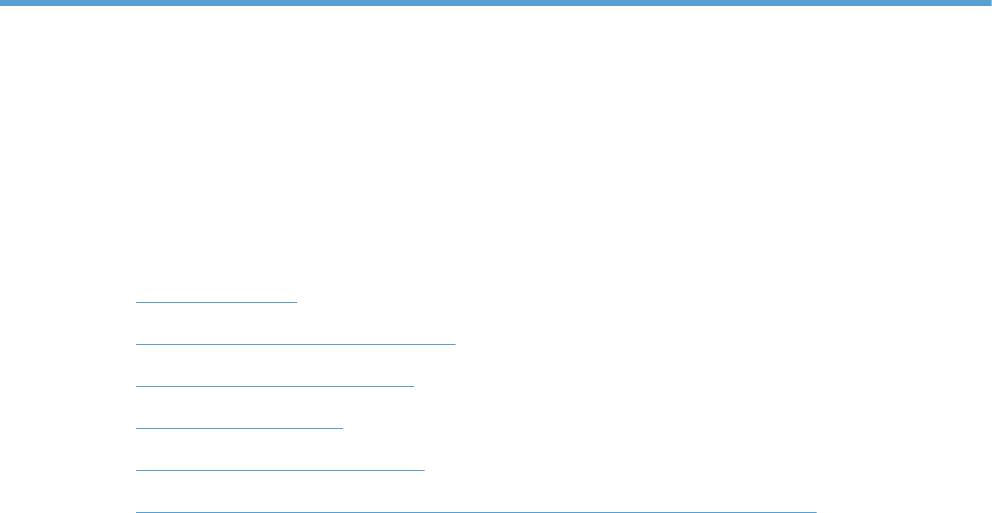
10 Работа с факсом
● Настройка факса
●
Использование телефонной книги
●
Настройка параметров факса
●
Использование факса
●
Устранение проблем с факсом
●
Информация о нормативных положениях и гарантийных обязательствах
RUWW 115
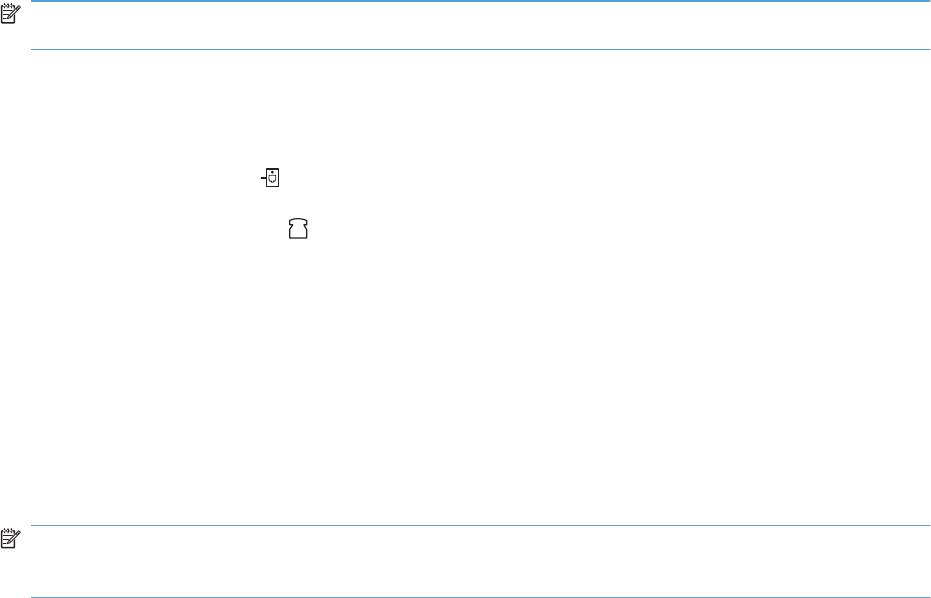
Настройка факса
Установите и подключите оборудование
Подключите факс к телефонной линии
Данное устройство является аналоговым. HP рекомендует использовать это устройство на
выделенной аналоговой телефонной линии.
ПРИМЕЧАНИЕ. В некоторых странах/регионах может потребоваться адаптер к телефонному
кабелю, который поставляется в комплекте с телефоном.
Подключите дополнительные устройства
Аппарат оснащен двумя факсимильными портами:
●
Линейный разъем (
) для подключения аппарата к телефонной розетке.
●
Телефонный разъем (
) для подключения дополнительных устройств к аппарату.
С этим аппаратом можно использовать телефоны двумя способами:
● Добавочный телефон - это телефонный аппарат, подключаемый к той же телефонной
линии в другом месте.
● Параллельный телефон - это телефонный аппарат или другое устройство, подключаемые
непосредственно к данному аппарату.
Подключите дополнительные устройства в описанном ниже порядке. Выходной порт каждого
у
с
тройства подключен к входному порту следующего, образуя «цепь». Если не требуется
подключать какое-нибудь устройство, пропустите его и перейдите к следующему.
ПРИМЕЧАНИЕ. Не подключайте более трех устройств к одной телефонной линии.
ПРИМЕЧАНИЕ. Данный аппарат не поддерживает голосовую почту.
1. Отключите шнур питания от всех устройств, которые требуется подключить.
2. Если аппарат еще не подключен к телефонной линии, то предварительно ознакомьтесь с
руководством по установке устройства. Аппарат уже должен быть подключен к
телефонной розетке.
116 Глава 10 Работа с факсом RUWW
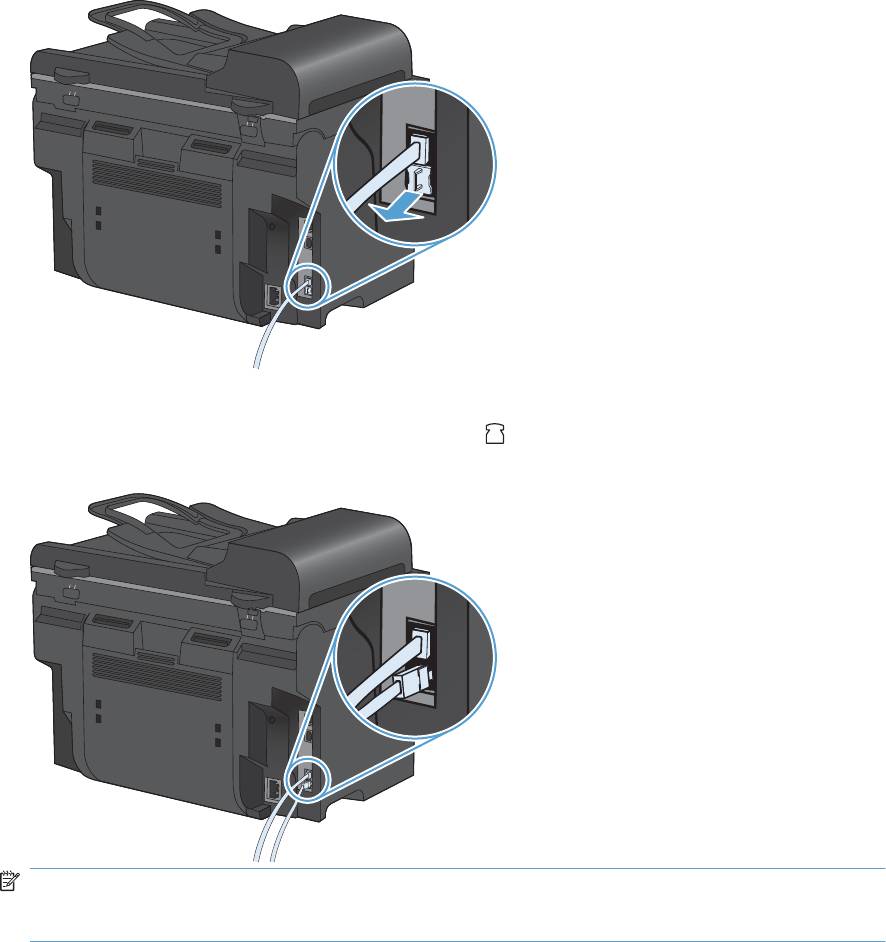
3. Удалите пластмассовую заглушку из порта «telephone» (порт помечен значком телефона).
4. Чтобы подключить внутренний или внешний модем к компьютеру, подключите один конец
телефонного провода к телефонному разъему (
). Второй конец телефонного провода
вставьте в порт “line” модема.
ПРИМЕЧАНИЕ. На некоторых модемах имеется второй порт «line» для подключения к
выделенной голосовой линии. Если у Вашего модема есть два порта «line», см.
документацию модема, чтобы определить правильный порт «line» для подключения.
RUWW Настройка факса 117
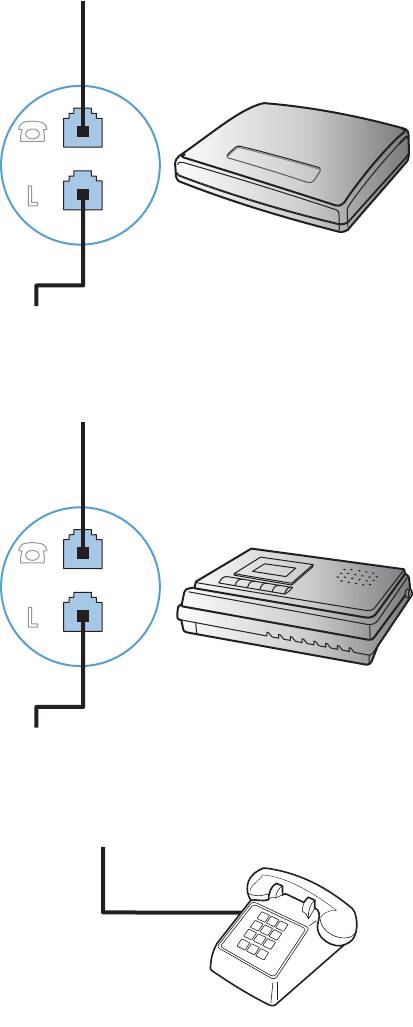
5. Чтобы подключить определитель номера, подключите телефонный шнур в порт
«telephone» предыдущего устройства. Второй конец телефонного провода вставьте в порт
“line” определителя номера.
6. Чтобы подключить автоответчик, подключите телефонный шнур в порт «telephone»
предыдущего устройства. Второй конец телефонного провода вставьте в порт “line”
автоответчика.
7. Чтобы подключить телефон, подключите телефонный шнур в порт «telephone»
предыдущего устройства. Второй конец телефонного провода вставьте в разъем “line”
телефонного аппарата.
8. Закончив подключение дополнительных устройств, подключите все устройства к их
источникам питания.
118 Глава 10 Работа с факсом RUWW

Настройка факса с автоответчиком
●
Установите количество звонков до включения факса по крайней мере на один больше,
чем настроено для включения автоответчика.
●
Если автоответчик подключен к той же телефонной линии, но через другую розетку
(например, в другой комнате), это может отрицательно повлиять на приеме факсов.
Подключение добавочного телефона к факсу
Когда эта функция вкл
ючена, можно настроить устройство на прием входящего факса путем
набора последовательности 1-2-3 на клавиатуре телефона. По умолчанию параметр имеет
значение Вкл.. Выключайте этот параметр только в том случае, если используется
импульсный набор или телефонная станция предоставляет услуги, которые также
предусматривают использование последовательного нажатия кнопок 1-2-3. Данная услуга
телефонной компании не будет работать в случае ее ко
н
фликта с устройством.
1. На панели управления нажмите кнопку Настройка
.
2. С помощью кнопок со стрелками выберите меню Настройка факса, затем нажмите кнопку
OK.
3. С помощью кнопок со стрелками выберите меню Дополнительная настройка, затем
нажмите кнопку OK.
4. С помощью кнопок со стрелками выберите меню Добавочный телефон, затем нажмите
кнопку OK.
5. С помощью кнопок со стрелками выберите параметр Вкл. или Выкл., затем нажм
ите
кнопку OK для сохранения выбора.
Настройка автономного факса
1. Распакуйте и установите аппарат.
2. На панели управления нажмите кнопку Настройка
.
3. С помощью кнопок со стрелками выберите меню Настройка системы, затем нажмите
кнопку OK.
4. С помощью кнопок со стрелками выберите меню Время/дата, затем нажмите кнопку OK.
5. С помощью кнопок со стрелками выберите формат времени (12 или 24 часа), затем
нажмите кнопку OK.
6. С помощью клавиатуры введите текущее время.
7. Выполните одно из сл
едующих де
йствий:
● В случае 12-часового режима отображения времени с помощью кнопок со стрелками
установите курсор позади четвертого знака. Выберите 1 для периода до полудня или
2 для периода после полудня. Нажмите клавишу OK.
●
Для выбора 24-часового режима отображения времени нажмите кнопку OK.
8. С помощью клавиатуры введите текущую дату. Для указания месяца,
дня и года
отводится по два разряда. Нажмите клавишу OK.
RUWW Настройка факса 119
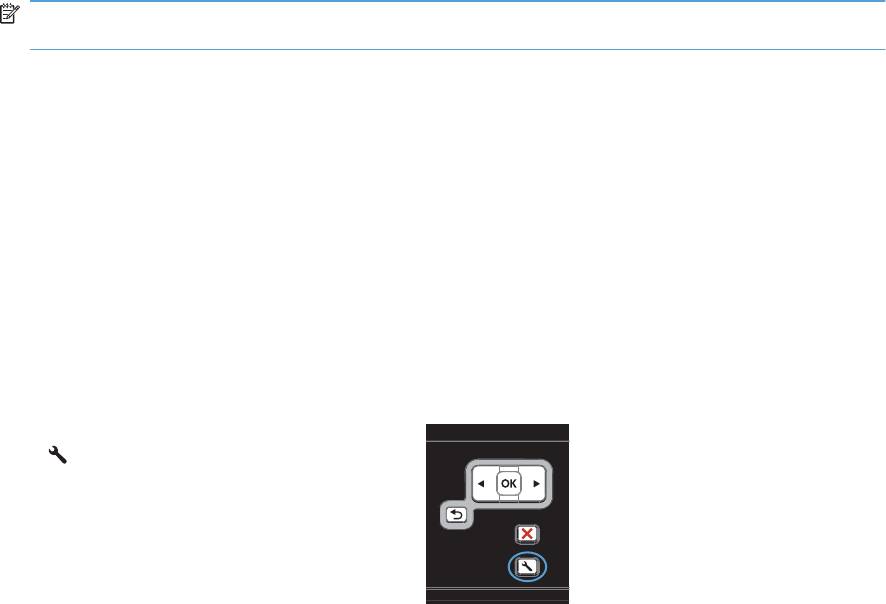
9. С помощью кнопок со стрелками выберите меню Настройка факса, затем нажмите кнопку
OK.
10. С помощью кнопок со стрелками выберите меню Базовая настройка, затем нажмите
кнопку OK.
11. С помощью кнопок со стрелками выберите меню Заголовок факса, затем нажмите кнопку
OK.
12. С помощью буквенно-цифровых клавиш введите номер факса, а также название компании
или
заголовок и нажмите OK.
ПРИМЕЧАНИЕ. Длина номера факса не может превышать 20, а названия компании —
25 символов.
13. Установите другие параметры, необходимые для настройки аппарата.
Настройте параметры факса
Параметры факсимильного блока данного устройства можно настроить с панели управления
или из HP ToolboxFX.
В США и многих других странах/регионах установка времени, даты и другой информации в
заголовке факса требуется в законодательном порядке.
Установите время, дату и заголовок факса с помощью панели управления
Чтобы настроить дату, время и заголовок с помощью панели управления, выполните
следующие действия:
1. На панели управления нажмите кнопку
Настройка
.
2. С помощью кнопок со стрелками выберите
меню Настройка системы, затем нажмите
кнопку OK.
3. С помощью кнопок со стрелками выберите
меню Время/дата, затем нажмите кнопку
OK.
4. С помощью кнопок со стрелками выберите
формат времени (12 или 24 часа), затем
нажмите кнопку OK.
5. С помощью клавиатуры введите текущее
время.
120 Глава 10 Работа с факсом RUWW
6. Выполните одно из следующих действий:
●
В случае 12-часового режима
отображения времени с помощью
кнопок со стрелками установите курсор
позади четвертого знака. Выберите 1
для периода до полудня или 2 для
периода после полудня. Нажмите
клавишу OK.
● Для выбора 24-часового режима
отображения времени нажмите кнопку
OK.
7. С помощью клавиатуры введите текущую
дату. Для указания мес
яца,
дня и года
отводится по два разряда. Нажмите
клавишу OK.
8. С помощью кнопок со стрелками выберите
меню Настройка факса, затем нажмите
кнопку OK.
9. С помощью кнопок со стрелками выберите
меню Базовая настройка, затем нажмите
кнопку OK.
10. С помощью кнопок со стрелками выберите
меню Заголовок факса, затем нажмите
кнопку OK.
11. С пом
ощью бу
квенно-цифровых клавиш
введите номер факса, а также название
компании или заголовок и нажмите OK.
ПРИМЕЧАНИЕ. Длина номера факса не
может превышать 20, а названия компании
— 25 символов.
Использование обычных букв алфавита в заголовке факса
При использовании панели управления для ввода своего имени в заголовке или для ввода
имени для кнопки быстрого набора, а также для записи ускоренного или группового набора
нажмите кнопку с цифрами, чтобы открыть клавиатуру со специальными символами.
RUWW Настройка факса 121
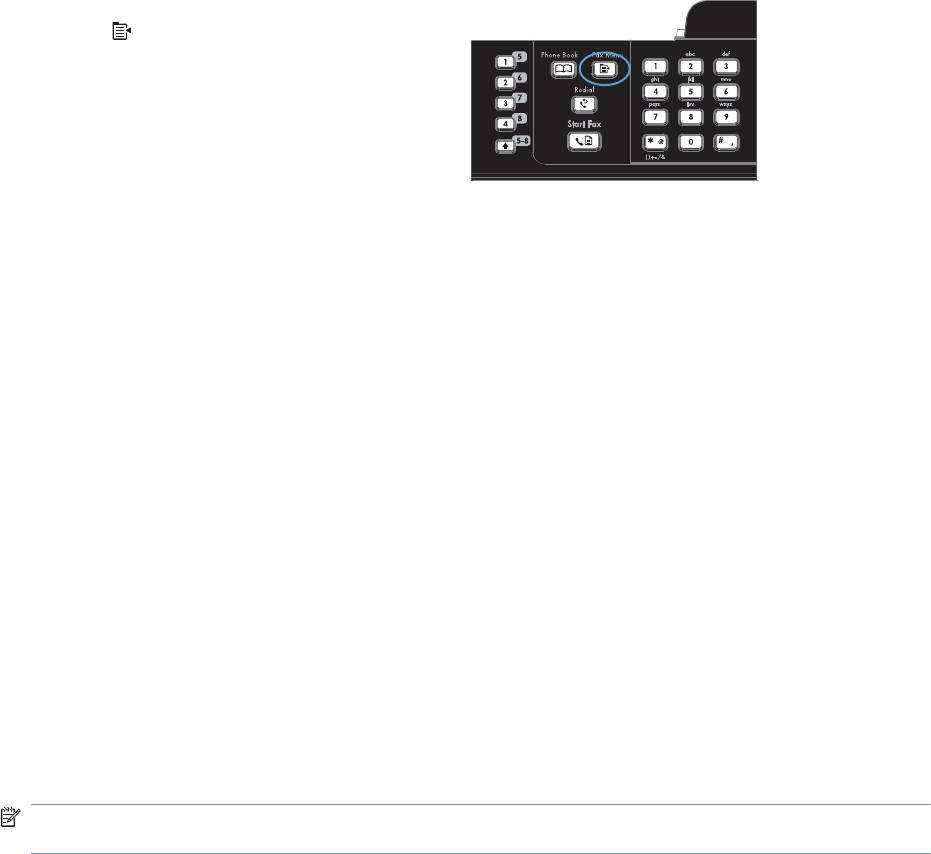
Использование телефонной книги
В памяти устройства могут храниться часто используемые телефонные номера факсов (до 100
записей)
Использование панели управления для создания и изменения
записей в телефонной книге факса
1. На панели управления нажмите кнопку
Меню факса
.
2. С помощью кнопок со стрелками выберите
меню Настр. тел. книги, затем нажмите
кнопку OK.
3. С помощью кнопок со стрелками выберите
меню Индивидуальная настройка или
Настр. группы, затем нажмите кнопку OK.
4. С помощью кнопок со стрелками выберите
меню Добав/изм, затем нажмите кнопку
OK.
5. Введите номер факса и имя абонента, а
затем нажм
ите кн
опку OK.
Импорт или экспорт контактов Microsoft Outlook в телефонную книгу
факса
1. Откройте HP ToolboxFX.
2. Щелкните Факс, затем щелкните Телефонная книга факса.
3. Перейдите к телефонной книге программы и щелкните на Импорт/экспорт телефонной
книги.
Использование данных телефонной книги других программ
ПРИМЕЧАНИЕ. Прежде чем импортировать телефонную книгу из другой программы,
необходимо выполнить экспорт средствами этой второй программы.
HP ToolboxFX позволяет импортировать данные контакта из телефонных книг следующих
программ.
●
Microsoft Outlook
● Lotus Notes
122 Глава 10 Работа с факсом RUWW
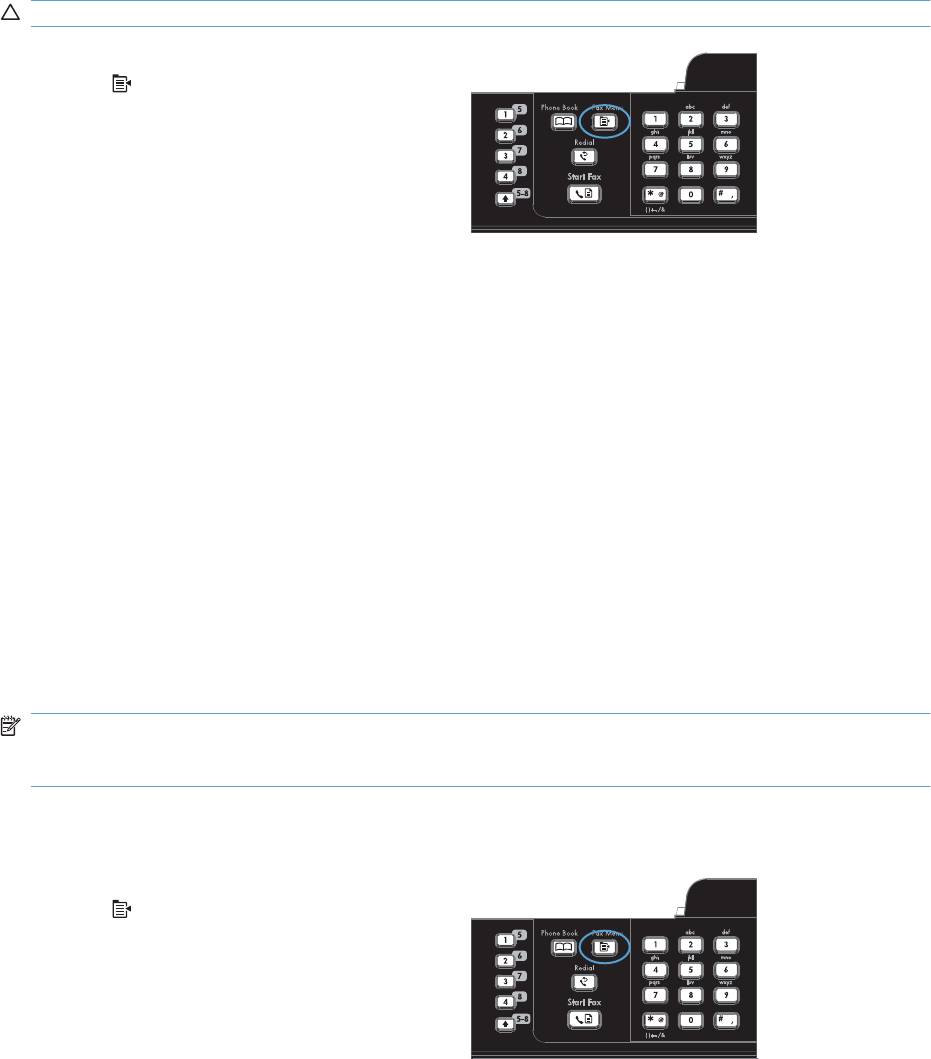
● Microsoft Outlook Express
● Телефонная книга, экспортированная из другого программного обеспечения ToolboxFX
устройства HP.
Удаление телефонной книги
Возможно удаление всех записей телефонной книги устройства.
ПРЕДУПРЕЖДЕНИЕ. Записи после удаления восстановить невозможно.
1. На панели управления нажмите кнопку
Меню факса
.
2. С помощью кнопок со стрелками выберите
меню Настр. тел. книги, затем нажмите
кнопку OK.
3. С помощью кнопок со стрелками выберите
параметр Удалить все, затем нажмите
OK.
4. Нажмите кнопку OK, чтобы подтвердить
удаление.
Быстрый набор
Программирование и изменение номеров быстрого набора
Номера быстрого набора с 1 по 12 назначаются также соответствующим клавишам быстрого
набора на панели управления. Для клавиш быстрого набора можно назначать номера
быстрого набора или группового набора. Каждый номер факса может состоять не более чем из
50 символов.
ПРИМЕЧАНИЕ. Чтобы получить доступ ко всем записям быстрого набора, необходимо
использовать клавишу Shift. Номера быстрого набора с 7 по 12 вызываются нажатием клавиши
Shift и соответствующей клавиши быстрого набора на панели управления.
Чтобы запрограммировать номера быстрого набора на панели управления, выполните
следующие действия:
1. На панели управления нажмите кнопку
Меню факса
.
RUWW Использование телефонной книги 123
2. С помощью кнопок со стрелками выберите
меню Настр. тел. книги, затем нажмите
кнопку OK.
3. С помощью кнопок со стрелками выберите
меню Индивидуальная настройка, затем
нажмите кнопку OK.
4. С помощью кнопок со стрелками выберите
меню Добав/изм, затем нажмите кнопку
OK.
5. С помощью буквенно-цифровых клавиш
введите номер записи ускоренного набора,
который бу
дет с
оответствовать этому
номеру факса, и нажмите OK. При выборе
номера от 1 до 8 устанавливается связь
между номером факса и соответствующей
клавишей быстрого набора.
6. С помощью буквенно-цифровых клавиш
введите номер факса. Добавьте в строку
набора паузы или другие необходимые
цифры, например код города, код доступа
к городским линиям связи вашей системы
АТС (обычно это 9 или 0)
или ко
д выхода
на междугородние линии связи.
ПРИМЕЧАНИЕ. Если необходимо
вставить паузу в строку набора номера,
при вводе номера факса нажимайте
клавишу # до тех пор, пока не появится
запятая (,); если необходимо, чтобы
устройство ожидало тонального сигнала,
нажимайте клавишу * до тех пор, пока не
появится W.
7. Нажмите клавишу OK.
8. С пом
ощью бу
квенно-цифровых клавиш
введите имя для номера факса. Для этого
необходимо нажимать клавишу с нужной
буквой на буквенно-цифровой клавиатуре,
пока она не появится нужный символ.
ПРИМЕЧАНИЕ. Для вставки знака
препинания нажимайте звездочку (*), пока
не появится нужный знак, затем нажмите
стрелку вверх для перехода к следующей
позиции.
9. Нажмите кнопку OK, чт
обы со
хранить
введенную информацию.
10. Если необходимо запрограммировать
дополнительные номера быстрого набора,
повторите шаги с 1 по 9.
124 Глава 10 Работа с факсом RUWW
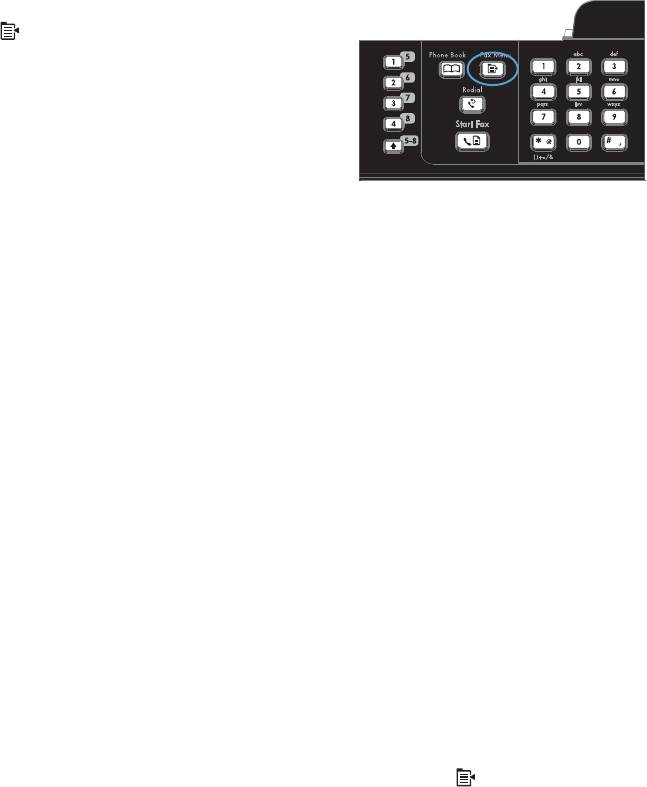
Удаление номеров быстрого набора
1. На панели управления нажмите кнопку
Меню факса
.
2. С помощью кнопок со стрелками выберите
меню Настр. тел. книги, затем нажмите
кнопку OK.
3. С помощью кнопок со стрелками выберите
меню Индивидуальная настройка, затем
нажмите кнопку OK.
4. С помощью кнопок со стрелками выберите
Удалить, затем нажмите OK.
5. С помощью буквенно-цифровой
клавиатуры введите номер записи
ускоренного набора, которую необходимо
удалить, и нажмите OK.
6. На
ж
мите кнопку OK, чтобы подтвердить
удаление.
Управление номерами группового набора
Программирование и изменение номеров группового набора
1. Присвойте запись ускоренного набора каждому номеру факса, который необходимо
добавить в группу.
2. На панели управления нажмите кнопку Меню факса
.
3. С помощью кнопок со стрелками выберите меню Настр. тел. книги, затем нажмите кнопку
OK.
4. С помощью кнопок со стрелками выберите меню Настр. группы, затем нажмите кнопку
OK.
5. С помощью клавиш со стрелками выберите Доб./Изм. группу, а затем нажмите OK.
6. С помощью буквенно-цифровых клавиш введите номер, который будет соответствовать
этой гр
уппе, и нажмите OK. Чтобы связать группу с клавишей быстрого набора, можно
также выбрать число от 1 до 8.
7. С помощью буквенно-цифровой клавиатуры введите название группы и нажмите OK.
8. Нажмите клавишу быстрого набора, затем снова нажмите кнопку OK для подтверждения
добавления. Повторите эту операцию для каждого члена группы, которого необходимо
добавить.
RUW
W Испо
льзование телефонной книги 125
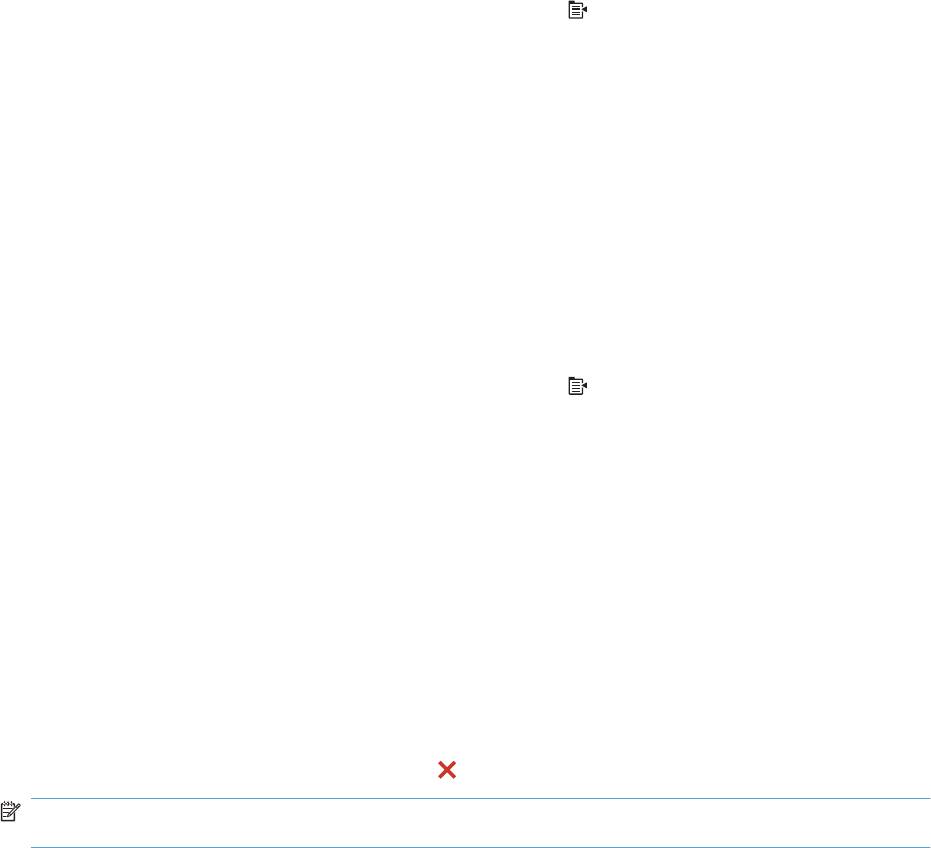
9. Завершив операцию, нажмите кнопку OK.
10. Если необходимо назначить другие записи ускоренного набора, нажмите кнопку OK, а
затем повторите действия с 1 по 10.
Удаление записей группового набора
1. На панели управления нажмите кнопку Меню факса .
2. С помощью кнопок со стрелками выберите меню Настр. тел. книги, затем нажмите кнопку
OK.
3. С помощью кнопок со стрелками выберите меню Настр. группы, затем нажмите кнопку
OK.
4. С помощью кнопок со стрелками выберите Удалить группу, затем нажмите OK.
5. С помощью буквенно-цифровых клавиш введите номер записи группового набора,
который необходимо удал
ить, и нажмите OK.
6. Нажмите кнопку OK, чтобы подтвердить удаление.
Удаление отдельного адресата из записи группового набора
1. На панели управления нажмите кнопку Меню факса .
2. С помощью кнопок со стрелками выберите меню Настр. тел. книги, затем нажмите кнопку
OK.
3. С помощью кнопок со стрелками выберите меню Настр. группы, затем нажмите кнопку
OK.
4. С помощью кнопок со стрелками выберите УДАЛ. # В ГРУППЕ, затем нажмите OK.
5. С помощью кнопок со стрелками выберите адресата, которого следует удалить из группы.
6. Наж
мите кнопку OK, чтобы подтвердить удаление.
7. Повторите действия 4 и 5 для удаления других абонентов из группы.
-или-
По окончании нажмите кнопку Отмена
.
ПРИМЕЧАНИЕ. При удалении записи ускоренного набора она также удаляется из всех
содержащих ее записей группового набора.
126 Глава 10 Работа с факсом RUWW

Настройка параметров факса
Параметры отправки факса
Использование специальных символов и функций набора номера
Можно вводить паузы при наборе номера факса. Паузы часто необходимы для
международных звонков или подключения к внешней линии.
●
Вставка паузы при наборе номера. Нажимайте кнопку # до тех пор, пока на дисплее
панели управления не появится запятая (,), указывающая на то, что в этом месте во время
набора будет сделана пауза.
● Вставка пауз
ы для ожидания сигнала на линии. Нажимайте кнопку с символом * до тех
пор, пока на дисплее панели управления не появится символ W; это означает, что
устройство будет ожидать сигнала с линии, прежде чем набрать оставшуюся часть
номера.
● Вставка сигнала отбоя. Нажимайте кнопку с символом * до тех пор, пока на ди
сплее
панел
и управления не появится символ R; это означает, что в этом месте устройство
подаст сигнал отбоя.
Установка префикса набора
Префикс набора — это номер или группа номеров, которые автоматически добавляются в
начало каждого номера факса, набираемого с панели управления или из программы. Число
знаков префикса не должно превышать 50.
По умолчанию параметр имеет значение Выкл.. Мо
жно включить этот параметр и ввести
префикс, если, например, для подключения к линии, находящейся за пределами телефонной
системы организации, необходимо набирать цифру 9. Если этот параметр включен, номер
факса можно набирать без префикса вручную.
1. На панели управления нажмите кнопку Настройка
.
2. С помощью кнопок со стрелками выберите меню Настройка факса, затем нажмите кнопку
OK.
3. С помощью кнопок со стрелками выберите меню Базовая настройка, затем нажмите
кнопку OK.
4. С помощью кнопок со стрелками выберите меню Префикс набора, затем нажмите кнопку
OK.
5. С помощью кнопок со стрелками выберите параметр Вкл. или Выкл., затем на
жмите OK.
6. Если выбран параметр Вкл., с помощью буквенно-цифровых клавиш введите префикс и
нажмите кнопку OK. Можно использовать цифры, паузы и символы набора.
Настройка определения сигнала в линии
Обычно устройство начинает набор факсимильного номера немедленно. Если устройство и
телефон подключены к одной линии, включите параметр обнаружения тонального сигнала. Это
предотвратит отправку факса устройством во время использования телефона.
RUWW Настройка параметров факса 127
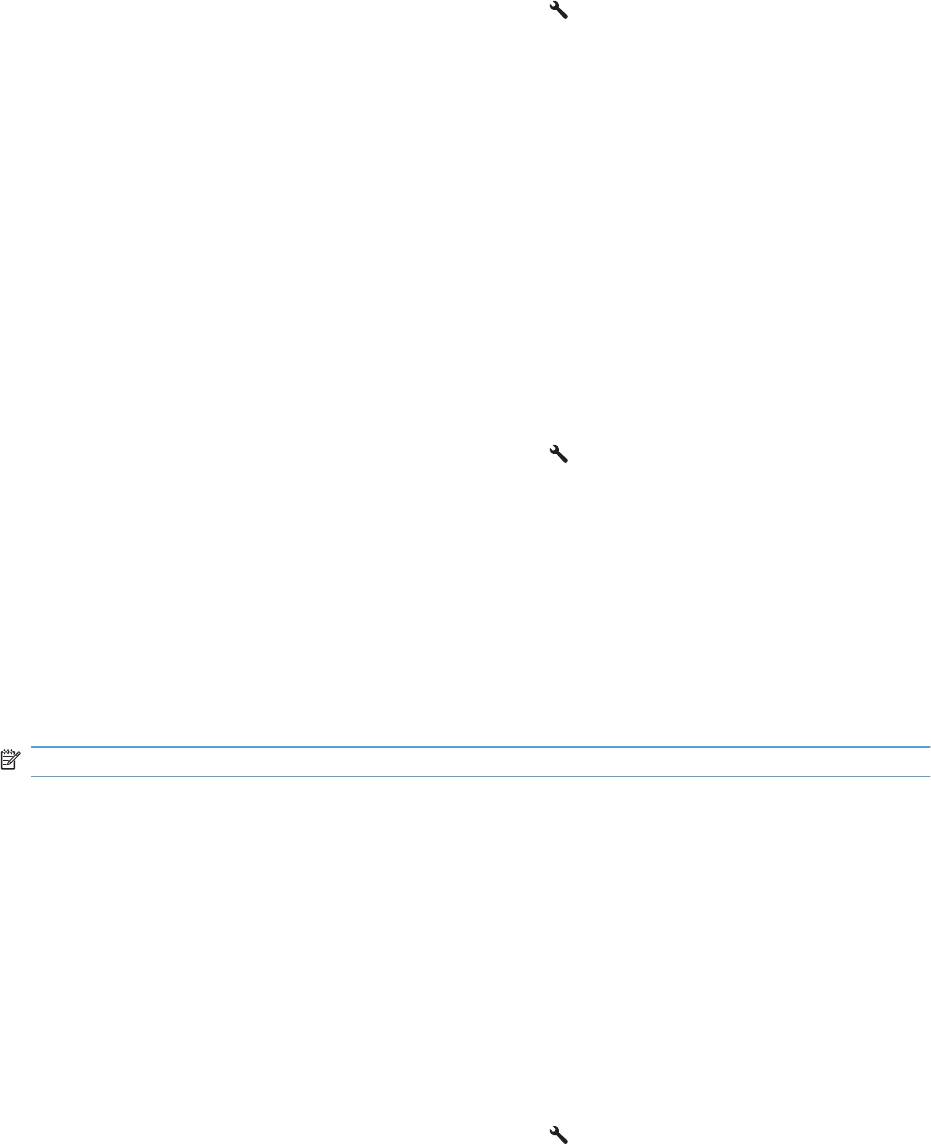
Значением по умолчанию для параметра определения тонального сигнала является Вкл. для
Франции и Венгрии и Выкл. для других стран/регионов.
1. На панели управления нажмите кнопку Настройка
.
2. С помощью кнопок со стрелками выберите меню Настройка факса, затем нажмите кнопку
OK.
3. С помощью кнопок со стрелками выберите меню Дополнительная настройка, затем
нажмите кнопку OK.
4. С помощью кнопок со стрелками выберите меню Обнаружение сигнала, затем нажмите
кнопку OK.
5. С помощью кнопок со стрелками выберите параметр Вкл. или Выкл., затем на
жмите OK.
Настройка тонального или импульсного набора
Используйте указанную ниже процедуру для выбора режима тонального или импульсного
набора номера. По умолчанию значением этого параметра является Тональный. Не
изменяйте этот параметр, за исключением случаев, когда телефонная линия не поддерживает
тональный набор.
1. На панели управления нажмите кнопку Настройка
.
2. С помощью кнопок со стрелками выберите меню Настройка факса, затем нажмите кнопку
OK.
3. С помощью кнопок со стрелками выберите меню Дополнительная настройка, затем
нажмите кнопку OK.
4. С помощью кнопок со стрелками выберите меню Режим набора, затем нажмите кнопку
OK.
5. С помощью кнопок со стрелками выберите параметр Тональный или Импульсный,
затем нажмите кн
опку OK для сохранения выбора.
ПРИМЕЧАНИЕ. Импульсный набор действует не во всех странах/регионах.
Настройка автодозвона и паузы между попытками автодозвона
Если не удалось отправить факсимильное сообщение из-за того, что принимающий факс не
ответил или линия была занята, устройство попытается выполнить повторный набор в
зависимости от выбранных параметров повторного набора при сигнале «занято», повторного
набора при отсутствии ответа и повторного набора при ошибке взаимодействия. Для
выключения и включения этих параметров следуйте инструкциям данного ра
здела.
На
стройка функции повторного набора при сигнале «занято»
Если этот параметр включен, устройство автоматически осуществляет повторный набор при
получении сигнала «занято». Значением по умолчанию для параметра повторного набора при
сигнале «занято» является Вкл.
1. На панели управления нажмите кнопку Настройка
.
2. С помощью кнопок со стрелками выберите меню Настройка факса, затем нажмите кнопку
OK.
128 Глава 10 Работа с факсом RUWW

3. С помощью кнопок со стрелками выберите меню Дополнительная настройка, затем
нажмите кнопку OK.
4. С помощью кнопок со стрелками выберите меню Занято-повт.наб., затем нажмите кнопку
OK.
5. С помощью кнопок со стрелками выберите параметр Вкл. или Выкл., затем нажмите OK.
Настройка функции повторного набора при отсутствии ответа
Если этот параметр вкл
ю
чен, устройство автоматически осуществляет повторный набор
номера при отсутствии ответа от принимающего факса. Значением по умолчанию для
параметра повторного набора при отсутствии ответа является Выкл.
1. На панели управления нажмите кнопку Настройка
.
2. С помощью кнопок со стрелками выберите меню Настройка факса, затем нажмите кнопку
OK.
3. С помощью кнопок со стрелками выберите меню Дополнительная настройка, затем
нажмите кнопку OK.
4. С помощью кнопок со стрелками выберите меню Нет отв.-повтор, затем нажмите кнопку
OK.
5. С помощью кнопок со стрелками выберите параметр Вкл. или Выкл., затем на
жмите OK.
Настройка функции повторного набора при ошибке факсимильного взаимодействия
Если этот параметр включен, устройство автоматически осуществляет повторный набор
номера при возникновении каких-либо ошибок взаимодействия. Значением по умолчанию для
параметра повторного набора при ошибке факсимильного взаимодействия является Вкл.
1. На панели управления нажмите кнопку Настройка
.
2. С помощью кнопок со стрелками выберите меню Настройка факса, затем нажмите кнопку
OK.
3. С помощью кнопок со стрелками выберите меню Дополнительная настройка, затем
нажмите кнопку OK.
4. С помощью кнопок со стрелками выберите меню Повтор - ош. связи, затем нажмите
кнопку OK.
5. С помощью кнопок со стрелками выберите параметр Вкл. или Выкл., затем на
жмите OK.
Настройка яркости и разрешения
Установка значения яркости (контрастности) по умолчанию
Контрастность влияет на интенсивность отображения светлых и темных участков исходящего
факса при его отправке.
RUWW Настройка параметров факса 129
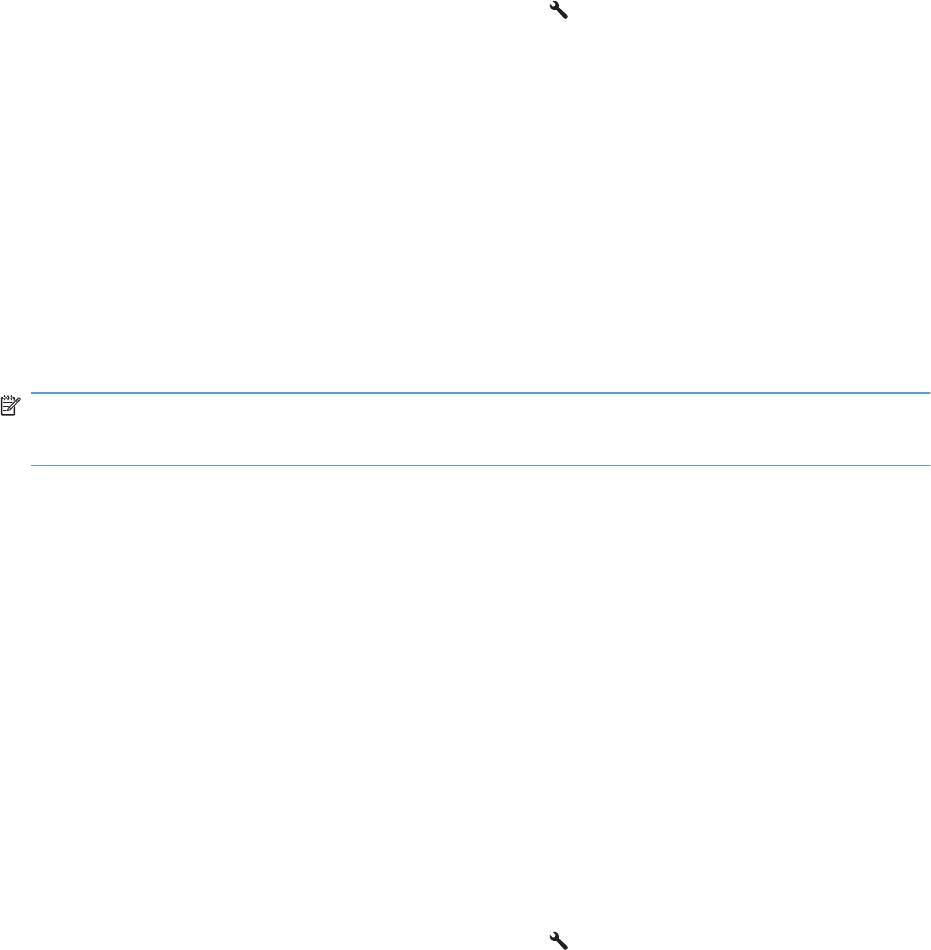
Контрастность по умолчанию — это параметры контрастности, применяемые к элементам
факса при его отправке. Среднее положение ползунка соответствует параметру контрастности
по умолчанию.
1. На панели управления нажмите кнопку Настройка
.
2. С помощью кнопок со стрелками выберите меню Настройка факса, затем нажмите кнопку
OK.
3. С помощью кнопок со стрелками выберите меню Дополнительная настройка, затем
нажмите кнопку OK.
4. С помощью кнопок со стрелками выберите меню Контрастн., затем нажмите кнопку OK.
5. С помощью кнопки со стрелкой влево переместите ползунок влево, чтобы сделать факс
све
тлее оригинала; с помощью кнопки со стрелкой вправо переместите ползунок вправо,
чтобы сделать факс темнее оригинала.
6. Нажмите клавишу OK, чтобы подтвердить выбор.
Настройка разрешения
ПРИМЕЧАНИЕ. Увеличение разрешения приводит к увеличению размера факса. Увеличение
размера факса приводит к увеличению времени отправки и может привести к переполнению
доступной памяти устройства.
Значением параметра разрешения по умолчанию является Стандартное.
Используйте эту процедуру для изменения разрешения по умолчанию для всех заданий факса
в соответствии с одним из следующих параметров:
●
Стандартное. Этот параметр обеспечивает самое низкое качество и самую высокую
скорость передачи.
●
Высокое. Этот параметр обеспечивает более высокую контрастность по сравнению с
Стандартное, которой обычно достаточно для текс
товых документов.
●
Сверхвысокое. Этот параметр рекомендуется использовать для документов,
содержащих текст и изображения. Скорость передачи ниже, чем в параметре Высокое, но
быстрее, чем в параметре Фото.
●
Фото. Этот параметр обеспечивает наилучшую передачу изображений, но одновременно
значительно увеличивается время передачи.
Настройка разрешения по умолчанию
1. На панели управления нажмите кнопку Настройка
.
2. С помощью кнопок со стрелками выберите меню Настройка факса, затем нажмите кнопку
OK.
3. С помощью кнопок со стрелками выберите меню Дополнительная настройка, затем
нажмите кнопку OK.
4. С помощью кнопок со стрелками выберите меню Разреш. факса, затем нажмите кнопку
OK.
130 Глава 10 Работа с факсом RUWW
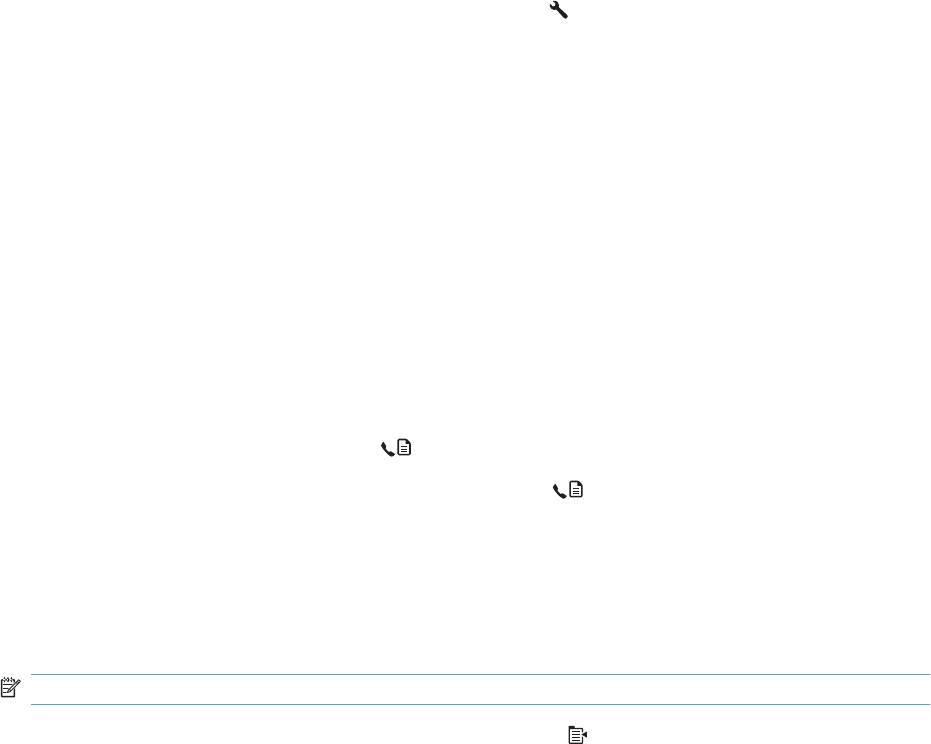
5. С помощью кнопок со стрелками измените значение разрешения.
6. Нажмите клавишу OK, чтобы подтвердить выбор.
Настройка кодов оплаты
Если включена функция кодов оплаты, для каждого факса будет появляться запрос на ввод
кода оплаты. Счетчик кода оплаты увеличивается после отправки каждой страницы. Это
относится ко всем видам факсимильных сообщений, за исключением полученных в результате
опроса, переадресации или загруженных с компьютера. При отправке факса специально
созданной группе или при групповом наборе счетчик кода опл
аты ув
еличивается с каждым
факсом, который был успешно отправлен получателю.
Значением по умолчанию для параметра кода оплаты является Выкл. Код оплаты может быть
любым числом от 1 до 250.
Установка значения параметра кода оплаты
1. На панели управления нажмите кнопку Настройка
.
2. С помощью кнопок со стрелками выберите меню Настройка факса, затем нажмите кнопку
OK.
3. С помощью кнопок со стрелками выберите меню Дополнительная настройка, затем
нажмите кнопку OK.
4. С помощью кнопок со стрелками выберите Коды оплаты, затем нажмите OK.
5. С помощью кнопок со стрелками выберите Вкл. или Выкл., затем нажмите OK.
Ис
пользование кодов оплаты
1. Загрузите документ во входной лоток устройства подачи документов или на планшет
сканера.
2. На панели управления введите номер телефона (вручную, с помощью быстрого набора
или группового набора).
3. Нажмите клавишу Запуск факса
.
4. Введите код оплаты, затем нажмите Запуск факса
.
Задание факса отправлено, код оплаты записывается в соответствующий отчет.
Распечатка отчета по кодам оплаты
Отчет о кодах оплаты представляет собой отпечатанный список всех кодов оплаты факсов, а
также общее число факсов по каждому коду.
ПРИМЕЧАНИЕ. После печати этого отчета вся информация об оплате удаляется.
1. На панели управления нажмите кнопку Меню факса .
2. С помощью кнопок со стрелками выберите меню Отчеты факса, затем нажмите кнопку
OK.
3. С помощью кнопок со стрелками выберите Отчет об оплате, затем нажмите OK. При этом
происходит выход из меню параметров и выполняется печать отчетов.
RUWW Настройка параметров факса 131
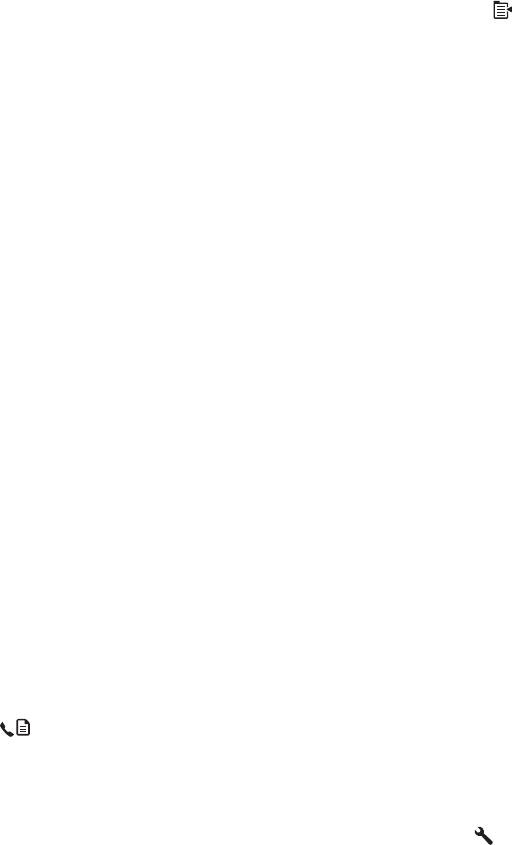
Параметры приема факса
Настройка переадресации факсов
Устройство можно настроить на переадресацию входящих факсимильных сообщений на
другой номер факса. При получении факсимильного сообщения устройство сохраняет его в
памяти. Затем устройство набирает номер, указанный для переадресации, и отправляет на
этот номер полученное факсимильное сообщение. Если не удается переадресовать факс по
причине ошибки (например, если занят номер), а попытки повторного набора оказались
неудачными, ус
т
ройство напечатает факс.
В случае переполнения памяти устройства оно заканчивает прием входящего факса и
переадресует только те страницы или части страниц, которые сохранены в памяти.
Если используется функция переадресации факсов, принимать факсы должно устройство (а не
компьютер), при этом необходимо выбрать режим ответа Автоматически.
1. На панели управления нажмите кнопку Меню факса
.
2. С помощью кнопок со стрелками выберите меню Параметры приема, затем нажмите
кнопку OK.
3. С помощью кнопок со стрелками выберите меню Переадресация факса, затем нажмите
кнопку OK.
4. С помощью кнопок со стрелками выберите параметр Вкл. или Выкл., затем нажмите OK.
5. Если включена функция переадресации факсов, используйте буквенно-цифровые
клавиши для ввода номе
ра факса переадресации и нажмите кнопку OK, чтобы сохранить
этот выбор.
Настройка режима ответа
В зависимости от ситуации устанавливайте режим ответа Автоматически,TAM , Факс/тел.,
или Вручную. Значением по умолчанию является Автоматически.
●
Автоматически. В этом режиме ответа устройство отвечает на входящие вызовы после
указанного числа звонков или при распознавании специальных сигналов факса.
●
TAM. Устройство не отвечает автоматически на вызовы. Вместо этого, устройство
переключается в режим ожидания си
гнала факсимильного аппарата.
●
Факс/тел.. Устройство сразу отвечает на входящие вызовы. При выявлении сигнала
факсимильного аппарата, устройство продолжает работу в режиме факса. При отсутствии
сигнала факса, устройство подает звуковой сигнал, извещающий пользователя о
необходимости ответить на телефонный вызов.
●
Вручную. Устройство никогда не отвечает на вызовы. Процесс приема факса должен
быть ин
ициализирован са
мим пользователем, либо путем нажатия клавиши Запуск факса
на панели управления, либо путем снятия трубки телефона, подключенного к этой
линии, и набора цифр 1-2-3.
Для установки или изменения режима ответа выполните следующие действия:
1. На панели управления нажмите кнопку Настройка
.
2. С помощью кнопок со стрелками выберите меню Настройка факса, затем нажмите кнопку
OK.
132 Глава 10 Работа с факсом RUWW

3. С помощью кнопок со стрелками выберите меню Дополнительная настройка, затем
нажмите кнопку OK.
4. С помощью кнопок со стрелками выберите меню Режим ответа, затем нажмите кнопку
OK.
5. С помощью кнопок со стрелками выберите режим ответа, затем нажмите OK.
Блокирование и разблокирование факсимильных номеров
Чтобы не получать факсы от определенных людей или организаций, можно заблокировать до
30 номеров факсов с помощью панели управления. При блокировании номера факса и
отправке факсимильного сообщения с этого номера на дисплее панели управления
отобразится сообщение о том, что этот номер заблокирован, факсимильное сообщение не
будет распечатано и не сохранится в памяти. Факсимильные сообщения, отп
равл
енные с
заблокированных номеров, появятся в журнале факсов с пометкой «Отменено».
Заблокированные номера факсов можно разблокировать по отдельности или все сразу.
ПРИМЕЧАНИЕ. Отправитель факса с номера, который заблокирован, не получает
уведомления, что его сообщение не было принято.
Выполните следующие действия, чтобы блокировать или разблокировать номера факсов с
помощью панели управления:
1. На панели управления нажмите кнопку Меню факса
.
2. С помощью кнопок со стрелками выберите меню Параметры приема, затем нажмите
кнопку OK.
3. С помощью кнопок со стрелками выберите меню Блок. нежелат. факсы, затем нажмите
кнопку OK.
4. Чтобы заблокировать факсимильный номер, с помощью кнопок со стрелками выберите
параметр Добавить номер, а затем нажмите кнопку OK. Введите номер факса в
соответствии с тем, как он напе
чатан в заголовке факса (включая пробелы), и нажмите
OK. Введите имя для заблокированного номера, затем нажмите кнопку OK.
Чтобы разблокировать факсимильный номер, с помощью кнопок со стрелками выберите
Удалить номер, а затем нажмите кнопку OK. С помощью кнопок со стрелками выберите
факсимильный номер для удаления, затем нажмите кнопку OK для под
тверждения.
Что
бы разблокировать все заблокированные факсимильные номера, с помощью кнопок со
стрелками выберите Удалить все, затем нажмите OK. Снова нажмите кнопку OK для
подтверждения удаления.
Настройка количества звонков до ответа
Если выбран режим ответа Автоматически, параметр количества звонков до ответа
определяет число звонков, после которого устройство будет отвечать на входящий вызов.
Если устройство подключено к линии с автоответчиком, принимающей как факсимильные, так
и голосовые вызовы (общая линия), возможно, потребуется настроить число звонков до
ответа. Число звонков до ответа для устройства должно быть больше, че
м чи
сло звонков до
ответа автоответчика. Это позволит автоответчику отвечать на входящие вызовы и записывать
сообщения в случае голосовых вызовов. Когда автоответчик отвечает на вызов, устройство
слышит вызов и автоматически отвечает на него, если определяет факсимильные сигналы.
RUWW Настройка параметров факса 133
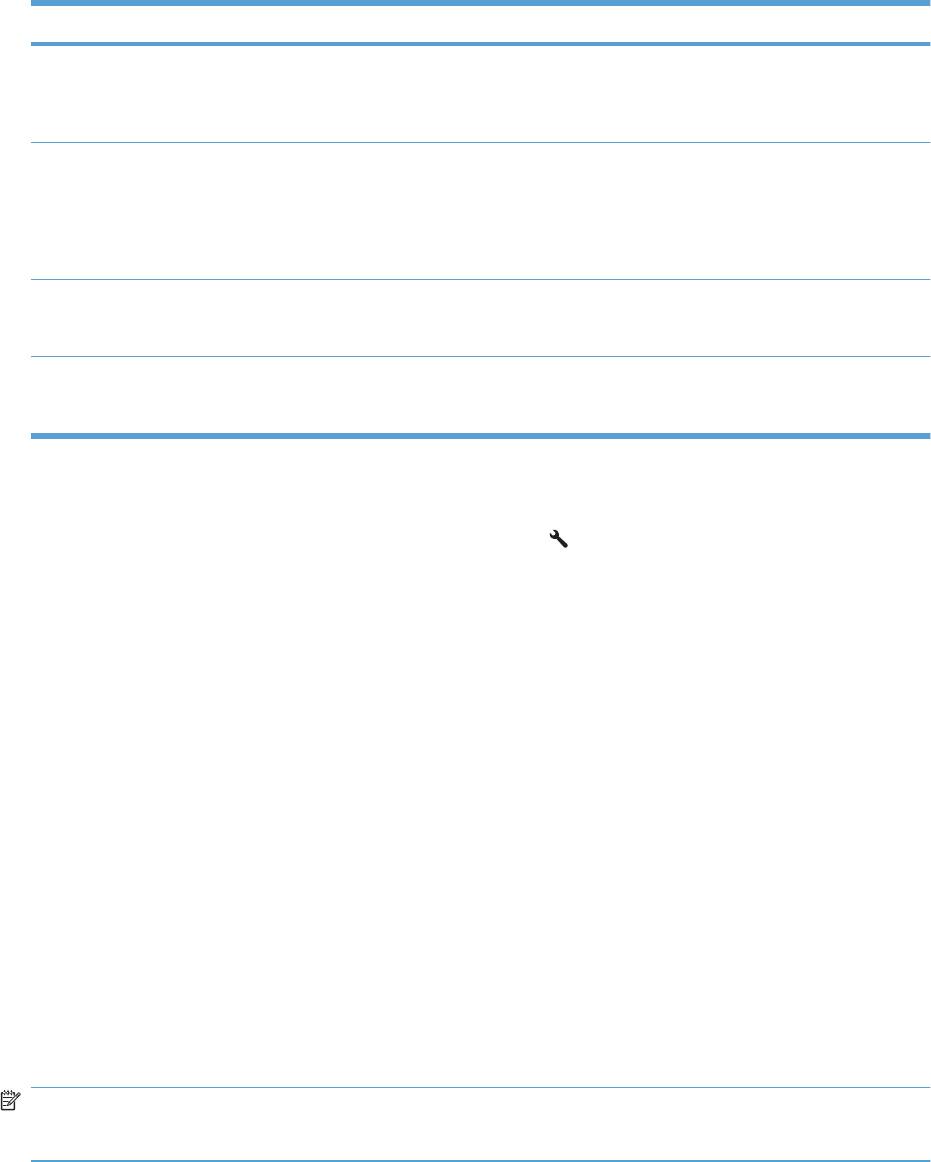
Значение параметра по умолчанию для числа звонков до ответа — пять для США и Канады и
два для других стран/регионов.
Используйте следующую таблицу для определения подходящего значения числа звонков до
ответа.
Тип телефонной линии Рекомендованное число звонков до ответа
Выделенная факсимильная линия (принимающая только
Установите число звонков в пределах диапазона,
факсимильные вызовы)
указанного на дисплее панели управления. (Минимально
и максимально допустимое число звонков варьируется в
зависимости от страны/региона.)
Одна линия с двумя отдельными номерами и функцией
Один или два звонка. (Если к другому номеру телефона
отличительного звонка
подключен ав
тоответчик или компьютерная голосовая
почта, убедитесь, что в устройстве установлено большее
значение числа звонков, чем в автоответчике. Кроме
того, для различения голосовых и факсимильных
вызовов воспользуйтесь функцией различимого вызова)
Совместно используемая линия (принимающая как
Пять или более звонков.
факсимильные, так и голосовые звонки) только с одним
подключенным телефоном
Совместно используемая линия (принимающая как
На два звонка больше, чем в автоответчике или в
фак
симильные, так и голосовые звонки) и подключенный
компьютерной голосовой почте.
автоответчик или компьютер с голосовой почтой
Для установки или изменения числа звонков до ответа выполните следующие действия:
1. На панели управления нажмите кнопку Настройка
.
2. С помощью кнопок со стрелками выберите меню Настройка факса, затем нажмите кнопку
OK.
3. С помощью кнопок со стрелками выберите меню Базовая настройка, затем нажмите
кнопку OK.
4. С помощью кнопок со стрелками выберите меню Звонков до ответа, затем нажмите
кнопку OK.
5. С помощью буквенно-цифровых клавиш введите число звонков до ответа и нажмите OK.
Настройка различимого вызова
Услуга «Схема звонка» или «Характерный звонок» предоставляется некоторыми местными
телефонными компаниями. Эта услуга позволяет использовать более одного телефонного
номера на одной линии. Каждый телефонный номер имеет уникальную схему звонка, что
позволяет пользователю отвечать на голосовые вызовы, а устройству - на факсимильные.
При использовании услуги «Схема звонка», предоставляемой телефонной компанией,
необходимо правильно настроить схему звонка ус
тройства.
Не во всех странах/регионах
поддерживается функция уникальных схем звонка. Обратитесь в телефонную компанию и
узнайте, поддерживается ли данная услуга в стране/регионе проживания.
ПРИМЕЧАНИЕ. Если данная услуга отсутствует, а значение параметров мелодии звонка
изменяется с Все звонки на другое, отличное от используемого по умолчанию, то устройство,
возможно, не сможет принимать факсы.
134 Глава 10 Работа с факсом RUWW
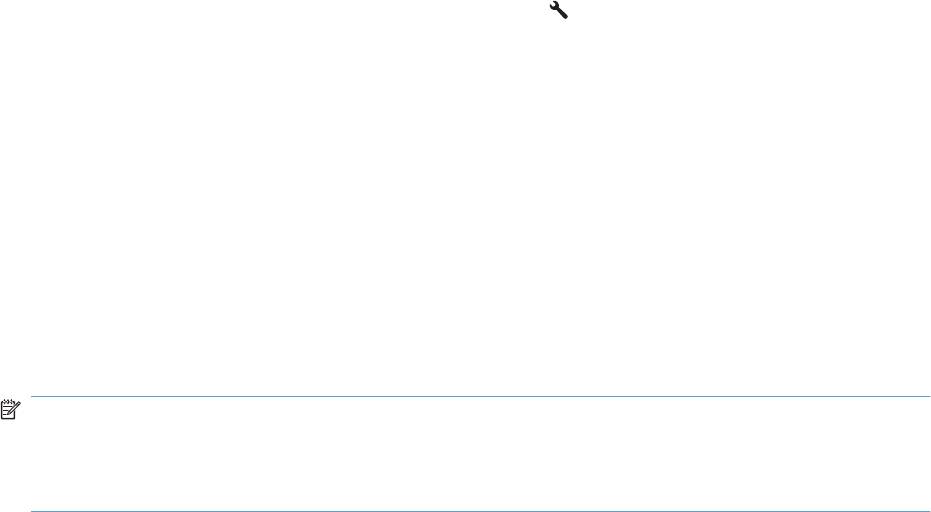
Возможными параметрами являются следующие:
● Все звонки. Устройство отвечает на все вызовы, поступающие по телефонной линии.
●
Одиночный. Устройство отвечает на все звонки в режиме одиночного звонка.
●
Двойной. Устройство отвечает на все звонки в режиме двойного звонка.
●
Тройной. Устройство отвечает на все звонки в режиме тройного звонка.
● Двойн.-тройной. Устройство отвечает на все зво
н
ки в режиме двойного или тройного
звонка.
Чтобы изменить мелодию звонка для ответа на вызов, выполните следующие действия:
1. На панели управления нажмите кнопку Настройка
.
2. С помощью кнопок со стрелками выберите меню Настройка факса, затем нажмите кнопку
OK.
3. С помощью кнопок со стрелками выберите меню Базовая настройка, затем нажмите
кнопку OK.
4. С помощью кнопок со стрелками выберите меню Тип зв. для отв., затем нажмите кнопку
OK.
5. С помощью кнопок со стрелками выберите требуемую схему звонка, зате
м нажмите OK.
6. По завершении установки попросите кого-нибудь отправить факс на устройство, чтобы
проверить, правильно ли работает служба схемы звонка.
Настройка устройства на отправку полученных факсов на компьютер
ПРИМЕЧАНИЕ. Прием факсов с помощью компьютера не поддерживается операционной
системой Macintosh.
Прием факсов на компьютер возможен только в том случае, если выполнена полная установка
программы при первоначальной настройке устройства.
Чтобы принимать факсы на компьютер, включите функцию ПРИЕМ НА ПК в программном
обеспечении.
1. Откройте HP ToolboxFX.
2. Выберите устройство.
3. Щелкните на кнопке Факс.
4. Щелкните на кнопке Работа с факсом.
5. В разделе Режим приема факса, выберите Прием факсов на данный компьютер.
6. Если необходимо получать уведомление о каждом принятом факсе, установите флажок
Отображать сообщение пр
и по
лучении факса на данном компьютере.
7. Щелкните Применить.
RUWW Настройка параметров факса 135
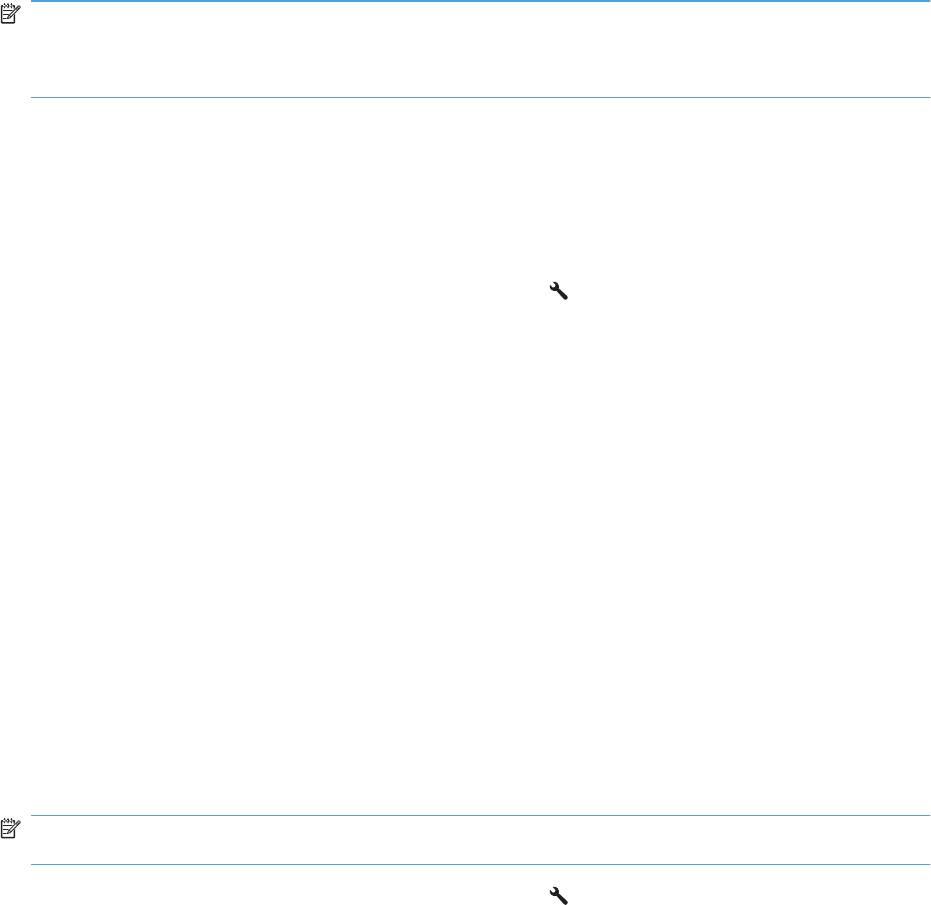
ПРИМЕЧАНИЕ. Функцию отправки на ПК можно установить только для одного компьютера.
Если эта функция активируется с компьютера, соответствующий параметр становится
недоступным в ПО и не может быть активирован с другого компьютера. Для получения факсов
на другой компьютер следует сначала отключить данный параметр на панели управления.
Выключите функцию ПРИЕМ НА ПК на панели управления
Возможность приема факсов на компьютер можно включить только с помощью компьютера.
Если по какой-либо причине компьютер становится недоступным, можно использовать
описанную ниже процедуру для отключения возможности приема факсов на компьютер с
панели управления устройства.
1. На панели управления нажмите кнопку Настройка
.
2. С помощью кнопок со стрелками выберите меню Настройка факса, затем нажмите кнопку
OK.
3. С помощью кнопок со стрелками выберите меню Дополнительная настройка, затем
нажмите кнопку OK.
4. С помощью кнопок со стрелками выберите Стоп прием на ПК, затем нажмите OK.
Использование функции автоуменьшения для входящих факсов
При включенном параметре «По размеру страницы» устройство автоматически сокращает
длинные факсы (до 75%) в соответствии с форматом бумаги, используемым по умолчанию
(например, факс уменьшается с формата Legal до формата Letter).
Если функция «По размеру страницы» выключена, длинные факсы будут печататься в полном
масштабе на нескольких страницах. Значением по умолчанию для параметра автоуменьшения
входящих факсов является Вкл.
Ес
ли вкл
ючен параметр Факсы - штамп, возможно, понадобится включить автоуменьшение.
Это слегка сокращает размер входящих факсов и не позволяет штампу разбить факс на две
страницы.
ПРИМЕЧАНИЕ. Убедитесь, что значение формата носителя по умолчанию соответствует
размеру носителя, загружаемого в лоток.
1. На панели управления нажмите кнопку Настройка .
2. С помощью кнопок со стрелками выберите меню Настройка факса, затем нажмите кнопку
OK.
3. С помощью кнопок со стрелками выберите меню Дополнительная настройка, затем
нажмите кнопку OK.
4. С помощью кнопок со стрелками выберите меню По размеру страницы, затем нажмите
кнопку OK.
5. С помощью кнопок со стрелками выберите параметр Вкл. или Выкл., затем нажм
ите
кнопку OK для сохранения выбора.
Настройка параметров повторной печати факсов
Чтобы принтер повторно распечатывал сохраненные в памяти задания факса, следует
активировать параметр Разр. повт. печ.. Значением по умолчанию для параметра повторной
136 Глава 10 Работа с факсом RUWW
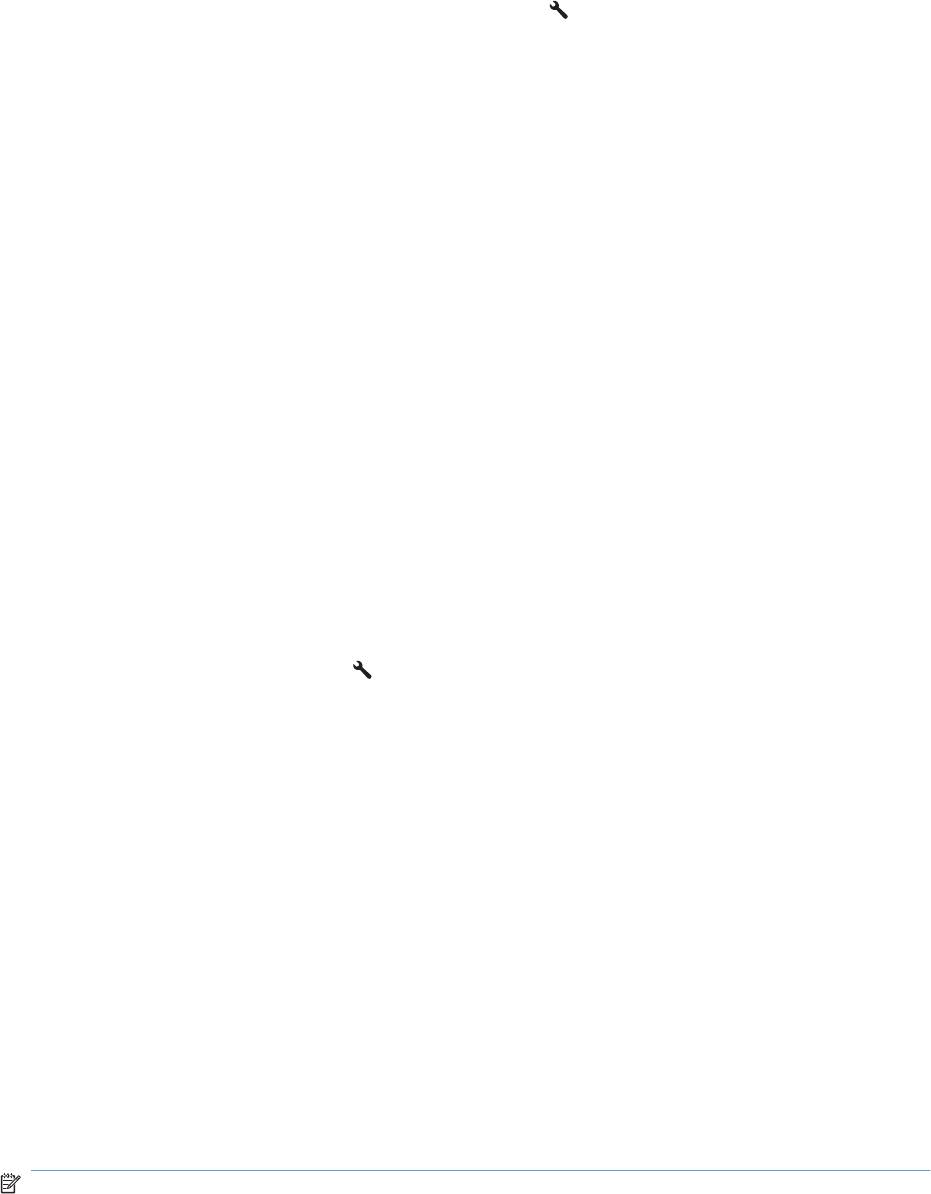
печати факсов является Вкл. Для изменения данного параметра с помощью панели
управления устройства выполните следующие действия.
1. На панели управления нажмите кнопку Настройка
.
2. С помощью кнопок со стрелками выберите меню Настройка факса, затем нажмите кнопку
OK.
3. С помощью кнопок со стрелками выберите меню Дополнительная настройка, затем
нажмите кнопку OK.
4. С помощью кнопок со стрелками выберите меню Разр. повт. печ., затем нажмите кнопку
OK.
5. С помощью кнопок со стрелками выберите параметр Вкл. или Выкл., зате
м нажмите OK.
После того как параметр Разр. повт. печ. активирован, устройство может повторно
распечатывать задания факса.
Задание громкости звука при работе с факсом
Громкость звука факса можно изменить с помощью панели управления. Можно изменить
громкость следующих звуков:
● звуков, которые связаны со входящими и исходящими факсами;
● звонка для входящих факсов.
По умолчанию значением параметра громкости звонка является Тихо.
Настройка громкости предупреждения, громкости гудка в телефонной линии, громкости нажатия
кнопок и громкости вызова
1. Нажмите клавишу Настройка
.
2. С помощью кнопок со стрелками выберите меню Настройка системы, затем нажмите
кнопку OK.
3. С помощью кнопок со стрелками выберите меню Настройка громкости, затем нажмите
кнопку OK.
4. С помощью кнопок со стрелками выберите меню Громк. предупрежден., меню Громк.
гудка в тел. линии, меню Громк. нажатия клавиш или меню Громкость звонка и
нажмит
е кнопку OK.
5. С помощью кнопок со стрелками выберите параметр Выкл., Тихо, Средний, или Громко.
6. Нажмите клавишу OK, чтобы подтвердить выбор.
Штампование принятых факсов
Устройство печатает сведения об отправителе на всех принятых факсах. В заголовках
входящих факса можно также ввести штампование собственных сведений, которые будут
включены в каждый принятый факс с целью подтверждения даты и времени получения факса.
Значением по умолчанию для параметра штампования принятых факсов является Выкл.
ПРИМЕЧАНИЕ. Включение настройки штампования может привести к увеличению размера
бумаги и печати второй страницы.
RUWW Настройка параметров факса 137
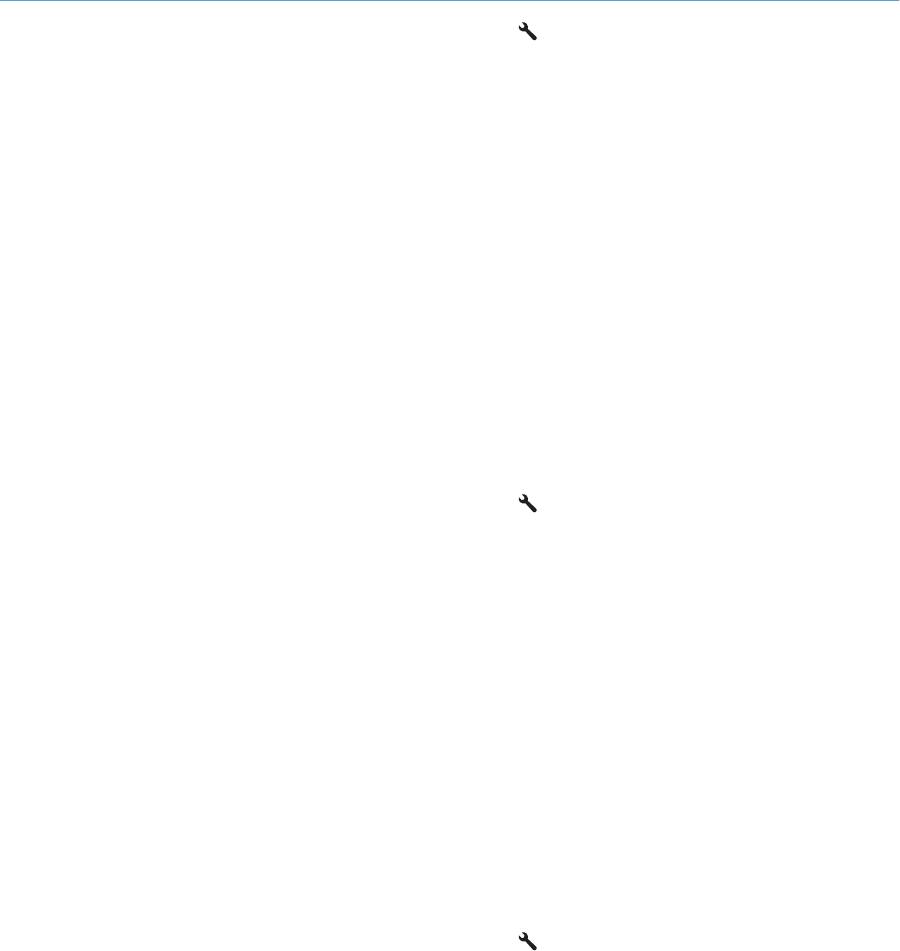
ПРИМЕЧАНИЕ. Этот параметр относится только к тем принятым факсам, которые
печатаются устройством.
1. На панели управления нажмите кнопку Настройка .
2. С помощью кнопок со стрелками выберите меню Настройка факса, затем нажмите кнопку
OK.
3. С помощью кнопок со стрелками выберите меню Дополнительная настройка, затем
нажмите кнопку OK.
4. С помощью кнопок со стрелками выберите меню Факсы - штамп, затем нажмите кнопку
OK.
5. С помощью кнопок со стрелками выберите параметр Вкл. или Выкл., затем нажм
ите
кнопку OK для сохранения выбора.
Установка функции закрытого получения
После активации функции закрытого получения полученные факсы сохраняются в памяти. Для
печати сохраненных факсов необходим личный идентификационный номер (PIN).
Включите функцию закрытого получения
1. На панели управления нажмите кнопку Настройка
.
2. С помощью кнопок со стрелками выберите меню Настройка факса, затем нажмите кнопку
OK.
3. С помощью кнопок со стрелками выберите меню Дополнительная настройка, затем
нажмите кнопку OK.
4. С помощью кнопок со стрелками выберите меню Закр. получение, затем нажмите кнопку
OK.
5. С помощью кнопок со стрелками выберите параметр Вкл., затем нажмите OK.
6. С помо
щью буквенно-цифровой клавиатуры введите пароль, затем нажмите кнопку OK.
7. Для подтверждения пароля с помощью буквенно-цифровой клавиатуры введите пароль
еще раз и нажмите кнопку OK.
Отключите функцию закрытого получения
1. На панели управления нажмите кнопку Настройка
.
2. С помощью кнопок со стрелками выберите меню Настройка факса, затем нажмите кнопку
OK.
3. С помощью буквенно-цифровой клавиатуры введите пароль, затем нажмите кнопку OK.
4. С помощью кнопок со стрелками выберите меню Дополнительная настройка, затем
нажмите кнопку OK.
5. С помощью кнопок со стрелками выберите меню Закр. получение, затем нажмите кнопку
OK.
6. С помо
щью кнопок со стрелками выберите параметр Выкл., затем нажмите OK.
138 Глава 10 Работа с факсом RUWW

Если в памяти факса существуют ненапечатанные факсы, устройство напечатает эти
факсы, после чего они будут удалены из памяти.
После того как параметр Закр. получение активирован, устройство может распечатывать
персональные задания факса.
Настройка факсимильного опроса
Если настроен факсимильный опрос, можно запросить отправку факса на данное устройство.
(Это также называется опросом другого факсимильного аппарата.)
1. На панели управления нажмите кнопку Меню факса
.
2. С помощью кнопок со стрелками выберите меню Параметры приема, затем нажмите
кнопку OK.
3. С помощью кнопок со стрелками выберите параметр Опрос устройства, затем нажмите
OK.
Аппарат наберет номер удаленного факсимильного аппарата и передаст запрос на получение
факса.
Отключение факсимильного блока устройства
Функции факса (микропрограмму и ПО) можно отключить с панели управления. Если функции
факса отключены, устройства, подключенные к "телефонному" порту факса и расположенные
ниже в технологической цепочке, будут продолжать функционировать. Устройство не будет
получать и сохранять факсы.
1. На панели управления нажмите кнопку Настройка
.
2. С помощью кнопок со стрелками выберите меню Настройка системы, затем нажмите
кнопку OK.
3. С помощью кнопок со стрелками выберите меню Отключить факс, затем нажмите кнопку
OK.
4. С помощью кнопок со стрелками выберите параметр Вкл., затем нажмите OK.
5. Выполните одно из следующих действий.
● Если в параметрах Безопасность продукта был установлен па
рол
ь, введите его и
нажмите кнопку OK.
● Если в параметрах Безопасность продукта не был установлен пароль, создайте его
при появлении запроса и нажмите кнопку OK.
Выполните те же действия, чтобы активировать факс. Параметр Выкл. восстанавливает
функции факса.
RUWW Настройка параметров факса 139
Использование факса
Программное обеспечение для передачи/приема факсов
Поддерживаемые программы для передачи/приема факсов
Данное устройство поддерживает только то программное обеспечение для связи с ПК, которое
входит в комплект поставки устройства. Использовать программное обеспечение для
электронной отправки/получения факсов, которое было установлено на компьютере ранее,
можно только через модем, уже подключенный к компьютеру; использовать для этой цели
модем устройства невозможно.
Отмена факса
Используйте эти инструкции для отмены передачи отдельного факса, номер которого
набирается в текущий момент, а также для отмены передаваемого или принимаемого факса.
Отмена текущего факса
Нажмите кнопку Отмена на панели управления. Будет отменена передача всех еще не
отправленных страниц. Нажатие клавиши Отмена
также останавливает выполнение заданий
по групповому набору.
Отмена ожидающего факса
Используйте эту процедуру для отмены задания факса в следующих случаях:
● Устройство ожидает повторного набора после получения сигнала «занято», отсутствия
ответа или ошибки взаимодействия факсов.
● Отправка факса запланирована на будущее время.
Для отмены отправки факса выполните следующие действия в меню ЗАДАНИЯ ФАКСА:
1. На панели управления нажмите кнопку Меню факса
.
2. С помощью кнопок со стрелками выберите меню Параметры отправки, затем нажмите
кнопку OK.
3. С помощью кнопок со стрелками выберите меню Состояние задания факса, затем
нажмите кнопку OK.
4. С помощью кнопок со стрелками пролистайте очередь заданий факса и выберите
задание, которое необходимо отменить.
5. Нажмите кнопку OK чтобы выбрать задание, которое необходимо отменить.
6. Наж
мите кнопку OK для подтверждения удаления задания.
Удаление факсов из памяти
Используйте приведенную ниже процедуру только в том случае, если есть опасения, что к
устройству имеют доступ посторонние лица, которые могут попытаться повторно распечатать
факсы, хранящиеся в памяти устройства.
140 Глава 10 Работа с факсом RUWW
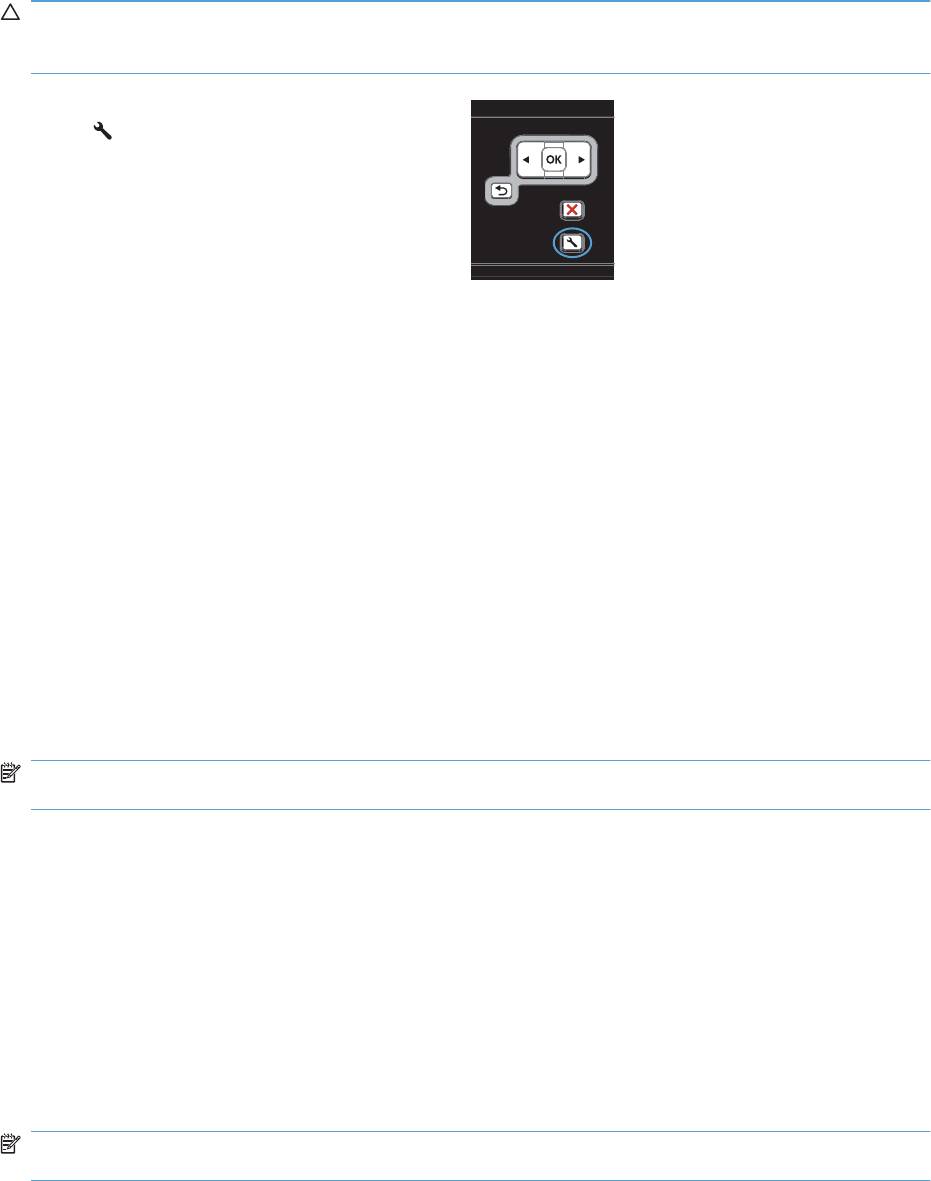
ПРЕДУПРЕЖДЕНИЕ. Кроме очистки памяти повторной печати, эта процедура удаляет
отправляемый в данный момент факс, факсы, ожидающие повторного набора для отправки,
факсы с отложенной отправкой и нераспечатанные или переадресованные факсы.
1. На панели управления нажмите кнопку
Настройка
.
2. С помощью кнопок со стрелками выберите
меню Обслуживание, затем нажмите
кнопку OK.
3. С помощью кнопок со стрелками выберите
меню Обслуживание факса, затем
нажмите кнопку OK.
4. С помощью кнопок со стрелками выберите
параметр Удалить сохраненные факсы,
затем нажмите OK.
5. Нажмите кнопку OK, чтобы подтвердить
удаление.
Использование факса с системами DSL, PBX или ISDN
Продукты HP предназначены для использования в традиционных аналоговых телефонных
системах. Они не предназначены для работы на линиях DSL, PBX, ISDN или в системах VoIP,
тем не менее при наличии соответствующих настроек и оборудования их можно использовать.
ПРИМЕЧАНИЕ. HP рекомендует выяснить у поставщика услуг способы настройки устройства
для работы с DSL, PBX, ISDN и VoIP.
HP LaserJet представляет собой аналоговое устройство, не совместимое с цифровым
телефонным оборудованием (кроме случаев применения цифро-аналогового
преобразователя). HP не гарантирует совместимость устройства с цифровыми средами или
цифро-аналоговыми преобразователями.
DSL
В цифровой абонентской линии (DSL) используется цифровая передача данных по
стандартным медным телефонным кабелям. Данное устройство не поддерживает цифровые
сигналы. Однако если во время настройки DSL указана конфигурация, сигнал может быть
разделен таким образом, чтобы часть полосы использовалась для передачи аналогового
сигнала (голосового и факсимильного), а оставшаяся часть - для передачи цифровых данных.
ПРИМЕЧАНИЕ. Не все факсы поддерживают функции DSL. HP не гарантирует
совместимость данного устройства со всеми линиями и поставщиками услуг DSL.
Стандартный DSL-модем использует фильтр, чтобы отделить более быструю DSL-связь от
более медленной связи аналогового телефона и факсимильного модема. Во многих случаях
требуется использовать фильтр для аналоговых телефонов и аналоговых факсимильных
устройств, которые подключены к телефонной линии, использующейся DSL-модемом. Обычно
RUWW Использование факса 141
поставщик DSL-услуг предоставляет такой фильтр. Для получения более подробной
информации или справки обратитесь к поставщику услуг DSL.
Офисная АТС
Изделие является аналоговым устройством, которое поддерживается не всеми цифровыми
телефонами. Для работы факса могут потребоваться цифро-аналоговые фильтры или
преобразователи. Если проблемы с передачей факса произошли в рабочей среде офисной
АТС, необходимо обратиться за справкой в службу поддержки офисной АТС. HP не
гарантирует совместимость устройства с цифровыми средами или цифро-аналоговыми
преобразователями.
Для получения более п
одробной ин
формации или справки обратитесь в службу поддержки
офисной АТС.
ISDN
Для получения более подробной информации или справки обратитесь к поставщику услуг
ISDN.
Использование факса в системах VoIP
Услуги голосовой связи по IP-протоколу (VoIP) часто не поддерживаются факсимильными
аппаратами, за исключением случаев, когда поставщик прямо заявляет, что устройство
поддерживает передачу факсов через IP-протокол.
При возникновении неполадок в работе факсимильного аппарата через сеть VoIP проверьте,
чтобы все кабели были подключены, а параметры настроены. Отправка факсов через сеть
VoIP может стать возможной при уменьшении скорости пере
дачи.
Ес
ли неполадка не устранена, обратитесь к поставщику услуг VoIP.
Память факса
142 Глава 10 Работа с факсом RUWW

При сбоях электропитания память факса сохраняется
При сбоях питания флэш-память защищает изделие от потери данных. Другие факсимильные
аппараты сохраняют страницы факсов как в нормальном ОЗУ, так и во временном ОЗУ.
Нормальное ОЗУ теряет все данные сразу после сбоя в питании, тогда как временное ОЗУ
способно хранить данные в течение 60 минут после сбоя питания. Флэш-память способна
хранить данные год
ам
и без дополнительного питания.
Отправка факса
Отправка факса с планшета сканера
1. Разместите документ на стекле планшета
лицевой стороной вниз.
2. Нажмите клавишу Телефонная книга .
3. Выберите из списка телефонной книги
нужную запись. Если нужная запись
отсутствует, наберите телефонный номер
с панели управления.
4. На панели управления нажмите кнопку
Запуск факса
. Устройство начнет
отправку факса.
RUWW Использование факса 143

Отправка факсов с устройства подачи документов
1. Поместите оригиналы в устройство подачи
документов лицевой стороной вверх.
ПРИМЕЧАНИЕ. Вместимость устройства
подачи документов не превышает 35
2
листов плотностью 75 г/м
(20 фунтов).
ПРЕДУПРЕЖДЕНИЕ. Чтобы
предотвратить повреждение устройства,
не используйте носитель с
корректирующей лентой, корректирующей
жидкостью, скрепками для бумаги или
скобками. Не загружайте в устройство
подачи документов фотографии, мелкие
или хрупкие оригиналы.
2. Отрегулируйте положение направляющих
так, чтобы они прилегали к бумаге.
3. Нажмите клавишу Телефонная книга .
4. Выберите из списка телефонной книги
нужную запись. Если нужная запись
отсутствует, наберите телефонный номер
с панели управления.
5. На панели управления нажмите кнопку
Запуск факса
. Устройство начнет
отправку факса.
Отправка факса с набором номера вручную
Как правило, устройство набирает номер после нажатия клавиши Запуск факса . Иногда
требуется, чтобы устройство набирало каждую цифру сразу после нажатия соответствующей
клавиши. Например, если оплата вызова факса выполняется с помощью телефонной карты, то
может потребоваться набрать номер факса, дождаться сигнала приема телефонной станции, а
затем набрать номер телефонной карты. При использовании международной линии связи
может потребоваться набрать часть номера, а затем, перед продолжением набор
а,
пр
ослушать тональные сигналы.
144 Глава 10 Работа с факсом RUWW
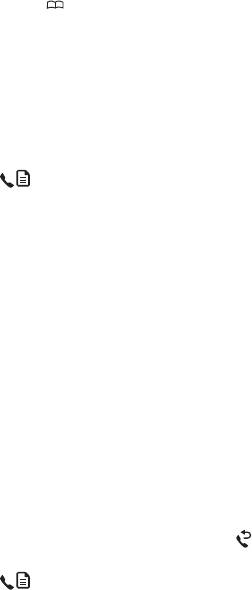
Отправка факса группе вручную (отправка факса специально созданной группе)
Для рассылки факсов группе получателей:
1. Загрузите документ в подающий лоток устройства подачи документов.
2. Нажмите клавишу Телефонная книга
.
3. Выберите из списка телефонной книги нужную запись. Если нужная запись отсутствует,
наберите телефонный номер с панели управления.
4. Для продолжения набора номеров повторите действия 2 и 3. Если набор номеров
завершен, перейдите к следующему действию.
5. Нажмите клавишу Запуск факса
.
6. Если необходимо отсканировать другие страницы, нажмите кнопку 1 для выбора варианта
Да, и повторите действие 5 для каждой отправляемой страницы факса. Если работа
завершена, нажмите кнопку 2 для выбора варианта Нет.
Устройство отправит факсимильное сообщение на каждый указанный номер факса. Если
какой-либо номер в группе занят или не отвечает, устройство выполнит повторный набор
номер
а в соответствии с параметрами повторного набора. После нескольких неудачных
попыток повторного набора устройство занесет ошибку в журнал работы факса и перейдет к
следующему номеру в группе.
Повтор набора телефонного номера вручную
1. Поместите документ в устройство подачи документов.
2. На панели управления нажмите кнопку Повторный набор
.
3. Нажмите клавишу Запуск факса
.
4. Если необходимо отсканировать другие страницы, нажмите кнопку 1 для выбора варианта
Да, и повторите действие 3 для каждой отправляемой страницы факса. Если работа
завершена, нажмите кнопку 2 для выбора варианта Нет.
Устройство отправит факсимильное сообщение на номер факса, набранный повторно. Если
какой-либо номер занят или не отвечает, устройство выполнит повторный набор номера в
соот
ветствии с параметрами повторного набора. После нескольких неудачных попыток
повторного набора устройство занесет ошибку в журнал работы факса.
RUWW Использование факса 145

Использование записей быстрого и группового набора
Отправка факса с помощью быстрого набора
1. Загрузите документ во входной лоток устройства подачи документов или на планшет
сканера.
2. Выполните одно из указанных ниже действий.
●
Нажмите клавишу для быстрого набора, присвоенную нужному номеру.
●
Нажмите кнопку Телефонная книга
, затем с помощью буквенно-цифровой
клавиатуры выберите запись быстрого набора и нажмите кнопку OK.
3. Загрузите документ во входной лоток устройства подачи документов или на планшет
сканера.
4. Нажмите клавишу Запуск факса
. Если страницы, которые необходимо отправить,
находятся в устройстве подачи документов, отправка начнется автоматически.
5. Если датчик устройства подачи документов определяет, что документ не загружен во
входной лоток устройства подачи документов, на дисплее панели управления отобразится
следующее сообщение Отпр. со стекла? 1=Да 2=Нет. Для того чтобы отправить факс с
планшета, нажмите 1 для выбора Да, а за
тем нажми
те кнопку OK.
После нажатия кнопки OK на дисплее панели управления появится сообщение Загрузите
страницу: Х. нажм. OK.
6. Если документ уже находится на планшете сканера, нажмите кнопку OK (или поместите
документ на планшет сканера и нажмите кнопку OK).
По завершении сканирования страницы на дисплее панели управления появляется
сообщение Еще одна ст
р.? 1=Да 2=Нет.
7. Если необходимо отсканировать другие страницы, нажмите клавишу 1 для выбора
варианта Да, и повторите действие 5 для каждой отправляемой страницы факса.
Если работа завершена, нажмите клавишу 2 для выбора варианта Нет.
После того как последняя страница документа выйдет из устройства, можно начать отправку
следующего факса, копирование или сканирование.
Отпр
авка факса с помощью группового набора
1. Загрузите документ во входной лоток устройства подачи документов или на планшет
сканера.
2. Выполните один из следующих шагов.
● Нажмите клавишу для быстрого набора, присвоенную этой группе.
● Нажмите кнопку Телефонная книга
, затем с помощью буквенно-цифровой
клавиатуры выберите запись группового набора и нажмите кнопку OK.
3. Нажмите клавишу Запуск факса
. Если страницы, которые необходимо отправить,
находятся в устройстве подачи документов, отправка начнется автоматически.
4. Если датчик устройства подачи документов определяет, что документ не загружен во
входной лоток устройства подачи документов, на дисплее панели управления отобразится
146 Глава 10 Работа с факсом RUWW
следующее сообщение Отпр. со стекла? 1=Да 2=Нет. Для того чтобы отправить факс с
планшета, нажмите 1 для выбора Да, а затем нажмите кнопку OK.
После нажатия кнопки OK на дисплее панели управления появится сообщение Загрузите
страницу: Х. нажм. OK.
5. Если документ уже находится на планшете сканера, нажмите кнопку OK (или поместите
документ на планшет ск
анера и нажмите кнопку OK).
По завершении сканирования страницы на дисплее панели управления появляется
сообщение Еще одна стр.? 1= Да 2=Нет.
6. Если необходимо отсканировать другие страницы, нажмите клавишу 1 для выбора
варианта Да, и повторите действие 5 для каждой отправляемой страницы факса.
Если работа завершена, нажмите клавишу 2 для выбора варианта Нет.
Устрой
ство отсканирует документ в память и отправит факс на каждый из указанных номеров.
Если какой-либо номер занят или не отвечает, устройство выполнит повторный набор номера
в соответствии с параметрами повторного набора. После нескольких неудачных попыток
повторного набора устройство занесет ошибку в журнал работы факса и перейдет к
следующему номеру в группе.
RUW
W Испо
льзование факса 147
Отправка факса с помощью программного обеспечения
В этом разделе приведены основные инструкции по отправке факсов с помощью программного
обеспечения, поставляемого в комплекте с устройством. Все остальные вопросы, связанные с
программным обеспечением, рассмотрены в справке программного обеспечения, которую
можно открыть с помощью меню Справка.
Вы сможете послать по факсу электронные документы со своего компьютера, если выполните
следующие требования:
● Устройство подключено неп
о
средственно к компьютеру или к сети, к которой, в свою
очередь, подключен компьютер.
● Программное обеспечение устройства установлено на компьютере.
● Операционная система компьютера поддерживается данным устройством.
Отправка факса с помощью программного обеспечения
Процедура отправки факсов может быть различной и зависит от технических требований.
Ниже приведены наиболее типичные действия:
1. Щелкните на кнопке Пу
ск,
щелкните на команде Программы (или Все программы в
Windows XP), а затем щелкните на команде HP.
2. Нажмите название продукта, затем нажмите Send fax (Отправка факса). Откроется окно
программного обеспечения факса.
3. Введите номер факса одного или нескольких получателей.
4. Поместите документ в устройство подачи документов.
5. Нажмите кнопку Отправить сейчас.
Отправка факса с помощью п
р
ограммы независимого производителя, например Microsoft Word
1. Откройте документ с помощью программы независимого производителя.
2. Выберите меню File, затем нажмите Print.
3. Выберите драйвер печати факса из раскрывающегося списка драйверов печати.
Откроется окно программного обеспечения факса.
4. Введите номер факса одного или нескольких получателей.
5. Укажите страницы документа, загруженного в устройство. Эта операция не является
об
язат
ельной.
6. Нажмите кнопку Отправить сейчас.
148 Глава 10 Работа с факсом RUWW
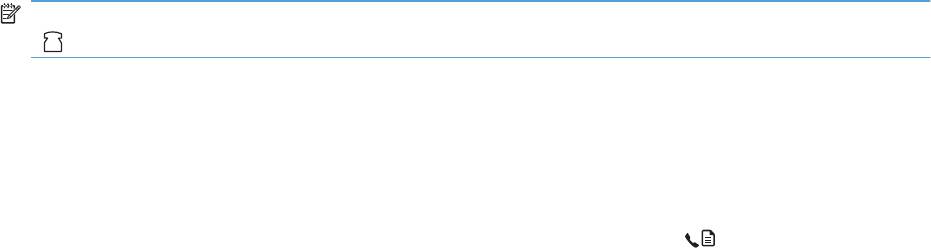
Отправка факсов с помощью телефона, подключенного к линии факса
Иногда может потребоваться набрать номер факса с телефона, который подключен к той же
линии связи, что и устройство. Например, перед отправкой факса на устройство, где
установлен ручной режим приема факсов, можно осуществить голосовой вызов, чтобы
принимающая сторона знала о передаче факса.
ПРИМЕЧАНИЕ. Телефон должен быть подключен к устройству через телефонный разъем
(
).
1. Поместите документ в устройство подачи документов.
2. Снимите трубку телефона, который подключен к той же линии связи, что и устройство.
Наберите номер факса, используя телефонную клавиатуру.
3. При ответе адресата попросите его запустить прием факса на факсимильном аппарате.
4. Услышав факсимильные сигналы, нажмите кнопку Запуск факса
, подождите, пока на
дисплее панели управления не появится сообщение Соединение, а затем повесьте
трубку.
RUWW Использование факса 149

Отправить факс с подтверждением
Для подтверждения отправителем факса номера устройства получателя следует настроить
соответствующий запрос на панели управления.
1. На панели управления нажмите кнопку Настройка
.
2. С помощью кнопок со стрелками выберите меню Настройка факса, затем нажмите кнопку
OK.
3. С помощью кнопок со стрелками выберите меню Дополнительная настройка, затем
нажмите кнопку OK.
4. С помощью кнопок со стрелками выберите параметр Подтверждение факса, затем
нажмите OK.
5. С помощью кнопок со стрелками выберите параметр Вкл. или Выкл., затем нажмите OK.
15
0 Глава 10 Работа с факсом RUWW
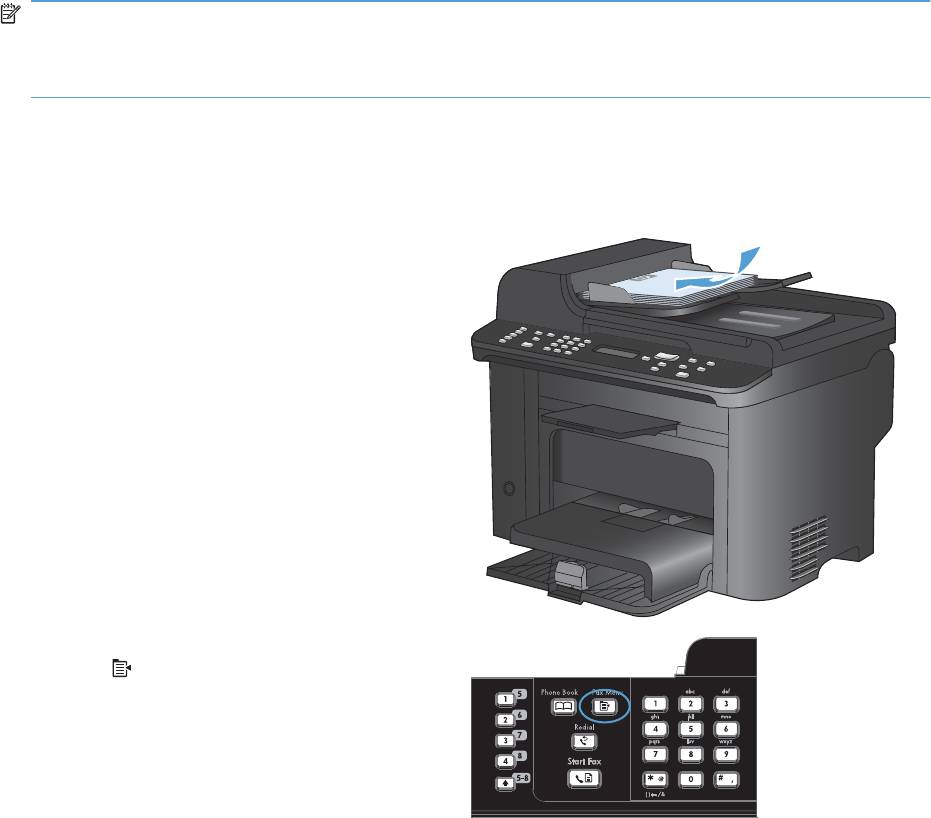
Запланированная отправка факсов
Используйте панель управления, чтобы запланировать автоматическую отправку факса в
будущем одному или нескольким адресатам. Как только процедура завершится, устройство
отсканирует документ в память и затем вернется в состояние готовности.
ПРИМЕЧАНИЕ. Если устройство не сможет передать факс в назначенное время, этот факт
указывается в отчете об ошибке факса (если включен соответствующий параметр) или
заносится в журнал активности факса. Передача факса может не осуществиться по причине
отсутствия ответа на звонок или сигнала «занято» при попытках повторного набора.
Если факс был запрограммирован на отправку в будущем, но ему требуется обновление,
отправьте дополнительную информацию как другое задание. Все факсы,
запрограммированные на отправку на один и тот же номер факса в одно и то же время,
доставляются по отдельности.
1. Поместите документ в устройство подачи
документов.
2. На панели управления нажмите кнопку
Меню факса
.
3. С помощью кнопок со стрелками выберите
меню Параметры отправки, затем
нажмите кнопку OK.
4. С помощью кнопок со стрелками выберите
меню Отправить факс позже, затем
нажмите кнопку OK.
5. С помощью клавиатуры введите время.
RUWW Использование факса 151

6. Если в устройстве устанавливается 12-
часовой режим, используйте кнопки со
стрелками, чтобы установить курсор после
четвертого символа для выбора режима
A.M. (до полудня) или P.M. (после
полудня). Выберите 1 для A.M. (до
полудня) или 2 для P.M.(после полудня), а
затем нажмите кнопку OK. Если в
устройстве устанавливается 24-часовой
режим, нажмите кнопку OK.
7. Нажмите кнопку OK, чтобы принять да
ту по
ум
олчанию или с помощью клавиатуры
введите дату, а затем нажмите кнопку OK.
8. Введите номер факса.
ПРИМЕЧАНИЕ. Эта функция не
поддерживается для неопределенных
(специально созданных) групп.
9. Нажмите кнопку OK или Запуск факса
.
Устройство отсканирует документ,
сохранит его в памяти и отправит в
указанное время.
152 Глава 10 Работа с факсом RUWW
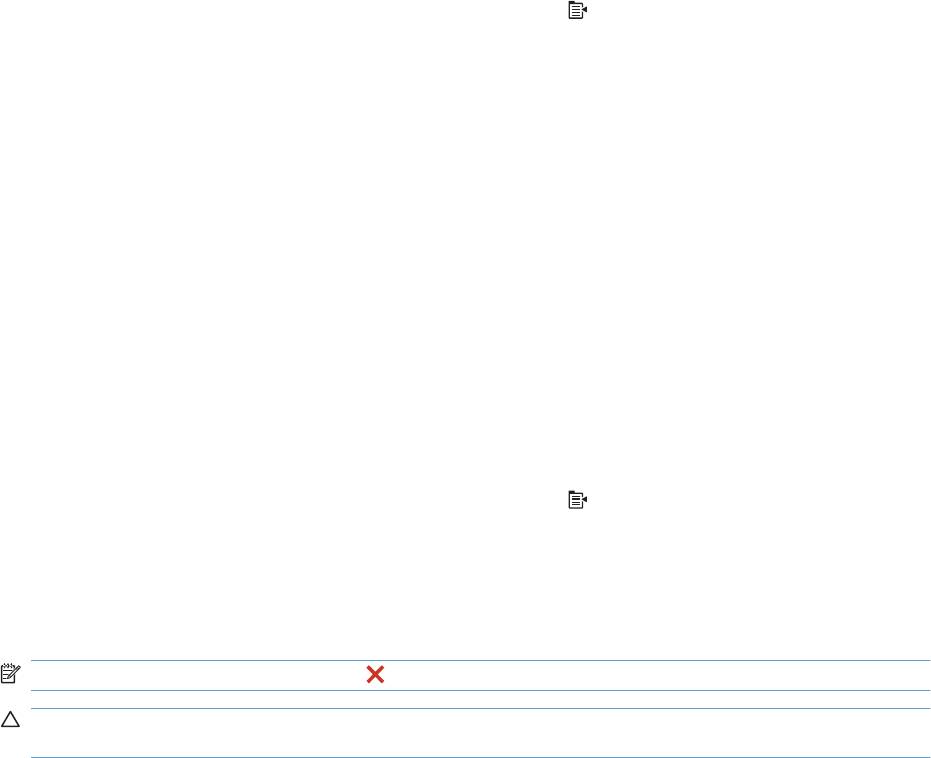
Использование кодов доступа, кредитных или телефонных карт
Чтобы использовать коды доступа, кредитные или телефонные карты, наберите номер
вручную, чтобы дождаться пауз и телефонных кодов.
Отправка международных факсов
Чтобы отправить международный факс, наберите номер вручную, чтобы дождаться пауз и
ввести международный телефонный код.
Получение факса
Печать факса
Когда устройство получает факс, то распечатывает его (за исключением случаев, когда
включена функция закрытого получения) и автоматически сохраняет его во флэш-памяти.
Печать сохраненного факса при включенной функции закрытого получения
Чтобы распечатать сохраненные факсы, необходимо ввести персональный
идентификационный номер (PIN) для закрытого получения. После печати сохраненных в
памяти факсов, они удаляются из памяти.
1. На панели у
правления нажмите кнопку Меню факса .
2. С помощью кнопок со стрелками выберите меню Параметры приема, затем нажмите
кнопку OK.
3. С помощью кнопок со стрелками выберите параметр Печать факсов, затем нажмите OK.
4. С помощью буквенно-цифровой клавиатуры введите PIN-код, затем нажмите кнопку OK.
5. С помощью кнопок со стрелками выберите меню Закр. получение, затем нажмите кнопку
OK.
Повторная печать факса
В некоторых случаях необходимо повторно распечатать факс, например, из-за пустой
печатающей кассеты или распечатки на неподходящем материале. Действительное число
факсов, хранящихся в памяти и доступных для повторной печати, определяется объемом
доступной памяти устройства. Новые факсы распечатываются первыми, а старые, хранящиеся
в памяти, — последними.
Эти факсы хранятся постоянно. При повторной печати они не уда
ляются из памят
и.
1. На панели управления нажмите кнопку Меню факса
.
2. С помощью кнопок со стрелками выберите меню Параметры приема, затем нажмите
кнопку OK.
3. С помощью стрелок выберите Печать факсов, затем нажмите OK. Устройство начнет
повторную печать последнего напечатанного факса.
ПРИМЕЧАНИЕ. Нажмите Отмена , чтобы остановить печать в любой момент.
ПРЕДУПРЕЖДЕНИЕ. Если для параметра Разр. повт. печ. установлено значение Выкл.,
неправильно напечатанные или выцветшие факсы напечатать нельзя.
RUWW Использование факса 153
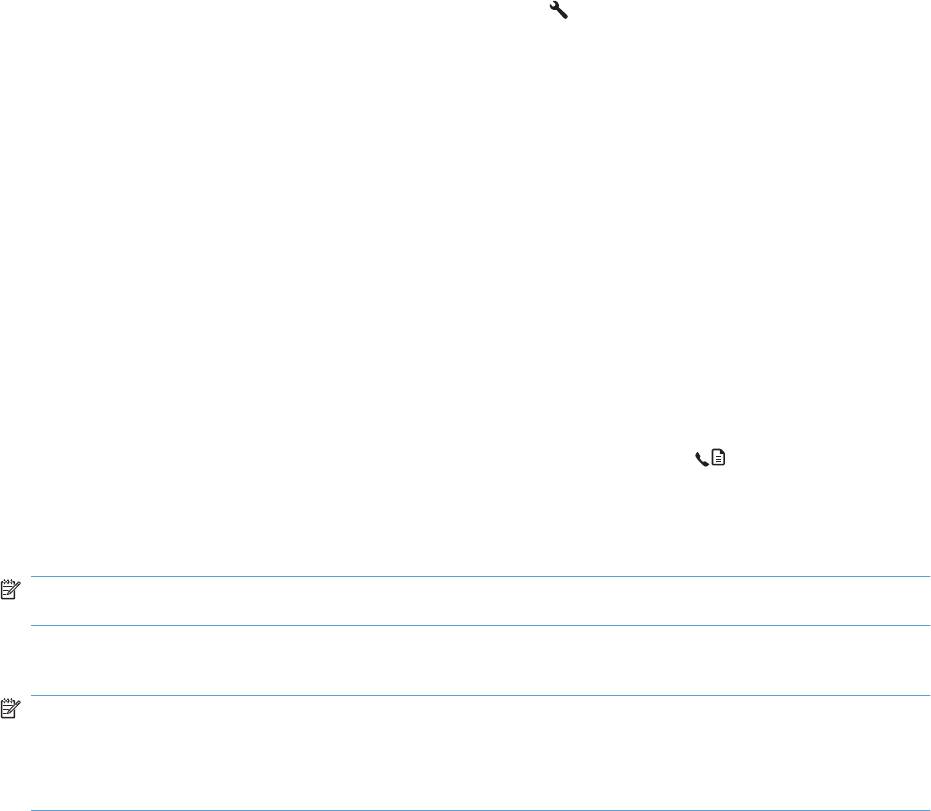
Автоматическая печать на обеих сторонах полученных факсов
1. На панели управления нажмите кнопку Настройка .
2. С помощью кнопок со стрелками выберите меню Настройка факса, затем нажмите кнопку
OK.
3. С помощью кнопок со стрелками выберите меню Дополнительная настройка, затем
нажмите кнопку OK.
4. С помощью кнопок со стрелками выберите параметр Двустор. печать, затем нажмите
OK.
5. С помощью кнопок со стрелками выберите параметр Вкл. или Выкл., затем нажмите OK.
Получение факсов, когда на телефонной линии слышны тональные сигналы
факса
Если на телефонной линии, принимающей как факсимильные, так и голосовые вызовы, при
снятии телефонной трубки слышатся факсимильные тоны, можно начать процесс приема
факса одним из двух следующих способов:
● Если вы находитесь рядом с устройством, нажмите Запуск факса
на панели
управления.
● Если этого не происходит, нажмите последовательно клавиши 1-2-3 на телефонной
клавиатуре, убедитесь, что слышны сигналы передачи факса, а затем повесьте трубку.
ПРИМЕЧАНИЕ. Для второго способа, параметр Добавочный телефон должен иметь
значение Да.
Прием факсов на компьютер
ПРИМЕЧАНИЕ. Прием факсов с помощью компьютера не поддерживается операционной
системой Macintosh.
Прием факсов на компьютер возможен только в том случае, если выполнена полная установка
программы при первоначальной настройке устройства.
Чтобы принимать факсы на компьютер, включите функцию ПРИЕМ НА ПК в программном
обеспечении.
1. Откройте HP ToolboxFX.
2. Выберите устройство.
3. Щелкните на кнопке Факс.
4. Щелкните на кнопке Работа с факсом.
5. В разделе Режим приема факса, выберите Прием факсов на данный компьютер.
Выключите функцию ПРИЕМ НА ПК на панели управления
Возможность приема факсов на компьютер мо
ж
но включить только с помощью компьютера.
Если по какой-либо причине компьютер становится недоступным, можно использовать
154 Глава 10 Работа с факсом RUWW

описанную ниже процедуру для отключения возможности приема факсов на компьютер с
панели управления устройства.
1. На панели управления нажмите кнопку Настройка
.
2. С помощью кнопок со стрелками выберите меню Настройка факса, затем нажмите кнопку
OK.
3. С помощью кнопок со стрелками выберите меню Дополнительная настройка, затем
нажмите кнопку OK.
4. С помощью кнопок со стрелками выберите параметр Ост. получ. на ПК, затем нажмите
OK.
Просмотр полученного факса на ПК
1. Откройте HP ToolboxFX.
2. Выберите устройство.
3. Щелкните на кн
опке Фак
с.
4. Щелкните на кнопке Журнал приема факсов.
5. В столбце Изображение факса щелкните на ссылке “просмотр” для факса, который
требуется просмотреть.
RUWW Использование факса 155

Устранение проблем с факсом
Контрольный список устранения неполадок
●
Существует несколько решений. После совершения каждого из рекомендованных
действий попробуйте отправить факс еще раз, чтобы определить, разрешилась ли
проблема.
●
Чтобы максимально эффективно разрешить проблемы с работой факса, убедитесь, что
линия устройства подключена напрямую к телефонному порту. Отсоедините все приборы,
подключенные к устройству.
1. Убедитесь, что шнур телефона включен в нужный порт, расположенный на за
дней панел
и
устройства.
2. Проверьте телефонную линию при помощи тестирования факса:
а. В панели управления выберите меню Настройка, а затем меню Обслуживание.
б. Выберите Обслуживание факса.
в. Выберите Запустить проверку факса. Устройство распечатает отчет о
тестировании факса.
В данном отчете будет содержаться один из следующих возможных результатов
проверки:
●
Успешно. Данный отчет пред
оставляет об
зор всех текущих настроек факса.
●
Ошибка. Кабель подключен к неправильному порту. Данный отчет содержит
возможные способы устранения неисправностей.
●
Ошибка. Телефонная линия не активна. Данный отчет содержит возможные
способы устранения неисправностей.
3. Проверьте, не устарела ли версия микропрограммы устройства:
а. Чтобы узнать код текущей версии микропрограммы, распечатайте страницу
конфигурации из меню панели управления От
четы.
б. Перейдите на веб-узел
www.hp.com.
1. Выберите ссылку Поддержка и драйверы.
2. Щелкните ссылку Загрузить драйверы и программное обеспечение (и
микропрограммы).
3. В окне Для устройства введите номер модели устройства и нажмите кнопку
Пуск.
156 Глава 10 Работа с факсом RUWW
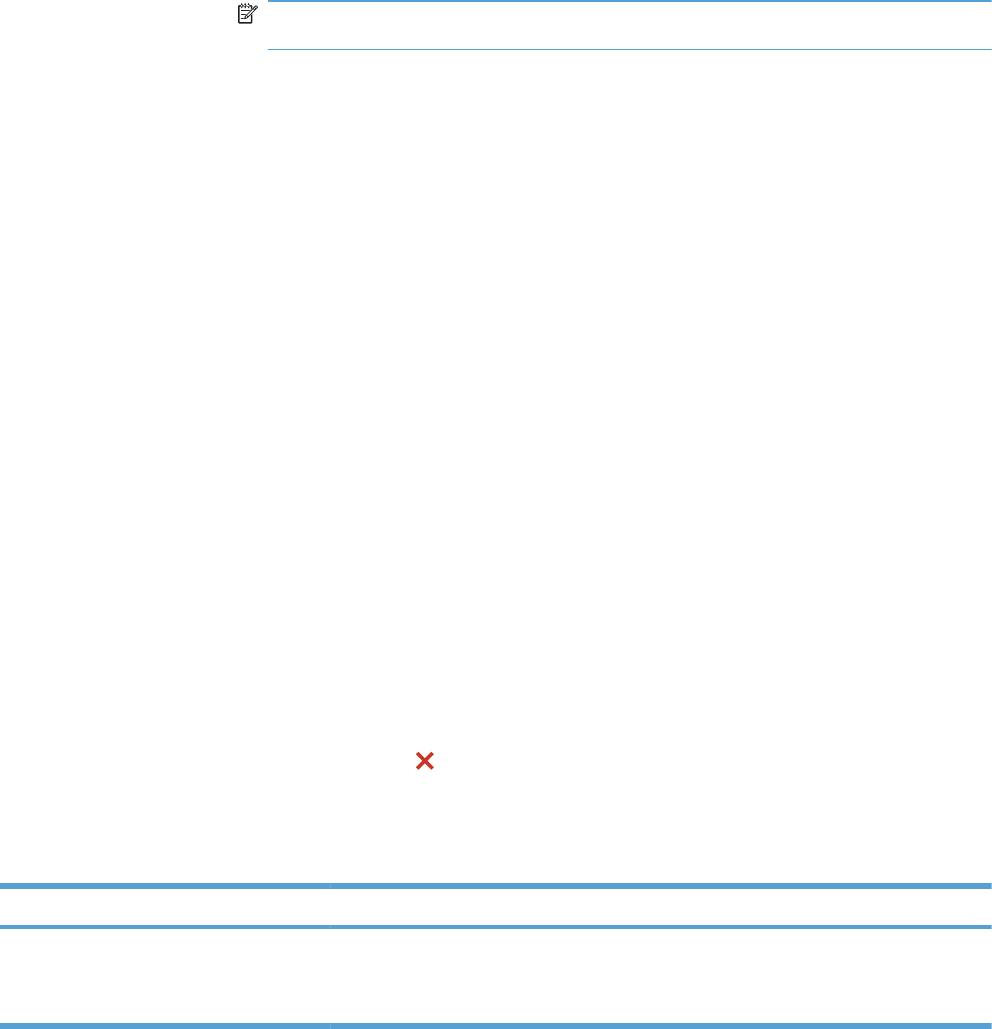
4. Щелкните ссылку для своей операционной системы.
5. Прокрутите таблицу до раздела "Микропрограммы".
◦
Если версия из списка совпадает с версией, указанной на странице
конфигурации, то на вашем устройстве установлена самая последняя
версия.
◦ Если версии различаются, загрузите обновление микропрограммы и
обновите микропрограмму, следуя указаниям на экране.
ПРИМЕЧАНИЕ. Для обновления микропрограммы необходимо подключить
устройство к компьютеру, имеющему доступ в Интернет.
◦
Снова отправьте факс.
4. Убедитесь, что факс был настроен во время установки программного обеспечения
устройства.
Из компьютера в программной папке HP запустите утилиту установки факса Fax Setup
Utility.
5. Убедитесь в том, что телефонная связь поддерживает аналоговые факсы.
●
При использовании ISDN или цифровой PBX свяжитесь с поставщиком для
получения информации о настройке аналоговой факсимильной линии.
●
При использовании службы V
oIP измените настройку Скорость факса на Низкая (V.
29) или отключите Высокая (V.34) на панели управления. Узнайте у своего
поставщика о поддержке работы факса и рекомендованной скорости для факс-
модема. Для некоторых компаний может потребоваться переходник.
●
При использовании службы DSL убедитесь, что устройство подключено к телефонной
линии через фильтр. Свяжитесь с поставщиком услуг DSL, чтобы пол
учить фи
льтр
DSL, или купите его самостоятельно. Если фильтр DSL уже подключен, попробуйте
подключить другой, так как фильтры могу ломаться.
6. Если ошибка повторяется, найдите более подробные описания решений проблем в
следующих разделах.
Сообщения об ошибках факса
Предупреждения отображаются только в течение определенного времени, и от пользователя
может потребоваться подтвердить выполнение задания нажатием кнопки OK или отменить
задание нажатием кнопки Отмена
. При появлении некоторых предупреждений может не
завершиться задание или понизиться качество печати. Если предупреждение связано с
выполнением печати и включена функция автоматического продолжения, изделие возобновит
выполнение задания печати без подтверждения после 10-секундной паузы, в течение которой
будет отображаться предупреждение.
Сообщение на панели управления Описание Рекомендуемое действие
Верхняя дверца устройства подачи
Крышка устройства подачи документов
Закройте крышку и повторите отправку
документов открыта.
открыта, и устройство не может
факса.
отправить факс.
Отмененный факс.
RUWW Устранение проблем с факсом 157
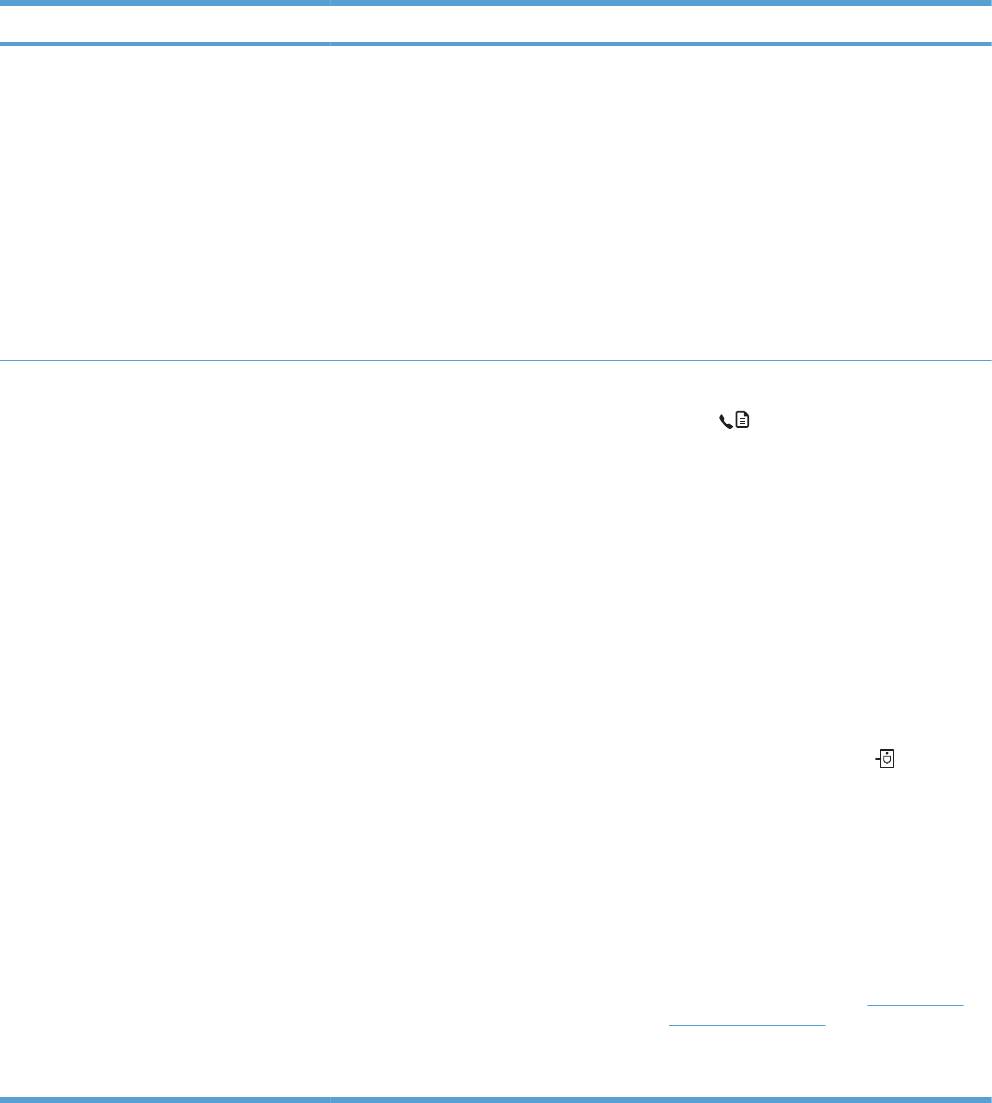
Сообщение на панели управления Описание Рекомендуемое действие
Недост. памяти
Недостаточное количество доступной
Удалите факсы из памяти. Откройте
памяти хранения факсимильных
меню Настройка системы, затем меню
Отмена приема
сообщений для сохранения входящего
Обслуживание. В меню Обслуживание
факсимильного сообщения.
факса выберите параметр Удалить
сохраненные факсы.
Отключите функцию Разр. повт. печ..
При отключении этой функции
устройство не сохраняет в памяти
полученные факсимильные сообщения.
От
кройте меню Настройка системы,
затем меню Настройка факса. В меню
Дополнительная настройка выберите
параметр Разр. повт. печ. и отключите
его.
Нет сигнала в линии Изделие не может определить сигнал в
Проверьте наличие сигнала на
линии.
телефонной линии, нажав кнопку Запуск
факса
.
Отключите телефонный шнур от
устройства и от настенной розетки, а
затем подключите его снова.
Убедитесь, что используется
телефонный шнур, входящий в комплект
поставки устройства.
Отключите телефонный шнур изделия из
настенной розетки, подключите его к
телефону и попытайтесь выполнить
звонок.
Убедитесь, что телефонный шнур от
настенной розетки подключен к линии с
использованием разъема (
).
Подключите телефонный шнур
устройства к разъему другой телефонной
линии.
Проверьте телефонную линию при
помощи параметра Запустить проверку
факса, который находится в меню
Обслуживание на панели управления.
Если ошибка повторяется, обратитесь в
компанию HP. См. раздел
www.hp.com/
support/ljm1530series или листовку с
информацией о технической поддержке,
которая входит в комплект поставки
устройства.
158 Глава 10 Работа с факсом RUWW
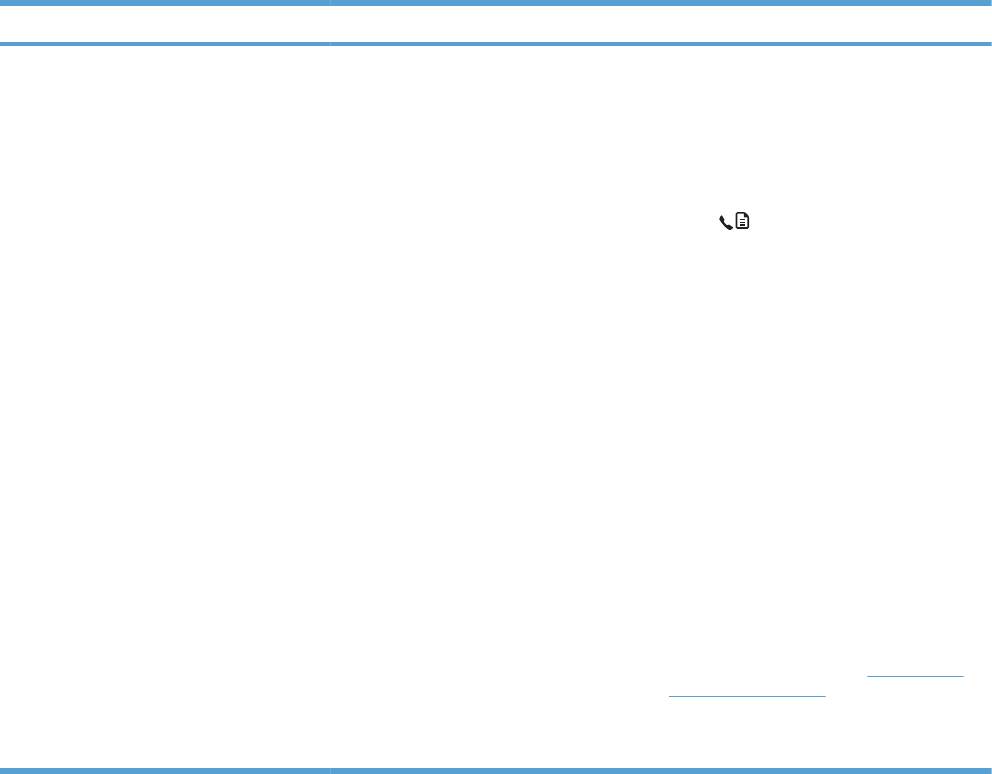
Сообщение на панели управления Описание Рекомендуемое действие
Ош. отпр. факса При попытке отправки факсимильного
Попытайтесь снова отправить
сообщения возникла ошибка.
сообщение.
Попытайтесь отправить факс на другой
номер.
Проверьте наличие сигнала на
телефонной линии, нажав кнопку Запуск
факса
.
Проверьте надежность подключения
телефонного кабеля, отключив и снова
подключив его к устройству.
Убедитесь, что используется
телефонный шнур, входящий в комплект
поставки изделия.
Убедитесь в исправности телефона,
отключив и снова подключив изделие к
телефонной линии и выполнив голосовой
вызов.
Подключение изделия к другой
телефонной линии.
Вместо используемого по умолчанию
значения Стандартное выберите для
разрешения значение Высокое.
Есл
и ошибка повторяется, обратитесь в
компанию HP. См. раздел
www.hp.com/
support/ljm1530series или листовку с
информацией о технической поддержке,
которая входит в комплект поставки
устройства.
RUWW Устранение проблем с факсом 159
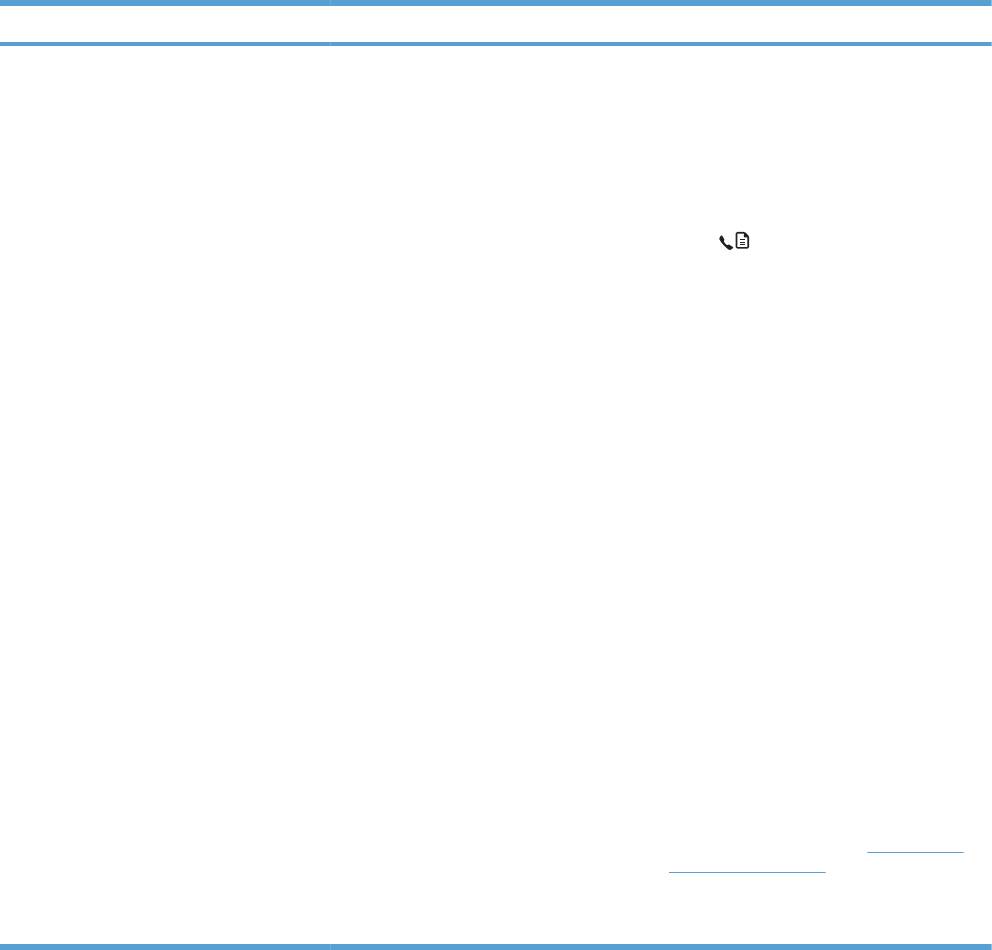
Сообщение на панели управления Описание Рекомендуемое действие
Ош. приема факса При попытке получения факсимильного
Попросите отправителя повторить
сообщения возникла ошибка.
отправку сообщения.
Попытайтесь отправить ответное
сообщение отправителю или на другой
факс.
Проверьте наличие сигнала на
телефонной линии, нажав кнопку Запуск
факса
.
Проверьте надежность подключения
телефонного кабеля, отключив и снова
подключив его к устройству.
Убедитесь, что используется
телефонный шнур, входящий в комплект
поставки устройства.
Убедитесь в исправности телефона,
отключив и снова подключив устройство
к телефонной линии и выполнив
голосовой вызов.
Уменьшите скорость факса. Попросите
отправителя повторить отправку факса.
Отключить режим исправления ошибок.
Попросите отправителя повторить
отправку факса.
ПРИМ
ЕЧАНИЕ. Выключение режима
исправления ошибок может уменьшить
качество изображения, передаваемого по
факсу.
Подключение изделия к другой
телефонной линии.
Если ошибка повторяется, обратитесь в
компанию HP. См. раздел
www.hp.com/
support/ljm1530series или листовку с
информацией о технической поддержке,
которая входит в комплект поставки
устройства.
160 Глава 10 Работа с факсом RUWW
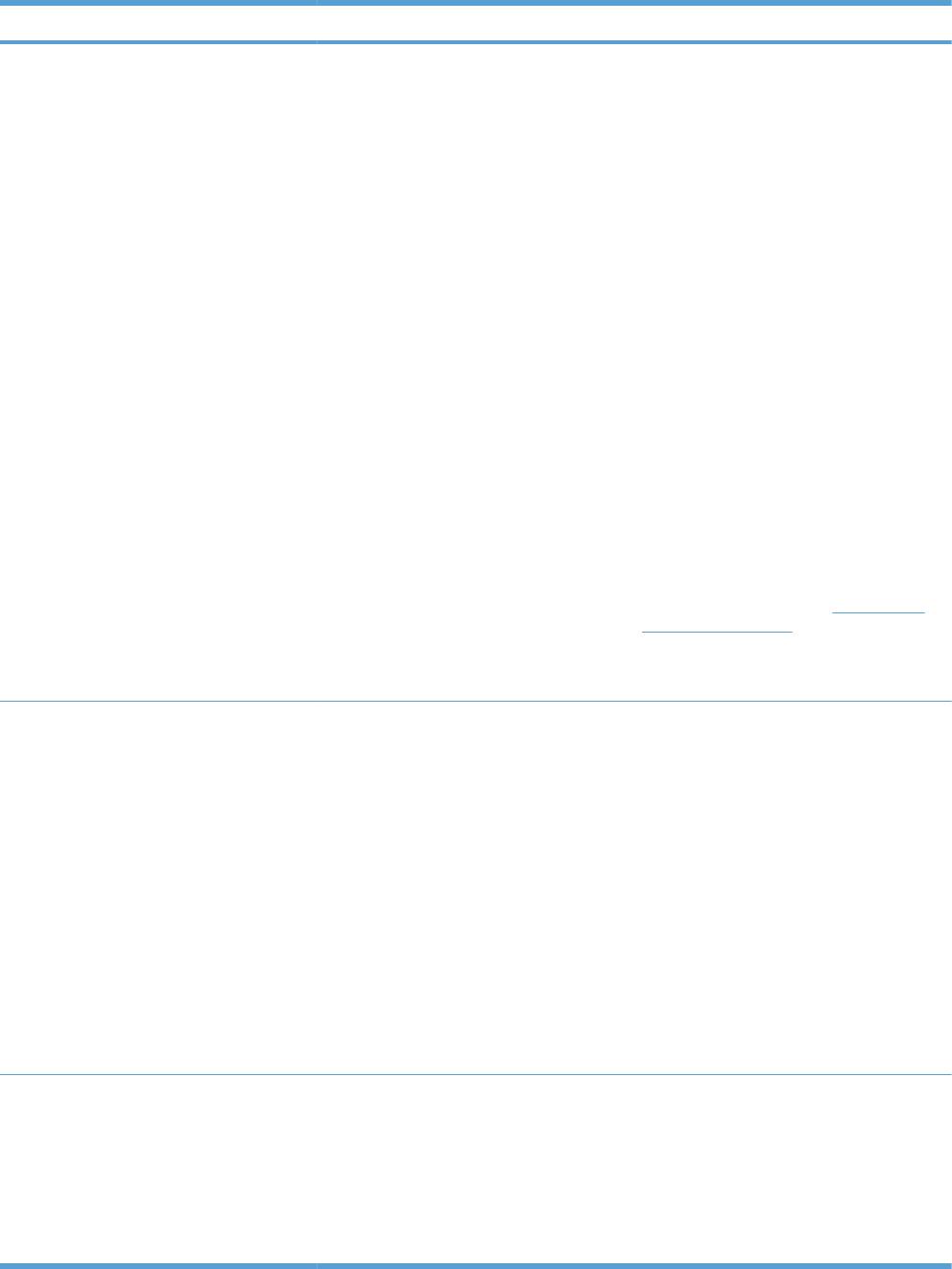
Сообщение на панели управления Описание Рекомендуемое действие
Ошибка связи Ошибка взаимодействия между
Дайте возможность устройству повторить
отправителем или получателем и
отправку факса. Отключите телефонный
устройством при работе с факсом.
шнур устройства из настенной розетки,
подключите его к телефону и
попытайтесь выполнить звонок.
Подключите телефонный шнур изделия к
разъему другой телефонной линии.
Воспользуйтесь другим телефонным
кабелем.
Для параметра Скорость фак
са
выберите значение Низкая (V.29) или
отключите настройку Высокая (V.34).
Отключите функцию Исправление
ошибок, чтобы отключить
автоматическое устранение ошибок.
ПРИМЕЧАНИЕ. Отключение функции
Исправление ошибок может ухудшить
качество изображения.
Распечатайте отчет Журнал факса из
панели управления, чтобы определить,
появляется ли ошибка при наборе
определенного номера факса.
Если ошибка повторяется, обратитесь в
компанию HP. См. раздел
www.hp.com/
support/ljm1530series или листовку с
информацией о технической поддержке,
которая входит в комплект поставки
устройства.
Переполнена память факса.
Во время выполнения отправки факса
Распечатайте все полученные
произошло переполнение памяти. Для
факсимильные сообщения или
Отмена отправки.
правильного выполнения отправки факса
по
дождите отправки всех отложенных
все страницы документа должны
сообщений.
находиться в памяти факса. Будет
выполнена отправка только тех страниц,
Попросите отправителя повторить
которые помещаются в памяти
отправку факсимильного сообщения.
устройства.
Попросите отправителя разделить
документ на небольшие части и
отправить их по отдельности.
Убедитесь, что расширение
факсимильного устройства, с которого
отправляется файл, не использует
настройку Фото или Сверхвысокое.
Отмените все задания факса и удалите
из памяти факсимильные сообщения.
Переполнена память факса.
Во в
ремя пе
редачи факса закончилась
Распечатайте все факсимильные
память устройства. Будет выполнена
сообщения, а затем попросите
Отмена приема
печать только тех страниц, которые
отправителя передать факсимильное
помещаются в памяти устройства.
сообщение повторно. Перед повторной
отправкой попросите отправителя
разделить задания факса на несколько
более мелких. Отмените все задания
факса и удалите из памяти
факсимильные сообщения.
RUWW Устранение проблем с факсом 161
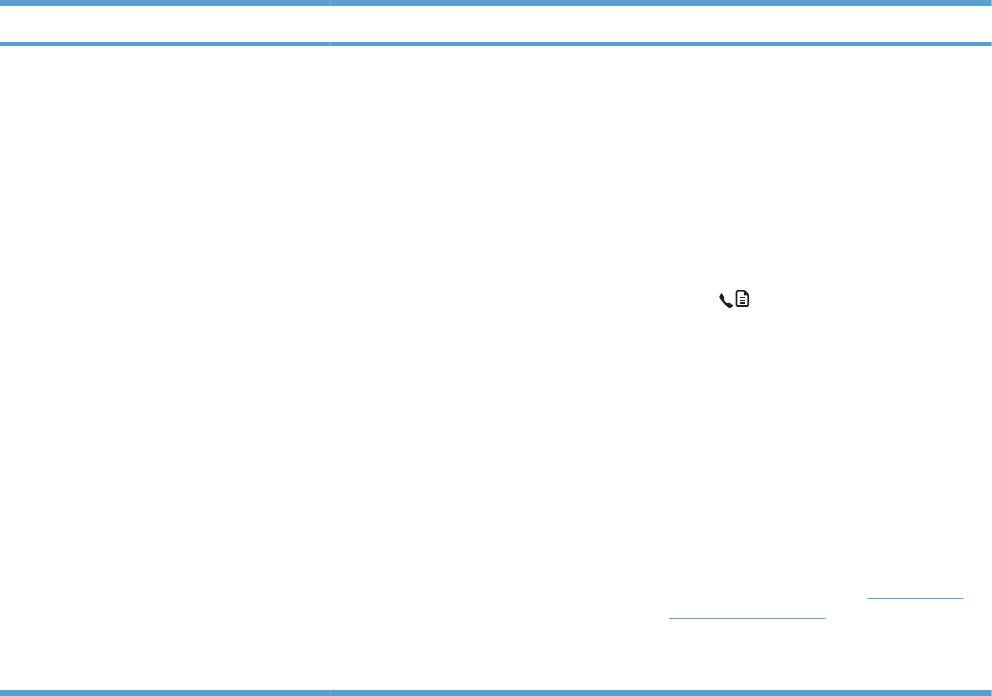
Сообщение на панели управления Описание Рекомендуемое действие
Факс занят.
Занята телефонная линия, которая
Свяжитесь с получателем факса, чтобы
используется для отправки
убедиться, что устройство отправки
Отмена отправки
факсимильного сообщения. Устройство
факсов включено и готово к работе.
отменило отправку факса.
Убедитесь, что набран правильный
номер факса.
Убедитесь, что функция Занято-
повт.наб. включена.
Проверьте наличие сигнала на
телефонной линии, нажав кн
опку Запуск
факса
.
Убедитесь в исправности телефона,
отключив и снова подключив изделие к
телефонной линии и выполнив голосовой
вызов.
Подключите телефонный шнур изделия к
разъему другой телефонной линии и
попытайтесь отправить факс еще раз.
Воспользуйтесь другим телефонным
кабелем.
Если ошибка повторяется, обратитесь в
компанию HP. См. раздел
www.hp.com/
support/ljm1530series или листовку с
информацией о технической поддержке,
которая входит в комплект поставки
устройства.
162 Глава 10 Работа с факсом RUWW
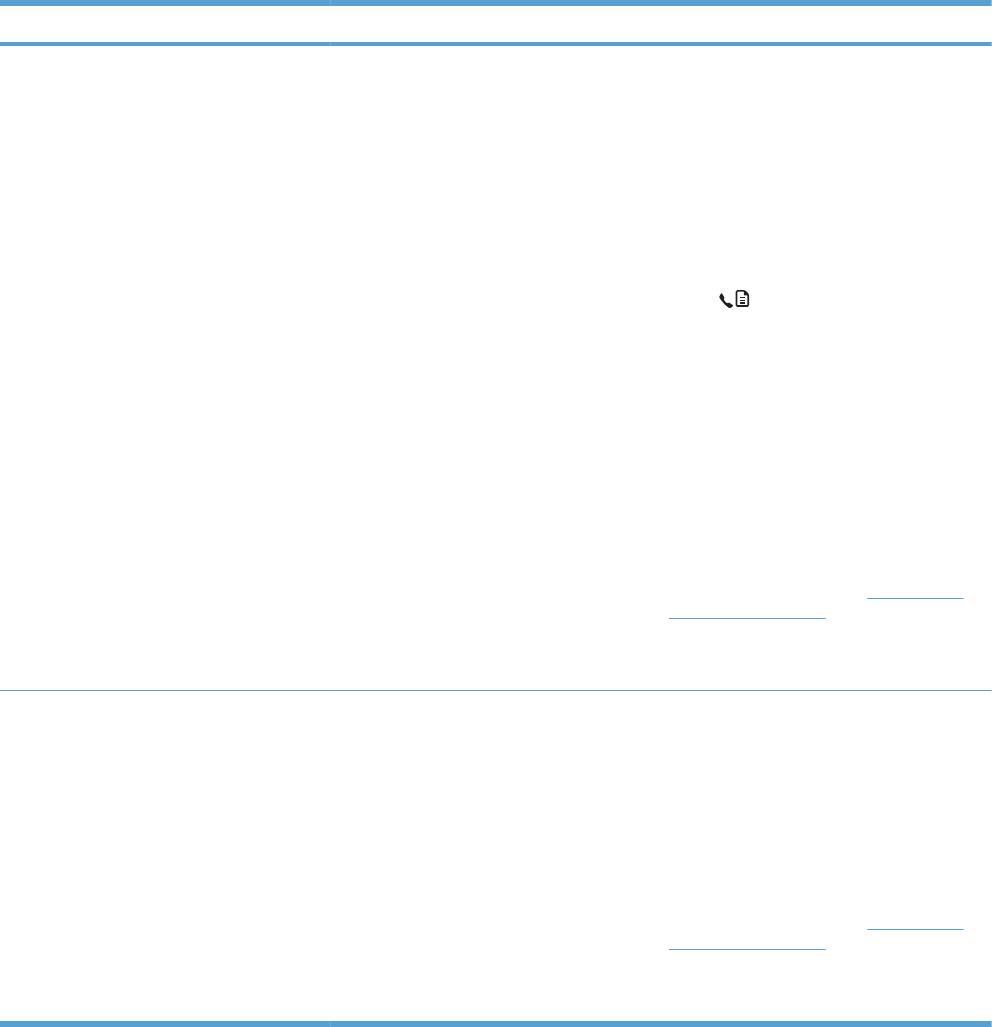
Сообщение на панели управления Описание Рекомендуемое действие
Факс занят.
Занята телефонная линия, которая
Дайте возможность устройству повторить
используется для отправки
отправку факса.
Повт. наб. отлож.
факсимильного сообщения. Устройство
автоматически выполняет повторный
Свяжитесь с получателем факса, чтобы
набор номера.
убедиться, что устройство отправки
факсов включено и готово к работе.
Убедитесь, что набран правильный
номер факса.
Проверьте наличие сигнала на
телефонной лини
и, нажав кнопку Запуск
факса
.
Убедитесь в исправности телефона,
отключив и снова подключив изделие к
телефонной линии и выполнив голосовой
вызов.
Подключите телефонный шнур изделия к
разъему другой телефонной линии и
попытайтесь отправить факс еще раз.
Воспользуйтесь другим телефонным
кабелем.
Если ошибка повторяется, обратитесь в
компанию HP. См. раздел
www.hp.com/
support/ljm1530series или листовку с
информацией о технической поддержке,
которая входит в комплект поставки
устройства.
Факс не обнаружен Устройство отвечает на входящие
Дайте возможность устройству повторить
звонки, но не распознает вызов от
отправку факса.
факсимильного аппарата.
Воспользуйтесь другим телефонным
кабелем.
Подключите телефонный шнур
устройства к разъему другой телефонной
линии.
Если ошибка повторяется, обратитесь в
компанию HP. См. раздел
www.hp.com/
support/ljm1530series или листовку с
информацией о технической поддержке,
которая входит в комплект поставки
устройства.
RUWW Устранение проблем с факсом 163
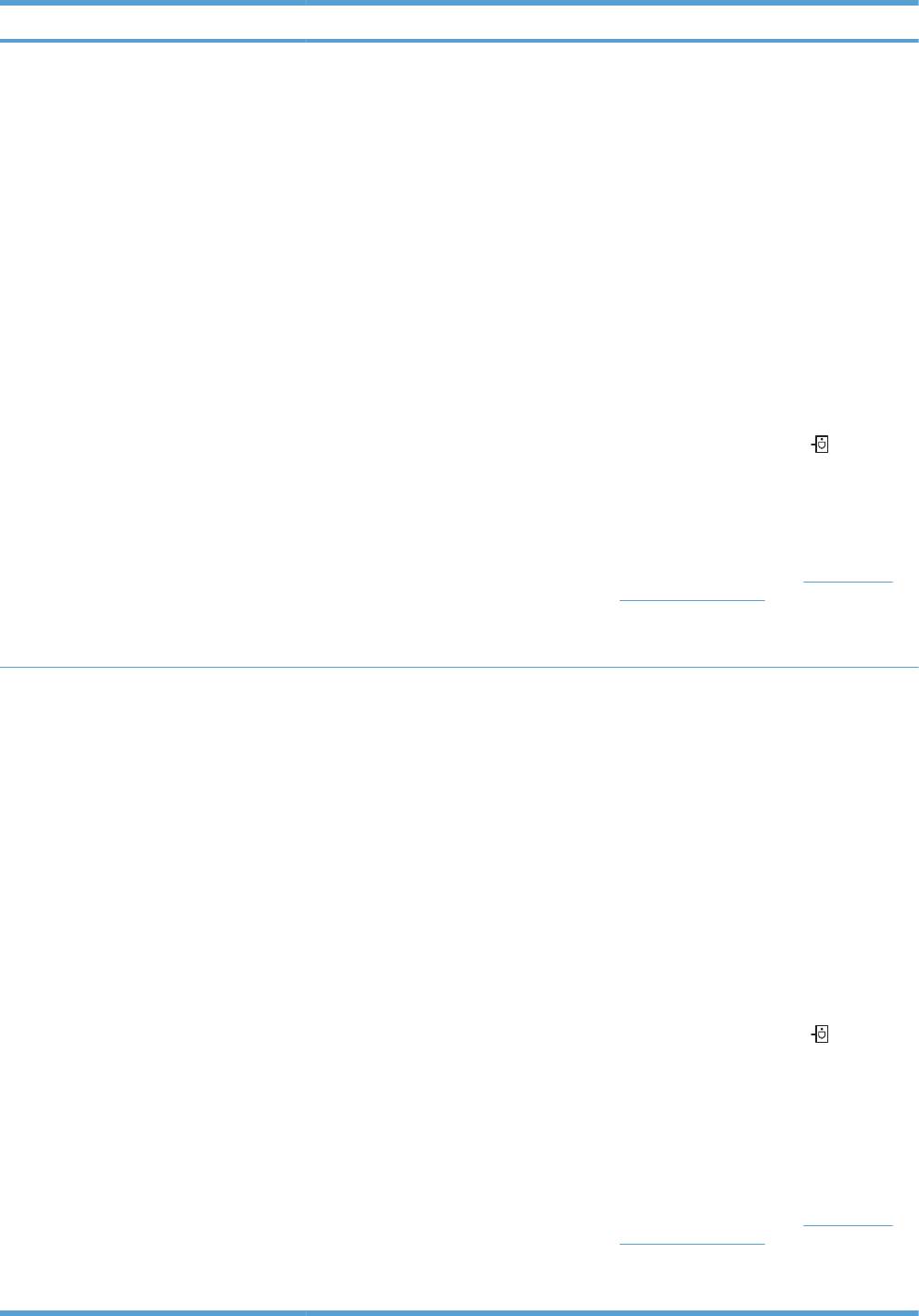
Сообщение на панели управления Описание Рекомендуемое действие
Факс не отвечает.
Не удается повторно набрать номер
Свяжитесь с получателем факса, чтобы
факса, или отключена функция Нет отв.-
убедиться, что устройство отправки
Отмена отправки
повтор.
факсов включено и готово к работе.
Убедитесь, что набран правильный
номер факса.
Убедитесь, что включена функция
повторного набора.
Отключите телефонный шнур от
устройства и от настенной роз
етки, а
затем подключите его снова.
Отключите телефонный шнур устройства
из настенной розетки, подключите его к
телефону и попытайтесь выполнить
звонок.
Убедитесь, что телефонный шнур от
настенной розетки подключен к линии с
использованием разъема (
).
Подключите телефонный шнур
устройства к разъему другой телефонной
линии.
Если ошибка повторяется, обратитесь в
компанию HP. См. раздел
www.hp.com/
support/ljm1530series или листовку с
информацией о технической поддержке,
которая входит в комплект поставки
устройства.
Факс не отвечает.
Принимающий факс не отвечает. Через
Дайте возможность устройству повторить
несколько минут устройство совершает
отправку факса.
Повт. наб. отлож.
попытку повторного набора.
Свяжитесь с получателем факса, чтобы
убедиться, что устройство отправки
факсов включено и готово к работе.
Убедитесь, что набран прав
ильный
номер факса.
Если устройство продолжает выполнять
повторный набор, отключите
телефонный шнур устройства от
настенной розетки, подключите его к
телефону и попытайтесь выполнить
голосовой вызов.
Убедитесь, что телефонный шнур от
настенной розетки подключен к линии с
использованием разъема (
).
Подключите телефонный шнур
устройства к разъему другой телефонной
линии.
Воспользуйтесь другим телефонным
кабелем.
Если ошибка повторяется, обратитесь в
компанию HP. См. раздел
www.hp.com/
support/ljm1530series или листовку с
информацией о технической поддержке,
которая входит в комплект поставки
164 Глава 10 Работа с факсом RUWW
устройства.
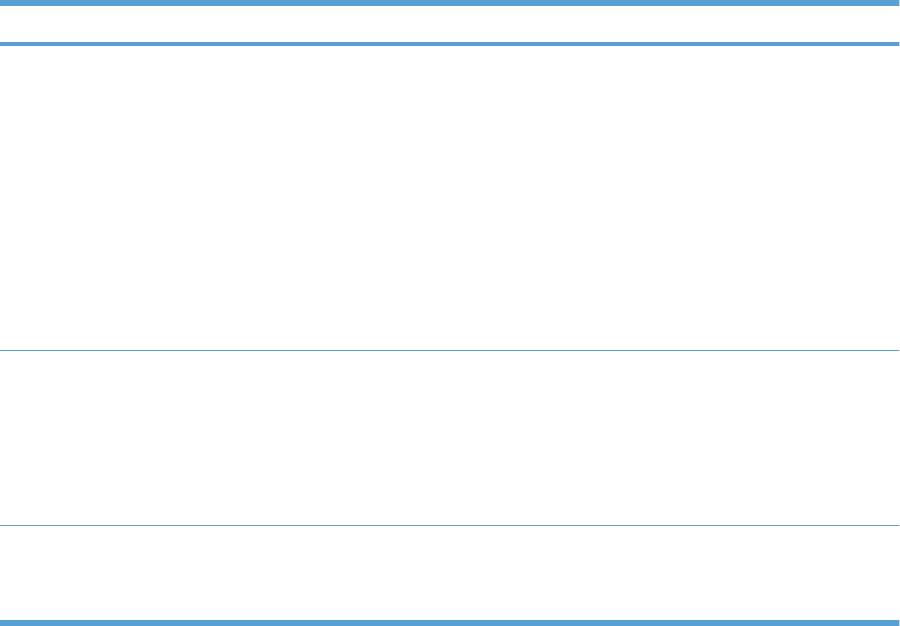
Устранение неисправностей кодов факса и отчетов о трассировке
Просмотр и интерпретация кодов ошибок факса
Коды ошибок факса из журнала регистрации работы факса могут быть использованы для
разрешения проблем с факсимильным блоком устройства.
Номер кода Описание
232 Возможные причины включают следующее.
● Произошла ошибка связи между двумя устройствами.
●
Пользователь на удаленном устройстве, возможно, нажал кнопку "Стоп".
● На удаленном устройстве произошел сбой питания, или оно было выключено намеренно, что
привело к прерыванию сеанса передачи факса.
Для разрешения данной проблемы попробуйте выполнить следующие действия.
1. Отправьте факс повторно в другое в
ремя, когда улучшатся условия телефонной связи.
2. Если ошибку устранить не удалось, и для сеанса передачи факса используется коррекция
ошибок, отключите параметр Исправление ошибок.
282 Устройство не получило данных начала страницы во время приема в режиме коррекции ошибок, но
модем не обнаружил отключения удаленного устройства. Удаленное устройство, вероятно,
передает синхронизирующие блоки вместо данн
ых, в нем произошло замятие или устройство
сломалось.
Удаленное устройство, вероятно, передает синхронизирующие блоки вместо данных, и в нем
произошло замятие или оно сломалось. Попросите отправителя повторить отправку факса после
первого запроса о проверке правильности работы отправляющего устройства.
321 Произошла ошибка связи с принимающим факсимильным устройством в результате плохого
состояния телефонной линии.
Отправ
ьте факс повторно в другое время, когда улучшатся условия телефонной связи.
RUWW Устранение проблем с факсом 165
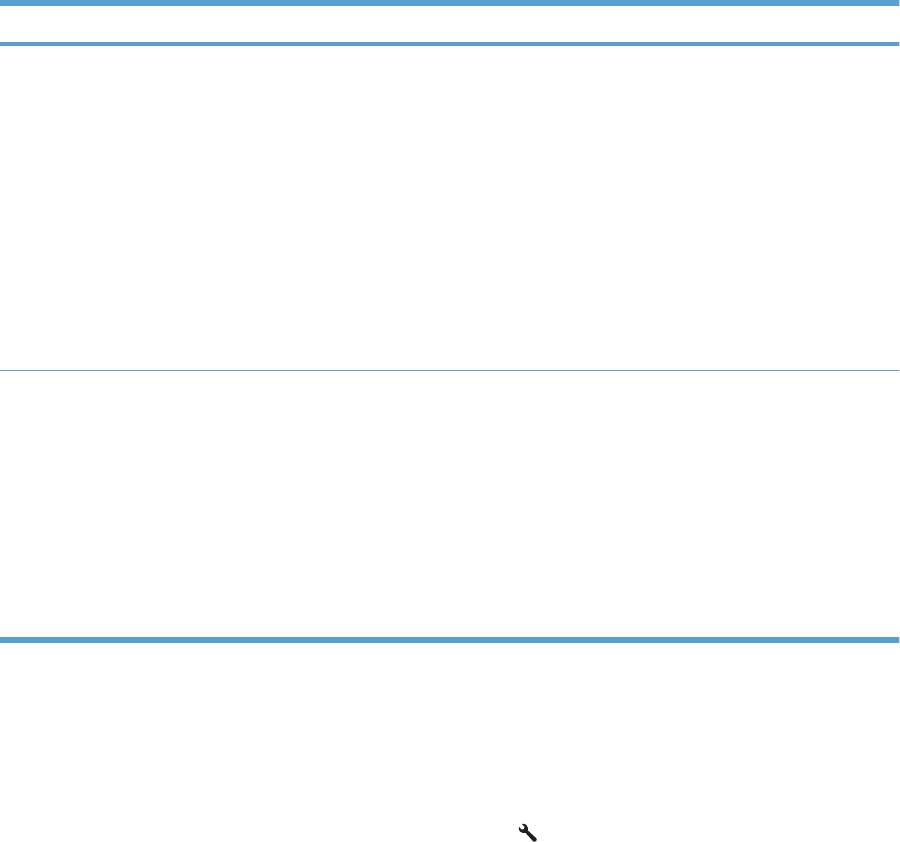
Номер кода Описание
344-348 Возможные причины включают следующее.
● Удаленное устройство не реагирует на команды факса локального устройства из-за разрыва
связи.
●
Пользователь на удаленном устройстве, возможно, нажал кнопку "Стоп".
● В редких случаях удаленное устройство может разорвать связь из-за несовместимости между
двумя устройствами.
Для разрешения данной проблемы попробуйте выполнить следующие действия.
1. Отправьте факс пов
торно в другое время, когда улучшатся условия телефонной связи.
2. Если ошибка сохраняется и для сеанса передача факса используется коррекция ошибок,
отключите параметр Исправление ошибок.
381 Возможные причины включают следующее.
● Удаленное устройство не реагирует на команды факса локального устройства из-за разрыва
связи.
● Пользователь на удаленном устройстве, возможно, нажал кнопку "Стоп".
Для раз
решения данной проблемы попробуйте выполнить следующие действия.
1. Отправьте факс повторно в другое время, когда улучшатся условия телефонной связи.
2. Если ошибка сохраняется и для сеанса передача факса используется коррекция ошибок,
отключите параметр Исправление ошибок.
Просмотр отчета о трассировке факса
Отчет о трассировке факса T.30 содержит информацию, при помощи которой можно решить
проблемы с передачей факсов. Перед звонком в компанию HP для получения помощи в
решении этих проблем распечатайте отчет о трассировке T.30 факса.
1. На панели управления нажмите кнопку Настройка
.
2. Выберите меню Обслуживание.
3. Выберите Обслуживание факса.
4. Выберите Печать T.30. Устройство распечатает отчет о трассировке факса.
Отчеты и журналы факса
Для печати всех факсимильных журналов и отчетов воспользуйтесь следующими
инструкциями.
Печать всех отчетов факса
Используйте данную процедуру для печати сразу всех перечисленных отчетов:
●
Журнал активности факса
●
Список телефонной книги
●
Отчет о конфигурации
166 Глава 10 Работа с факсом RUWW
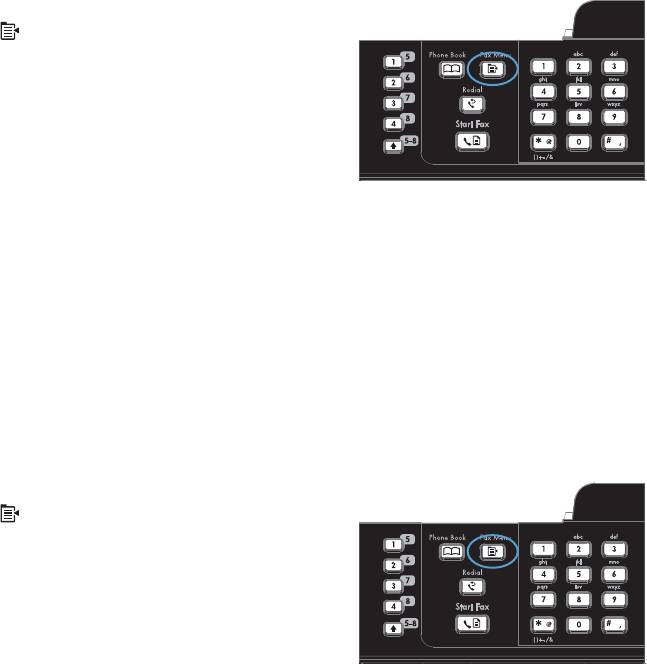
● Список нежелательных номеров
● Отчет о последнем вызове
●
Счета - отчет
●
Расход материалов
1. На панели управления нажмите кнопку
Меню факса
.
2. С помощью кнопок со стрелками выберите
меню Отчеты факса, затем нажмите
кнопку OK.
3. С помощью кнопок со стрелками выберите
параметр Все отчеты факса, затем
нажмите OK. При этом происходит выход
из меню параметров и выполняется печать
отчетов.
Печать отдельных отчетов факса
1. На панели управления нажмите кнопку
Меню факса
.
2. С помощью кнопок со стрелками выберите
меню Отчеты факса, затем нажмите
кнопку OK.
3. С помощью кнопок со стрелками выберите
отчет для печати, затем нажмите кнопку
OK. При этом происходит выход из меню
параметров и выполняется печать отчетов.
ПРИМЕЧАНИЕ. Если вы выбрали отчет
Журнал факса и нажали кнопку OK, снова
нажмите кнопку OK, чтобы вы
брать
па
раметр Печать журнала. При этом
происходит выход из меню параметров и
выполняется печать отчетов.
RUWW Устранение проблем с факсом 167
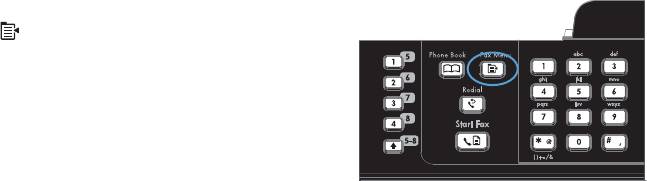
Настройка автоматической печати Журнала работы факса
1. На панели управления нажмите кнопку
Меню факса
.
2. С помощью кнопок со стрелками выберите
меню Отчеты факса, затем нажмите
кнопку OK.
3. С помощью кнопок со стрелками выберите
меню Журнал факса, затем нажмите
кнопку OK.
4. С помощью кнопок со стрелками выберите
меню Автопечать журн., затем нажмите
кнопку OK.
5. С помощью кнопок со стрелками выберите
параметр Вкл., затем нажмите кнопку OK
для под
тве
рждения выбора.
168 Глава 10 Работа с факсом RUWW
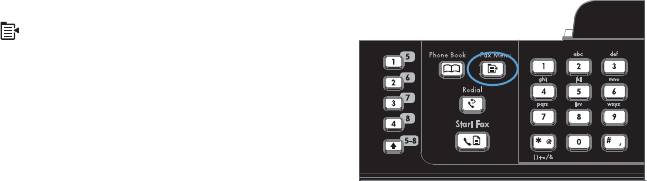
Настройка отчета об ошибках факса
Отчет об ошибке факса является кратким сообщением о произошедшей ошибке при работе
факса изделия. Его можно настроить для вывода на печать после следующих событий:
● При каждой ошибке факса (предустановленное значение по умолчанию).
● При ошибке отправки факса.
●
При ошибке приема факса.
●
Никогда.
1. На панели управления нажмите кнопку
Меню факса
.
2. С помощью кнопок со стрелками выберите
меню Отчеты факса, затем нажмите
кнопку OK.
3. С помощью кнопок со стрелками выберите
меню Отчет об ошибке факса, затем
нажмите кнопку OK.
4. С помощью кнопок со стрелками выберите
вариант распечатки отчета факса об
ошибках.
5. Нажмите клавишу OK, чтобы подтвердить
выбор.
RUWW Устранение проблем с факсом 169
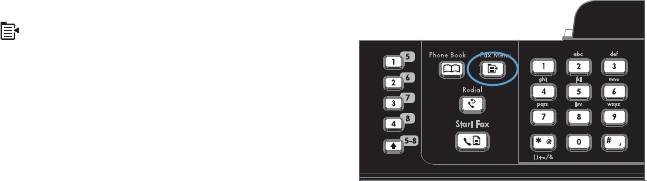
Настройка отчета о подтверждении факса
Отчет о подтверждении факса является кратким сообщением об успешной отправке или
получении факса. Его можно настроить для вывода на печать после следующих событий:
● Каждое задание факса
● Отправка факса
●
Прием факса
●
Никогда (значение по умолчанию)
1. На панели управления нажмите кнопку
Меню факса
.
2. С помощью кнопок со стрелками выберите
меню Отчеты факса, затем нажмите
кнопку OK.
3. С помощью кнопок со стрелками выберите
меню Подтверждение факса, затем
нажмите кнопку OK.
4. С помощью кнопок со стрелками выберите
вариант распечатки отчета факса об
ошибках.
5. Нажмите клавишу OK, чтобы подтвердить
выбор.
170 Глава 10 Работа с факсом RUWW
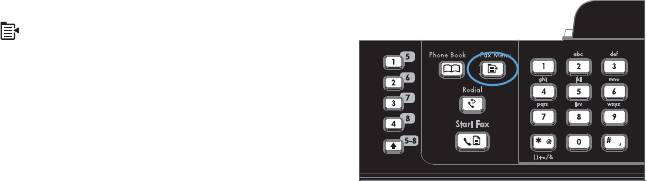
Включить первую страницу каждого факса в отчет о доставке факсимильных
сообщений, отчет об ошибках факса и отчет о последних вызовах
1. На панели управления нажмите кнопку
Меню факса
.
2. С помощью кнопок со стрелками выберите
меню Отчеты факса, затем нажмите
кнопку OK.
3. С помощью кнопок со стрелками выберите
меню Включить 1-ю стр, затем нажмите
кнопку OK.
4. С помощью кнопок со стрелками выберите
параметр Вкл., затем нажмите кнопку OK
для подтверждения выбора.
Изменить исправление ошибок и скорость факса
RUWW Устранение проблем с факсом 171

Настройка режима исправления ошибок
Как правило, устройство следит за сигналами на телефонной линии во время отправки или
приема факса. Если во время передачи обнаружена ошибка и параметр исправления ошибок
имеет значение Вкл., устройство может запросить повторно отправить часть факса. По
умолчанию значением для исправления ошибок является Вкл..
Функцию исправления ошибок следует отключать только в случае возникновения не
п
оладок
при отправке или приеме факса, если эти ошибки являются допустимыми. Отключение этого
параметра полезно в некоторых случаях, например при отправке факса за границу, приеме
факса из-за границы или использовании спутникового телефонного соединения.
1. На панели управления нажмите кнопку Настройка
.
2. С помощью кнопок со стрелками выберите меню Обслуживание, затем нажмите кнопку
OK.
3. С помощью кнопок со стрелками выберите меню Обслуживание факса, затем нажмите
кнопку OK.
4. С помощью кнопок со стрелками выберите меню Исправление ошибок, затем нажмите
кнопку OK.
5. С помощью кнопок со стрелками выберите параметр Вкл. или Выкл., затем нажмите
кн
опку OK для сохранения выбора.
172 Глава 10 Работа с факсом RUWW

Изменение скорости факса
Настройка скорости факса - это модемный протокол, который используется изделием для
передачи факсов. Это мировой стандарт для полнодуплексных модемов, передающих и
принимающих информацию по телефонным линиям со скоростью до 33600 бит в секунду (бит/
с). Значением по умолчанию для параметра скорости факса является Высокая (V.34).
Параметр следует изменять в случае появления неполадок при отправке или при
еме
фа
ксимильного сообщения от определенного устройства. Снижение скорости факса может
быть полезно в некоторых случаях, например при отправке факса за границу, приеме факса
из-за границы или использовании спутникового телефонного соединения.
1. На панели управления нажмите кнопку Настройка
.
2. С помощью кнопок со стрелками выберите меню Настройка факса, затем нажмите кнопку
OK.
3. С помощью кнопок со стрелками выберите меню Дополнительная настройка, затем
нажмите кнопку OK.
4. С помощью кнопок со стрелками выберите меню Скорость факса, затем нажмите кнопку
OK.
5. С помощью кнопок со стрелками выберите настройки скорости, затем нажмите кнопку OK.
RUWW Уст
ранение проблем с факсом 173
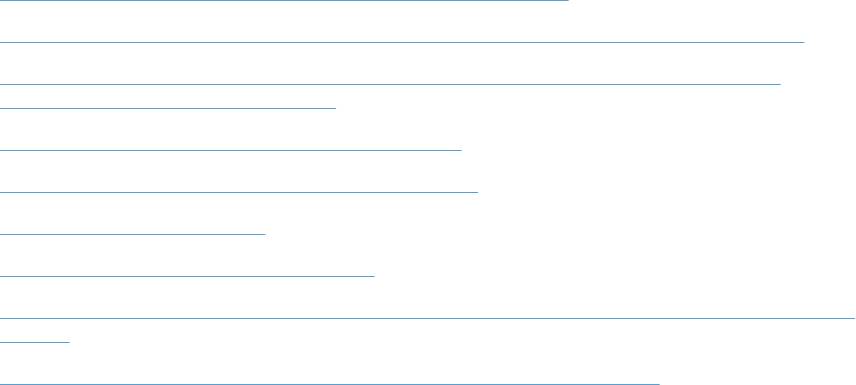
Решение проблем, возникающих при отправке факсов
● На панели управления отображается сообщение об ошибке.
●
На панели управления появляется сообщение Готов, и устройство не отсылает факс.
●
На панели управления отображается сообщение "Сохранение страницы 1", однако
устройство не выполняет операцию
●
Факсы могут быть получены, но не отправляются
●
Функции факса не работают из панели управления
●
Не работает быстрый набор
●
Не работают номера группового набора
●
При попытке отправить факс от телефонной компании приходит записанное сообщение об
ошибке
●
Не удается отправить факс при подключенном к телефону устройстве
На панели управления отображается сообщение об ошибке.
Появляется сообщение Ошибка связи
●
Дайте возможность устройству повторить отправку факса. Повторная отправка
факсимильных сообщений уменьшает скорость факса.
●
Отключите телефонный шнур устройства из настенной розетки, подключите его к
телефону и попытайтесь выполнить звонок. Подключите телефонный шнур устройства к
разъему другой телефонной линии.
●
Воспользуйтесь другим телефонным кабелем.
●
На панели управления измените параметр Скорость факса на нас
тройку Средняя (V.17)
или Низкая (V.29).
а. Откройте меню Настройка.
б. Откройте меню Настройка факса.
в. Откройте меню Дополнительная настройка.
г. Откройте меню Скорость факса.
д. Задайте правильную настройку.
●
Отключите параметр Исправление ошибок.
а. Откройте меню Настройка.
б. Откройте меню Обслуживание.
в. Откройте меню Обслуживание факса.
г. Откройте меню Исправление ош
и
бок.
д. Выберите настройку Выкл..
174 Глава 10 Работа с факсом RUWW
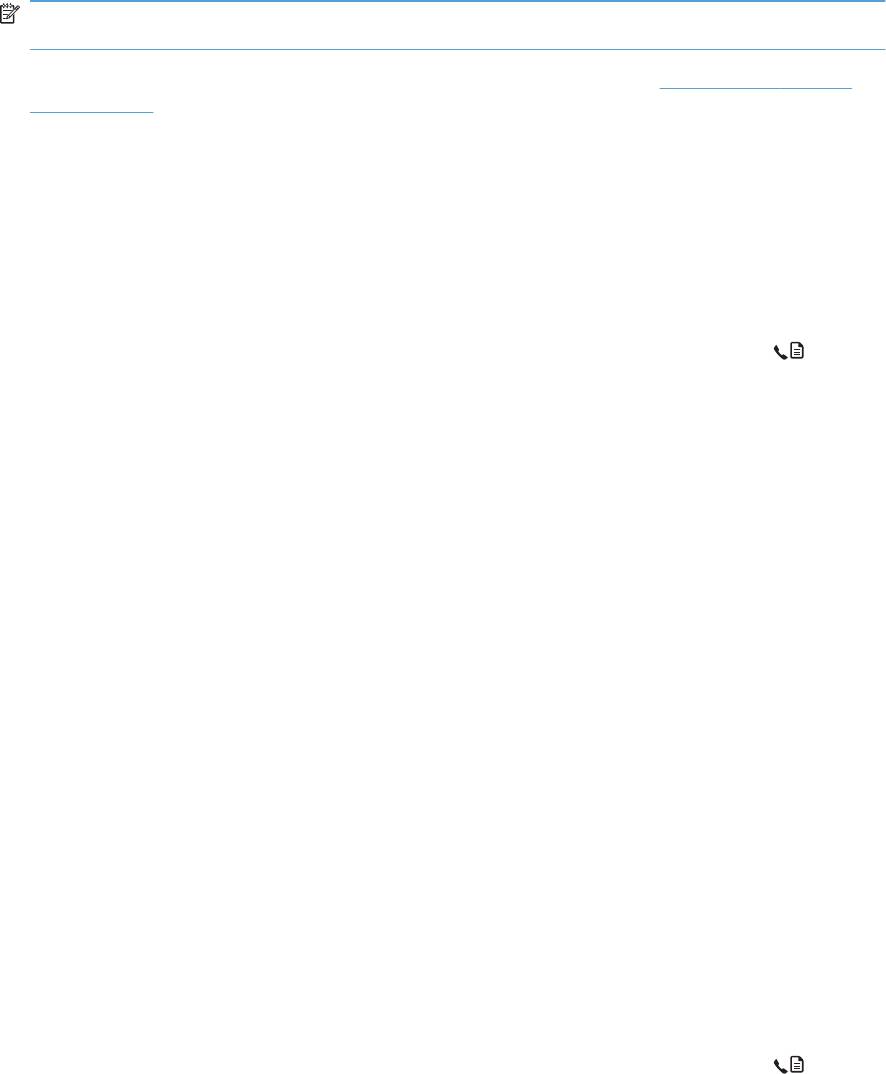
ПРИМЕЧАНИЕ. Выключение параметра Исправление ошибок может ухудшить
качество изображения.
●
Если ошибка повторяется, обратитесь в компанию HP. См. раздел
www.hp.com/support/
ljm1530series или листовку с информацией о технической поддержке, которая входит в
комплект поставки устройства.
Нет сигнала в линии
●
Убедитесь, что телефонный провод подсоединен к соответствующему разъему
устройства.
●
Убедитесь, что телефонный провод от устройства подсоединен непосредственно к
телефонной розетке.
●
Проверьте наличие сигнала на телефонной линии, нажав кнопку Запуск факса
.
●
Отключите телефонный шнур устройства из настенной розетки, подключите его к
телефону и попытайтесь выполнить звонок.
●
Отключите телефонный шнур от устройства и от настенной розетки, а затем подключите
его снова.
●
Убедитесь, что используется телефонный шнур, входящий в комплект поставки
устройства.
●
Подключите телефонный шнур устройства к разъему другой телефонной линии.
●
Проверьте телефонную линию при помо
щи параметра Запустить проверку факса,
который находится в меню Обслуживание на панели управления.
а. Откройте меню Настройка.
б. Откройте меню Обслуживание.
в. Откройте меню Обслуживание факса.
г. Выберите Запустить проверку факса.
Появляется сообщение Факс занят.
●
Попытайтесь снова отправить факс.
●
Позвоните получателю сообщения, чтобы убедиться, что факсимильный аппарат вкл
ючен
и го
тов к работе.
●
Убедитесь, что набираете правильный номер факса.
●
Проверьте наличие сигнала на телефонной линии, нажав кнопку Запуск факса
.
●
Убедитесь в исправности телефона, отключив и снова подключив изделие к телефонной
линии и выполнив голосовой вызов.
●
Подключите телефонный шнур изделия к разъему другой телефонной линии и
попытайтесь отправить факс еще раз.
●
Воспользуйтесь другим телефонным кабелем.
RUWW Устранение проблем с факсом 175
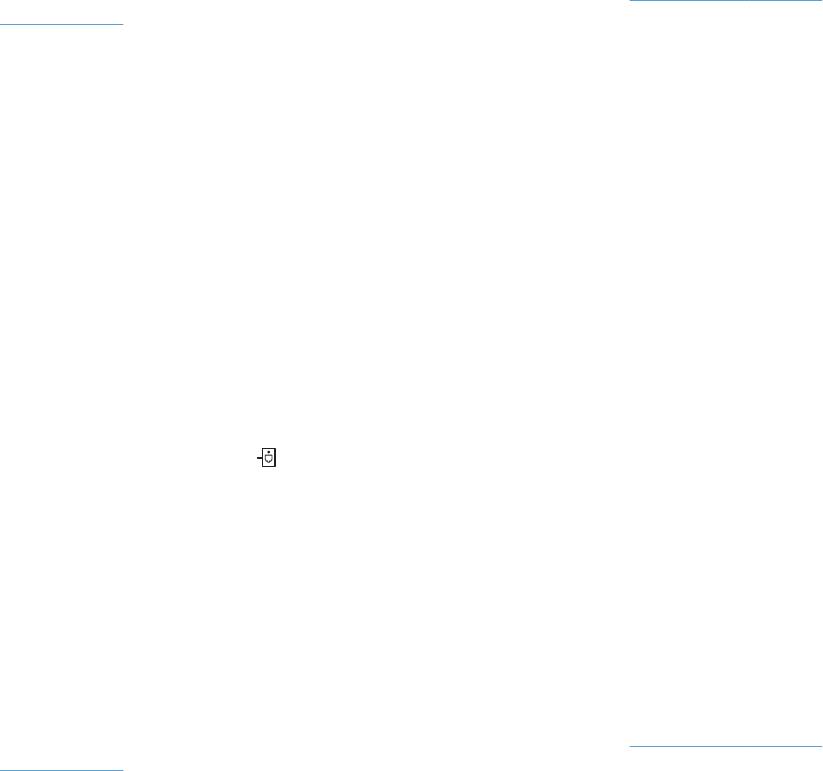
● Отправьте факс позже.
● Если ошибка повторяется, обратитесь в компанию HP. См. раздел
www.hp.com/support/
ljm1530series или листовку с информацией о технической поддержке, которая входит в
комплект поставки устройства.
Появляется сообщение Факс не отвечает.
● Отправьте факс снова.
● Позвоните получателю сообщения, чтобы убедиться, что факсимильный аппарат включен
и готов к работе.
● Убедитесь, что набираете правильный номер факса.
● Отключите телефонный шнур устройства из настенной розетки, подключите его к
тел
е
фону и попытайтесь выполнить звонок.
● Подключите телефонный шнур устройства к разъему другой телефонной линии.
● Воспользуйтесь другим телефонным кабелем.
●
Убедитесь, что телефонный шнур от настенной розетки подключен к линии с
использованием разъема (
).
●
Проверьте телефонную линию при помощи параметра Запустить проверку факса,
который находится в меню Обслуживание на панели управления.
а. Откройте меню Настройка.
б. Откройте меню Обслуживание.
в. Откройте меню Обслуживание факса.
г. Выберите Запустить проверку факса.
●
Если ошибка повторяется, обратитесь в компанию HP. См. раздел
www.hp.com/support/
ljm1530series или листовку с информацией о технической поддержке, которая входит в
комплект поставки устройства.
Замятие бумаги в устройстве АПД
●
Убедитесь, что бумага соответствует формату бумаги устройства. Устройство не
поддерживает страницы длиннее 381 мм для факса.
●
Скопируйте или распечатайте исходный документ на различных форматах бумаги, таких
как letter, A4 или legal, и отправьте факс снова.
Появляется сообщение Переполнена пам
ять факса.
●
Выключите и снова включите устройство.
●
Распечатайте сохраненные факсимильные сообщения, которые еще не были
распечатаны.
а. Откройте меню Работа с факсом.
б. Откройте меню Параметры приема.
176 Глава 10 Работа с факсом RUWW
в. Выберите Печать факсов.
г. Введите личный идентификационный номер (PIN) и выберите пункт Закр.
получение.
● Удалите сохраненные факсы из памяти.
а. Откройте меню Настройка.
б. Откройте меню Обслуживание.
в. Откройте меню Обслуживание факса.
г. Выберите Удалить сохраненные факсы.
● Разделите задание для факса на небольшие части, а затем отправьте их по отдельности.
Ош
ибка с
канера
●
Убедитесь, что бумага соответствует формату бумаги устройства. Устройство не
поддерживает страницы длиннее 381 мм для факса.
● Скопируйте или распечатайте исходный документ на различных форматах бумаги, таких
как letter, A4 или legal, и отправьте факс снова.
На панели управления появляется сообщение Готов, и устройство не отсылает
факс.
● Проверьте журнал факса на наличие ошибок.
а. Откройте меню Работа с факсом.
б. Откройте меню Отчеты факса.
в. Откройте меню Журнал факса.
г. Выберите Печать журнала.
● При подключении телефона к устройству убедитесь в том, что трубка телефона
повешена.
● Отключите все линии, проходящие между факсом и устройством.
● Подключите устройство непосредственно к те
лефонной роз
етке и отправьте факс снова.
На панели управления отображается сообщение "Сохранение страницы 1",
однако устройство не выполняет операцию
●
Удалите сохраненные факсы из памяти.
а. Откройте меню Настройка.
б. Откройте меню Обслуживание.
в. Откройте меню Обслуживание факса.
г. Выберите Удалить сохраненные факсы.
RUWW Устранение проблем с факсом 177

Факсы могут быть получены, но не отправляются
При попытке отправить факс ничего не происходит.
1. Проверьте наличие сигнала на телефонной линии, нажав кнопку Запуск факса
.
2. Выключите и снова включите устройство.
3. Настройте время, дату и заголовок факса с помощью панели управления.
а. Откройте меню Настройка.
б. Откройте меню Настройка факса.
в. Откройте меню Базовая настройка.
г. Откройте меню Заголовок факса.
д. Задайте правильные настройки.
4. Убедитесь, что повешены трубки всех добавочных телефонных аппаратов на линии.
5. При ис
пользовании сл
ужбы DSL убедитесь, что устройство подключено к телефонной
линии через фильтр.
Функции факса не работают из панели управления
● Устройство может быть защищено паролем. Для ввода пароля используйте встроенный
Web-сервер HP, ПО HP Toolbox или панель управления.
● Если пароль для устройства неизвестен, свяжитесь с системным администратором.
● Узнайте у системного администратора, была ли выключена функция факса.
Не работает быстрый набор
●
Убедитесь в правильности номера факса.
●
Если внешняя линия требует ввода префикса, включите параметр Префикс набора или
введите префикс в номер быстрого набора.
а. Откройте меню Настройка.
б. Откройте меню Настройка факса.
в. Откройте меню Базовая настройка.
г. Откройте меню Префикс набора.
д. Выберите настройку Вкл..
178 Глава 10 Работа с факсом RUWW

Не работают номера группового набора
● Убедитесь в правильности номера факса.
●
Если внешняя линия требует ввода префикса, включите параметр Префикс набора или
введите префикс в номер быстрого набора.
а. Откройте меню Настройка.
б. Откройте меню Настройка факса.
в. Откройте меню Базовая настройка.
г. Откройте меню Префикс набора.
д. Выберите настройку Вкл..
● Назначьте запись быстрого набора номера вс
ем запи
сям группы.
а. Откройте неиспользуемую запись быстрого набора номера.
б. Введите номер факса для быстрого набора номера.
в. Нажмите кнопку OK для сохранения номера быстрого набора.
При попытке отправить факс от телефонной компании приходит записанное
сообщение об ошибке
● Убедитесь, что номер введен правильно и телефонная служба не заблокирована.
Например, некоторые телефонные службы могут запрещать междугороднюю связь.
● Если внешняя линия требует ввода префикса, включите параметр Префикс набора или
введите префикс в номер быстрого набора.
а. Откройте меню Настройка.
б. Откройте меню Настройка факса.
в. Откройте меню Базовая настройка.
г. Откройте ме
н
ю Префикс набора.
д. Выберите настройку Вкл..
ПРИМЕЧАНИЕ. Чтобы отправить факс, не вводя префикс при включенном параметре
Префикс набора, отправьте факс вручную.
● Отправка факса на международный номер
а. Если требуется ввести префикс, введите префикс и телефонный номер вручную.
б. Введите код страны/региона, прежде чем набирать телефонный номер.
в. Дожидайтесь пауз по мере прослушивания сигнала на телефонной линии.
г. Отправьте факс вручную через панель управления.
RUWW Устранение проблем с факсом 179
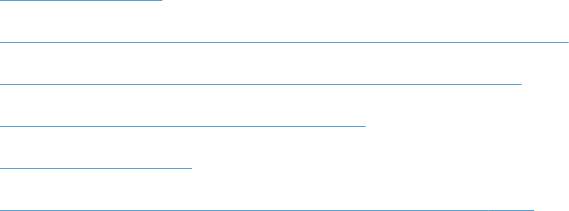
Не удается отправить факс при подключенном к телефону устройстве
● Убедитесь, что трубка телефона повешена.
●
Убедитесь, что во время передачи факсимильного сообщения по телефону никто не
звонит.
● Отключите телефон от линии, а затем попробуйте отправить факс.
Решение проблем, возникающих при получении факсов
●
Факс не отвечает
●
На панели управления отображается сообщение об ошибке.
●
Факс получен, однако устройство не распечатывает его
●
Отправитель услышит сигнал "занято".
●
Нет сигнала в линии
●
Невозможно отправить или получить факс по линии PBX
Факс не отвечает
Факс обеспечен выделенной телефонной линией
●
Установите параметр Режим ответа для настройки Автоматически из панели
управления.
а. Откройте меню Настройка.
б. Откройте меню Настройка факса.
в. Откройте меню Базовая настройка.
г. Откройте меню Режим ответа.
д. Выберите настройку Автоматически.
Автоответчик подключен к устройству
●
Установите параметр Режим ответа для настройки TAM и подключите автоответчик к
"те
л
ефонному" разъему.
а. Откройте меню Настройка.
б. Откройте меню Настройка факса.
в. Откройте меню Базовая настройка.
г. Откройте меню Режим ответа.
д. Выберите настройку TAM.
180 Глава 10 Работа с факсом RUWW

Если настройка TAM недоступна, выберите Режим ответа и установите параметр
Автоматически.
● Для настройки Звонков до ответа установите, по крайней мере, на один звонок больше,
чем настроено для автоответчика.
а. Откройте меню Настройка.
б. Откройте меню Настройка факса.
в. Откройте меню Базовая настройка.
г. Откройте меню Звонков до ответа.
д. Задайте правильную на
стройку.
●
По
дключите автоответчик к телефонному разъему.
●
Если к устройству подключен телефон, установите параметр Режим ответа для
настройки Факс/тел., чтобы направлять звонки на нужное устройство. При обнаружении
звонка устройство издает звуковой сигнал, предупреждающий о том, что следует поднять
трубку телефона.
а. Откройте меню Настройка.
б. Откройте меню Настройка факса.
в. Откройте мен
ю Базовая настройка.
г. Откройте меню Режим ответа.
д. Выберите настройку Факс/тел..
Телефон подключен к устройству
Для параметра Режим ответа выберите значение Автоматически.
1. Откройте меню Настройка.
2. Откройте меню Настройка факса.
3. Откройте меню Базовая настройка.
4. Откройте меню Режим ответа.
5. Выберите настройку Автоматически.
Для настройки Режим ответа установлено значение Вручн
у
ю.
●
Нажмите кнопку Запуск факса
на панели управления.
Голосовая почта доступна на линии факса
● Добавьте услугу различения звонков на телефонную линию и измените настройку
Характерный звонок на устройстве в соответствии с режимом звонка, предоставленным
RUWW Устранение проблем с факсом 181

телефонной компанией. Свяжитесь со своей телефонной компанией для получения
сведений.
а. Убедитесь в том, что для режима ответа используется настройка Автоматически.
б. Откройте меню Настройка.
в. Откройте меню Настройка факса.
г. Откройте меню Базовая настройка.
д. Откройте меню Характерный звонок.
е. Задайте правильную настройку.
● Купите выделенную линию для факса.
● Установите для па
раметра Ре
жим ответа значение Вручную.
а. Откройте меню Настройка.
б. Откройте меню Настройка факса.
в. Откройте меню Базовая настройка.
г. Откройте меню Режим ответа.
д. Выберите настройку Вручную.
ПРИМЕЧАНИЕ. Для получения факсимильных сообщений требуется присутствие
оператора.
Устройство подключено к DSL-службе
●
Проверьте установку и функции. При использовании DSL-модема устройство должно быть
подключено к телефонной линии через фильтр. Свяжитесь с поставщиком DSL услуг,
чтобы получить фильтр, или купите его самостоятельно.
●
Убедитесь, что фильтр подключен.
●
Переставьте фильтр, чтобы убедиться в его работоспособности.
Устройство использует службы FoIP или VoIP
●
Установите параметр Скорость факса на нас
тройку Ни
зкая (V.29) или отключите
настройку Высокая (V.34).
а. Откройте меню Настройка.
б. Откройте меню Настройка факса.
в. Откройте меню Дополнительная настройка.
г. Откройте меню Скорость факса.
д. Задайте правильную настройку.
●
Узнайте у своего поставщика услуг о поддержке работы факса и рекомендованных
настройках скорости для факс-модема. Для некоторых компаний может потр
ебоваться
пере
ходник.
182 Глава 10 Работа с факсом RUWW
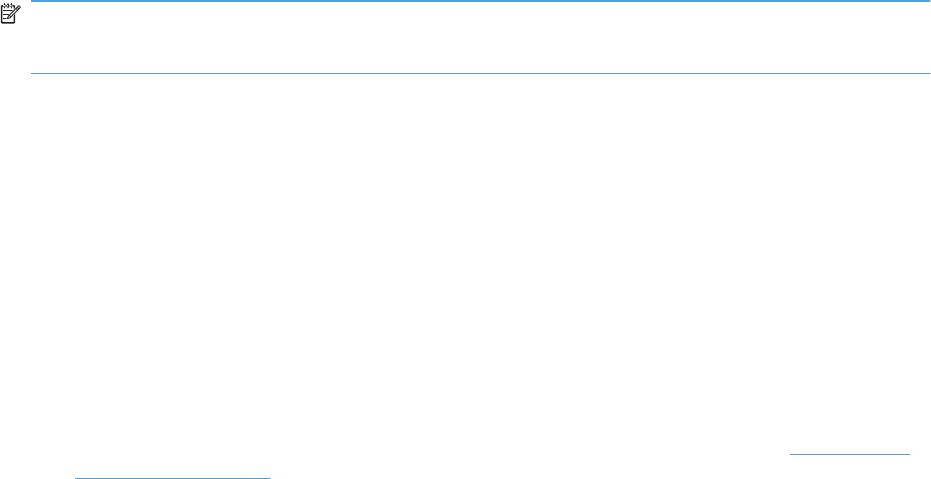
На панели управления отображается сообщение об ошибке.
Появляется сообщение Факс не обнаружен
ПРИМЕЧАНИЕ. Данная ошибка не всегда имеет отношение к пропущенному факсу. Если
звонок был осуществлен на номер факса по ошибке, и звонящий пользователь повесил трубку,
на панели управления появляется сообщение Факс не обнаружен.
●
Попросите отправителя повторить отправку факса.
●
Убедитесь, что телефонный провод от устройства подсоединен к телефонной розетке.
●
Воспользуйтесь другим телефонным кабелем.
●
Подключите телефонный шнур устройства к разъему другой телефонной линии.
●
Убедитесь, что телефонная линия и телефонный шнур работают, подключив телефон и
проверив наличие сигнала линии.
●
Убедитесь, что телефонный провод подсоединен к разъе
му те
лефонной линии
устройства.
●
Проверьте телефонную линию, запустив тестирование факса из панели управления.
●
Если ошибку устранить не удалось, обратитесь в компанию HP. См. раздел
www.hp.com/
support/ljm1530series или листовку с информацией о технической поддержке, которая
входит в комплект поставки устройства.
Появляется сообщение Ошибка связи
●
Попросите отправителя отправить факс еще раз или отправить его позже, когда
улучшится работа сети.
●
Отключите телефонный шнур устройства из настенной розетки, подключите его к
телефону и попытайтесь выполнить звонок. Подключите телефонный шнур устройства к
разъему дру
гой телефонной линии.
●
Воспользуйтесь другим телефонным кабелем.
●
Установите параметр Скорость факса на настройку Низкая (V.29) или отключите
настройку Высокая (V.34).
а. Откройте меню Настройка.
б. Откройте меню Настройка факса.
в. Откройте меню Дополнительная настройка.
г. Откройте меню Скорость факса.
д. Задайте правильную настройку.
●
Отключите функцию Исправление ошибок, чтобы отключить автоматическое ус
транение
ош
ибок.
а. Откройте меню Настройка.
б. Откройте меню Обслуживание.
в. Откройте меню Обслуживание факса.
RUWW Устранение проблем с факсом 183
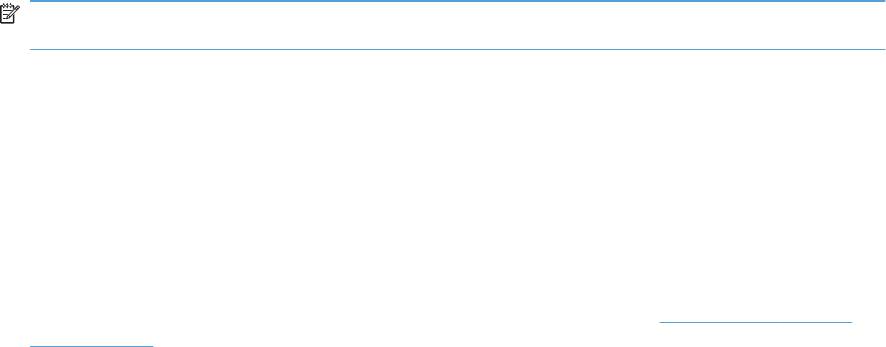
г. Откройте меню Исправление ошибок.
д. Выберите настройку Выкл..
ПРИМЕЧАНИЕ. Отключение функции Исправление ошибок может ухудшить качество
изображения.
●
Распечатайте отчет Журнал факса из панели управления, чтобы определить, появляется
ли ошибка при наборе определенного номера факса.
а. Откройте меню Работа с факсом.
б. Откройте меню Отчеты факса.
в. Откройте меню Журнал факса.
г. Выберите Печать журнала.
●
Если ошибка повторяется, обратитесь в компанию HP. См. раздел
www.hp.com/support/
ljm1530series или листовку с информацией о технической поддержке, которая входит в
комплект поставки устройства.
Появляется сообщение Переполнена память факса.
●
Выключите и снова включите устройство.
●
Распечатайте все факсимильные сообщения, а затем попросите отправителя передать
факсимильное сообщение повторно.
●
Попросите отправителя разделить документ на небольшие части и отправить их по
отдельности.
●
Убедитесь, что расширение фа
ксимильного устройства, с которого отправляется файл, не
использует настройку Фото или Сверхвысокое.
а. Откройте меню Настройка.
б. Откройте меню Настройка факса.
в. Откройте меню Дополнительная настройка.
г. Откройте меню Разреш. факса.
д. Задайте правильную настройку.
●
Отмените все задания факса и удалите из памяти факсимильные сообщения.
Появляется сообщение Факс занят.
●
Устройство не мож
ет пол
учать факс во время отправки факса. Отмените отправку факса и
отправьте его позже.
●
Дайте возможность устройству повторить отправку факса.
184 Глава 10 Работа с факсом RUWW

Факс получен, однако устройство не распечатывает его
Функция Закр. получение включена
●
После активации функции Закр. получение полученные факсы сохраняются в памяти.
Для печати сохраненных факсов необходим личный идентификационный номер (PIN) или
пароль.
● Введите PIN или пароль, чтобы распечатать факс. Если PIN или пароль неизвестен,
свяжитесь с администратором устройства.
ПРИМЕЧАНИЕ. Сбои памяти могут происходить в том случае, если факсы не
распечатываются. Устройство не будет отвечать в случае отсутствия свободного места в
памяти.
Функция Прием на ПК включена
●
Убедитесь, что настроен параметр Прием на ПК. Для настройки этой функции следует
воспользоваться программой HP Toolbox.
а. На компьютере откройте HP ToolboxFX.
б. Выберите устройство.
в. Нажмите кнопку Fax (Факс).
г. Щелкните на кнопке Fax Tasks (Работа с факсом).
д. В разделе Fax Receive Mode (Режим приема факса) выберите Receive faxes to this
computer (Прием факсов на данный ком
п
ьютер).
●
Проверьте связь с устройством.
Отправитель услышит сигнал "занято".
Телефон подключен к устройству
● Убедитесь, что трубка телефона повешена.
● Измените параметр Режим ответа в соответствии с установкой устройства.
а. Откройте меню Настройка.
б. Откройте меню Настройка факса.
в. Откройте меню Базовая настройка.
г. Откройте меню Режим ответа.
д. Выберите настройку в соответствии с настройками устройства.
Установите параметр Режим ответа для настройки Фа
к
с/тел., чтобы автоматически
получать факсы. Настройка Факс/тел. автоматически определяет, является ли
входящая передача факсом или звонком, и осуществляет маршрутизацию звонка на
соответствующее устройство.
RUWW Устранение проблем с факсом 185
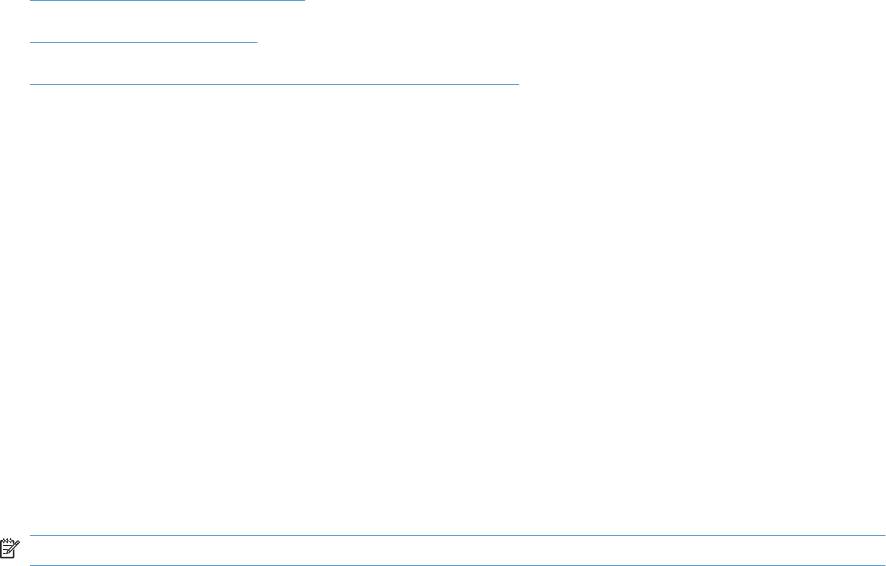
На телефонной линии используется сплиттер
●
При использовании сплиттера для телефонной линии отключите его и переведите
телефон в режим нисходящего потока данных.
●
Убедитесь, что трубка телефона повешена.
●
Убедитесь, что по телефону никто не звонит во время передачи факсимильного
сообщения.
Нет сигнала в линии
●
При использовании сплиттера для телефонной линии отключите сплиттер и переведите
телефон в режим нисходящего потока данных.
Невозможно отправить или получить факс по линии PBX
● При использовании телефонной линии PBX свяжитесь с администратором, чтобы
настроить аналоговую линию факса для вашего устройства.
Устранение неполадок общего характера в работе факса
● Факсы передаются медленно
●
Низкое качество факсов
●
Факс обрывается или печатается на двух страницах
Факсы передаются медленно
Неудовлетворительное состояние телефонной линии.
● Повторите отправку факса, когда состояние телефонной линии улучшится.
● Уточните у телефонного оператора, поддерживает ли линия работу факсов.
● Отключите параметр Исправление ошибок.
а. Откройте меню Настройка.
б. Откройте меню Обслуживание.
в. Откройте меню Обслуживание факса.
г. Откройте меню Исправление ошибок.
д. Выберите настройку Выкл..
ПРИМЕЧАНИЕ. В результате качество изображения может ухудшиться.
●
Используйте в оригиналах белую бумагу. Не используйте желтый, серый или розовый
цвета.
●
Увеличьте значение параметра Скорость факса.
а. Откройте меню Настройка.
б. Откройте меню Настройка факса.
186 Глава 10 Работа с факсом RUWW

в. Откройте меню Дополнительная настройка.
г. Откройте меню Скорость факса.
д. Задайте правильную настройку.
●
Разделите задание для факса на небольшие части, а затем отправьте их по отдельности.
●
Установите на панели управления более низкое разрешение в параметрах факса.
а. Откройте меню Настройка.
б. Откройте меню Настройка факса.
в. Откройте меню Дополнительная н
астройка.
г. Отк
ройте меню Разреш. факса.
д. Задайте правильную настройку.
Низкое качество факсов
Факсы размытые или слишком светлые.
● Увеличьте разрешение при отправке факсов. Разрешение не оказывает влияния на
получаемые факсы.
а. Откройте меню Настройка.
б. Откройте меню Настройка факса.
в. Откройте меню Дополнительная настройка.
г. Откройте меню Разреш. факса.
д. Задайте правильную настройку.
ПРИМЕЧАНИЕ. При увеличении разрешения скорость передачи падает.
●
Включите параметр Исправление ошибок на панели управления.
а. Откройте меню Настройка.
б. Откройте меню Обслуживание.
в. Откройте меню Обслуживание факса.
г. Откройте меню Исправление ошибок.
д. Выберите настройку Вкл..
●
Проверьте картриджи печати и замените их при необходимости.
●
Попросите отправителя увеличить значение параметра контраста в более темную сторону
на отправляющем устройстве и по
втор
но отправить факс.
RUWW Устранение проблем с факсом 187

Факс обрывается или печатается на двух страницах
● Установите параметр Выб. формат бумаги. Факсы печатаются на одном формате бумаги
в соответствии с параметрами Выб. формат бумаги.
а. Откройте меню Настройка.
б. Откройте меню Настройка системы.
в. Откройте меню Настройка бумаги.
г. Откройте меню Выб. формат бумаги.
д. Задайте правильную настройку.
● Выберите тип и формат бумаги для лотка, используемого для фа
ксов.
● Вк
лючите параметр По размеру страницы, чтобы печатать более длинные факсы на
бумаге формата Letter или A4.
а. Откройте меню Настройка.
б. Откройте меню Настройка факса.
в. Откройте меню Дополнительная настройка.
г. Откройте меню По размеру страницы.
д. Выберите настройку Вкл..
ПРИМЕЧАНИЕ. Если параметр По размеру страницы отключен, а параметр Выб. формат
бумаги имеет значение Letter, оригинал формата Legal будет распечатан на двух страницах.
188 Глава 10 Работа с факсом RUWW

Информация о нормативных положениях и
гарантийных обязательствах
Для получения информации о нормативных положениях и гарантийных обязательствах см.
раздел
Дополнительные требования, предъявляемые к телекоммуникационным
(факсимильным) продуктам на стр. 294.
RUWW Информация о нормативных положениях и гарантийных обязательствах 189
190 Глава 10 Работа с факсом RUWW
Оглавление
- Содержание
- 1 Основные функции устройства
- 2 Меню панели управления
- 3 Программное обеспечение для Windows
- 4 Использование устройства с компьютерами Mac
- 5 Подключение изделия
- 6 Бумага и носители для печати
- 7 Функции печати
- 8 Копирование
- 9 Сканирование
- 10 Работа с факсом
- 11 Управление и обслуживание устройства
- 12 Устранение неполадок
- А Расходные материалы и дополнительные принадлежности
- Б Обслуживание и поддержка
- В Технические характеристики устройства
- Г Регламентирующая информация
- Указатель






